Kawai ES8 Manuel utilisateur
Vous trouverez ci-dessous de brèves informations sur MP7. Le MP7 capture le timbre noble du piano à queue de concert Kawai, pianos électriques « vintage », effets Twin et simulation d’amplificateur, orgues tonewheel classiques avec contrôle de drawbar et percussion authentique,cordes haute qualité, pads, cuivres, basses et bien plus fonctionnalités.
PDF
Télécharger
Document
Introduction Fonctionnement principal Menu EDIT Bouton STORE et SETUPs Manuel de l’utilisateur Enregistreur Menu USB Menu SYSTEM Annexes Merci pour votre achat du piano de scène Kawai MP7. Ce manuel de l’utilisateur contient des informations importantes sur l’emploi et le fonctionnement de l’instrument. Lisez attentivement toutes les sections et conservez le manuel pour référence ultérieure. À propos de ce manuel de l’utilisateur Avant d’essayer de jouer de cet instrument, lisez le chapitre Introduction (page 10) de ce manuel de l’utilisateur). Ce chapitre décrit brièvement chaque section du panneau de commande du MP7, donne un aperçu des diverses prises et connecteurs, et présente la structure des composants son de l’instrument. Le chapitre de Fonctionnement principal (page 20) offre une vision d’ensemble des fonctions les plus utilisées de l’instrument, en commençant par l’activation et la désactivation des zones, le réglage de leur volume, et la sélection des sons. Ce chapitre propose ensuite une introduction au réglage de base du son à l’aide des quatre boutons rotatifs de contrôle, avant d’examiner comment appliquer l’écho, l’EFX, et la simulation d’amplificateur pour modifier radicalement le son sélectionné. Un aperçu du mode Orgue tonewheel authentique du MP7 permet d’apprendre comment régler les positions des drawbars, en utilisant des atténuateurs de zone et des boutons rotatifs de contrôle, et ainsi modifier les caractéristiques de percussion de l’orgue. Ce chapitre s’achève avec une explication des fonctions générales de transposition et EQ de l’instrument. Le chapitre Menu EDIT (page 38) présente tous les paramètres des modes INT et EXT disponibles par catégorie pour une référence opportune. Le chapitre Bouton STORE et SETUP (page 63) décrit le stockage des sons personnalisés, la capture de configuration de panneau entière en tant que SETUP, puis le rappel des différents SETUP en mémoire interne du MP7. La section Enregistreur (page 67) fournit des instructions sur l’enregistrement et la lecture de morceaux stockés dans la mémoire interne de l’instrument, de même que de fichiers audio MP3/WAV enregistrés sur clé USB. Ce chapitre explique également les fonctions Metronome/Drum pattern du MP7. Des fonctions USB supplémentaires sont décrites plus en détail dans le chapitre Menu USB (page 98), alors que le chapitre Menu SYSTEM (page 104) explique les réglages système du MP7 et les diverses fonctions de réinitialisation. Enfin, la section Annexes (page 114) inclut des informations sur le pilote USB-MIDI, des instructions de mise à jour du logiciel et des listes des sons internes, des effets et rythmes de tambour de l’instrument, ainsi que des informations de référence sur MIDI et une fiche technique complète. 3 Règles de sécurité CONSERVEZ CES INSTRUCTIONS INSTRUCTIONS RELATIVES AU RISQUES D’INCENDIE, D’ELECTROCUTION, OU DE BLESSURE D’UNE PERSONNE AVERTISSEMENT CAUTION POUR REDUIRE LES RISQUES D’INCENDIE OU D’ELECTROCUTION, PROTEGEZ CET APPAREIL DE LA PLUIE OU DE L’HUMIDITE. RISK OF ELECTRIC SHOCK DO NOT OPEN AVIS : RISQUE DE CHOC ELECTRIQUE - NE PAS OUVRIR. POUR REDUIRE LES RISQUES D’INCENDIE OU D’ELECTROCUTION, NE DEMONTEZ PAS LE COUVERCLE (OU L’ARRIERE). A L’INTERIEUR, AUCUNE PARTIE N’EST REPARABLE PAR L’UTILISATEUR. POUR LA MAINTENANCE, ADRESSEZ-VOUS A DU PERSONNEL QUALIFIE. Le symbole de l’éclair avec une pointe de flèche à l’intérieur d’un triangle équilatéral met en garde l’utilisateur contre la présence de tension dangereuse, non isolée, à l’intérieur de l’appareil, dont l’amplitude peut être suffisante pour induire un risque d’électrocution d’une personne. Le point d’exclamation à l’intérieur d’un triangle équilatéral alerte l’utilisateur de la présence de règles d’utilisation et d’entretien importantes dans la notice qui accompagne l’appareil. Exemples de symboles graphiques Indique que des précautions doivent être prises. L’exemple indique à l’utilisateur qu’il doit faire attention á ne pas se faire coincer les doigts. Indique une manipulation interdite. L’exemple indique que le démontage de l’appareil est interdit. Indique qu’une manipulation doit être effectuée. L’exemple indique à l’utilisateur qu’il doit débrancher le cable d’alimentation de la prise secteur. Lisez toutes les instructions avant d’utiliser cet appareil. AVERTISSEMENT - Lors de l’utilisation d’appareils électriques, des précautions de base doivent toujours être prises. Les précautions qui suivent en font partie. AVERTISSEMENT L’appareil doit être branché sur une prise secteur qui délivre la tension spécifiée. Ne pas brancher ou débrancher le cable d’alimentation avec les mains humides. 4 Indique un risque potentiel qui peut entraîner la mort, ou de graves lésions, si l’appareil n’est pas manipulé correctement. � Utiliser l’adaptateur secteur fourni avec l’appareil, ou un de 120V 230V 240V ceux recommandés par KAWAI. � Si vous utilisez un câble d’alimentation secteur, vérifiez que la forme de la prise soit la bonne, et qu’il soit conforme à la tension d’alimentation spécifiée. � Le non respect de ces instructions peut causer un incendie. Vous pourriez vous électrocuter. Faite attention de ne pas introduire un produit étranger à l’intérieur de l’appareil. L’introduction d’eau, d’aiguilles ou d’épingles à cheveux, peut provoquer une panne ou un court-circuit. Ce produit doit être mis à l’abri des écoulements ou projections d’eau. Ne jamais placer sur le produit des objets contenant des liquides, tels que des vases ou autres récipients. N’utilisez pas le casque longtemps à fort volume. Si vous le faisiez vous pourriez avoir des problèmes d’audition. Ne pas s’appuyer contre le clavier. Cela pourrait provoquer la chute de l’appareil, et engendrer des blessures. Vous ne devez pas démonter, réparer ou modifier l’appareil. Vous pourriez provoquer une panne, une électrocution ou un court-circuit. Lorsque vous débranchez le câble secteur, faites-le en maintenant et en tirant la prise pour la déconnecter. � Si vous tiriez sur le câble, vous pourriez Ce produit n’est pas totalement déconnecté du circuit électrique lorsqu’il est mis hors tension par le bouton d’arrêt. Si l’appareil ne doit pas être utilisé pendant une longue période, débranchez le câble d’alimentation de la prise secteur. � Si vous ne le faisiez pas la foudre pourrait l’endommager en provoquant un incendie, une électrocution, ou un court-circuit. provoquer un incendie. � Si vous ne le faisiez pas, la surchauffe de l’appareil pourrait provoquer un incendie. Il se peut que cet appareil soit équipé avec une fiche secteur polarisée (une languette plus large que l’autre). C’est une mesure de sécurité. Si vous ne pouvez pas brancher la fiche dans la prise secteur, contactez un électricien qui remplacera votre prise. Ne supprimez pas le détrompeur de la fiche. Il est recommandé de placer I'instrument à proximité de la prise de courant et de positionner le cordon d'alimentation secteur de telle sorte qu'il puisse être débranché rapidement en cas d'urgence, le courant électrique étant toujours présent tant que la prise est branchée même si le bouton de mise en marche est sur la position arrêt. INSTRUCTIONS DE MISE À LA TERRE Ce produit doit être mis à la terre. En cas de défaillance matérielle ou de panne, la mise à la terre fournit un chemin de moindre résistance au courant électrique afin de réduire le risque d’électrocution. Ce produit est équipé d’un câble avec un conducteur de protection et une fiche de mise à la terre. La fiche doit être branchée dans une prise appropriée correctement installée et mise à la terre conformément à tous les codes et règlements locaux. DANGER - La connexion incorrecte du conducteur de protection peut présenter un risque d’électrocution. Consultez un électricien ou un réparateur qualifié si vous avez des doutes en ce qui concerne la mise à la terre du produit. Ne modifiez pas la fiche fournie avec le produit – si elle n’est pas adaptée à la prise, faites installer une prise correcte par un électricien qualifié. 5 PRECAUTION 6 Indique un risque potentiel qui peut entraîner la détérioration, ou des dommages, pour l’appareil ou ses propriétés, si celui-ci n’est pas manipulé correctement. Ne pas utiliser l’appareil dans les lieux suivants. � Lieux exposés aux rayons directs du soleil, comme la proximité des fenêtres. � Lieux surchauffés, comme la proximité des radiateurs. � Lieux très froid, comme à l’extérieur. � Lieux très humides. � Lieux où la présence de poussière ou de sable est importante. � Lieux où l’appareil est exposé à des vibrations excessives. L’utilisation de l’appareil dans un de ces lieux peut entraîner une panne de celui-ci. Votre piano doit être utilisé uniquement dans un milieu tempéré (non dans un climat tropical). Avant de brancher le câble d’alimentation, assurez-vous que cet appareil, et les autres appareils, soient en position Arrêt (OFF). Le non respect de cette consigne peut engendrer la panne de cet appareil, ou des autres appareils. OFF Faites attention de ne pas lâcher l’appareil. L’appareil est lourd, et il doit être porté par plus de deux personnes. La chute de l’appareil peut entraîner la panne. Ne placez pas l’appareil à proximité de matériels électriques tels que les télévisions et les radios. � Si vous le faisiez l’appareil pourrait générer du bruit. � Si cet appareil génère du bruit, éloignez-le suffisamment des autres appareillages électriques, ou branchez le sur une autre prise secteur. Lorsque vous branchez le câble d’alimentation et les autres câbles, faites attention de ne pas les emmêler. Si vous négligiez ceci , il pourrait en résulter un incendie, une électrocution, ou un court-circuit. Ne pas nettoyer l’appareil avec du benzène ou du diluant. � L’utilisation de ces produits pourrait entraîner une décoloration ou une déformation de l’appareil. � Pour nettoyer cet appareil, utilisez un chiffon doux imprégné d’eau tiède, essorez-le bien, puis frottez délicatement l’appareil. Ne pas se tenir debout sur l’appareil, ou le surcharger. � Si vous le faisiez, vous pourriez déformer ou provoquer la chute de l’appareil, en entraînant une panne ou des blessures. Ne pas poser sur votre instrument des sources de flammes nues telles que chandelier, bougie etc… Ceux-ci pourraient tomber et provoquer un incendie. Assurez-vous que les orifices de ventilation de l’instrument ne soient pas obstrués par des objets, tels que des journaux, des napperons, des rideaux, etc. Vous risqueriez de provoquer une surchauffe du produit, ce qui pourrait entraîner un incendie. Votre piano doit être placé à un endroit tel que sa position n’altère pas sa propre ventilation. Gardez une distance minimum de 5 cm autour de l’instrument pour une aération suffisante. Cet appareil doit être utilisé seulement avec le stand fourni par le fabriquant. L’appareil doit être révisé par du personnel qualifié lorsque : � Le câble ou la prise d’alimentation sont endommagés. � Des objets sont tombés, ou du liquide à été renversé à l’intérieur de l’appareil. � L’appareil a été exposé à la pluie. � L’appareil ne semble pas fonctionner normalement, ou manifeste un changement marqué dans ses performances. � L’appareil est tombé, ou son meuble est endommagé. Notez bien: Cet appareil a été vérifié et accepté en conformité avec les exigences d’un appareil numérique de Classe B, attenant à la Partie 15 des réglements FCC. Ces exigences sont conçues pour donner une protection raisonnable contre les interférences dommageables d’une installation résidentielle. Cet appareil génère, utilise et peut émettre des fréquences radio; s’il n’est pas installé et utilisé en suivant les instructions, ces fréquences peuvent causer des interférences dommageables aux communications radio. Si cet appareil cause des interférences dommageables à la réception des postes de radio et de télévision, pouvant être déterminées en arrêtant ou en mettant l’appareil en marche, nous recommandons à l’utilisateur d’essayer de corriger ces interférences en utilisant une ou plusieurs des mesures suivantes: - Ré-orientez ou relocalisez l’antenne de réception. - Eloigner l’appareil du récepteur. - Branchez l’appareil dans une prise de courant étant alimentée par un circuit différent de celui du récepteur. - Consultez votre concessionnaire ou un technicien exprérimenté en radio/télévision pour obtenir de l’aide. Cet instrument est conforme aux exigences des appareils numériques de classe B, suivant les Règlements des Interférences Radio, C.R.C., c. 1374. Dépannage Si quelque chose d’anormal se passe dans l’appareil, éteignez-le immédiatement (position OFF), déconnectez le câble d’alimentation, et contactez le magasin qui vous a vendu l’appareil. ATTENTION: Pour éviter les chocs électriques, introduire la lame la plus large de la fiche dans la borne correspondante de la prise et pousser jusqu’au fond. Information sur les déchets industriels á destination des usagers Si votre produit porte le marquage du symbole de recyclage, cela signifie que, à la fin de sa vie, vous devez le remettre de façon séparée dans un centre de collecte de déchets approprié. Vous ne devrez pas le remettre avec les déchets ménagers. Remettre ce produit dans un centre de collecte de déchets approprié évitera de potentiels effets négatifs sur l’environnement et sur la santé qui pourraient survenir dans le cas contraire du fait d’un traitement des déchets non adapté. Pour de plus amples détails, merci de contacter les instances locales. (union européenne seulement) 7 Table des matières Règles de sécurité . . . . . . . . . . . . . . . . . . . . . . . . . . . . . . . . . . . . . . . . . . 4 Table des matières. . . . . . . . . . . . . . . . . . . . . . . . . . . . . . . . . . . . . . . . . . 8 Introduction Bienvenue au MP7. . . . . . . . . . . . . . . . . . . . . . . . . . . . . . . . . . . . . . . . 10 1. Principales caractéristiques. . . . . . . . . . . . . . . . . . . . . . . . . . 10 2. Conventions du manuel de l’utilisateur. . . . . . . . . . . . 11 Aperçu du menu EDIT (Mode INT). . . . . . . . . . . . . . . . . . . . . . . . 38 Paramètres du menu EDIT (Mode INT) . . . . . . . . . . . . . . . . . 40 1. Reverb. . . . . . . . . . . . . . . . . . . . . . . . . . . . . . . . . . . . . . . . . . . . . . . . . . . . 40 2.1. EFX. . . . . . . . . . . . . . . . . . . . . . . . . . . . . . . . . . . . . . . . . . . . . . . . . . . . . . 40 2.2. Amp Simulator (Zone MAIN). . . . . . . . . . . . . . . . . . . . . . . . . . . 41 3. Sound. . . . . . . . . . . . . . . . . . . . . . . . . . . . . . . . . . . . . . . . . . . . . . . . . . . . 42 Nomenclature et fonctions. . . . . . . . . . . . . . . . . . . . . . . . . . . . 12 4. Tuning. . . . . . . . . . . . . . . . . . . . . . . . . . . . . . . . . . . . . . . . . . . . . . . . . . . . 44 1. Panneau avant : boutons rotatifs, atténuateurs et boutons. . . . . . . . . . . . . . . . . . . . . . . . . . . . . . . . . . . . . . . . . . . . . . . . . . 12 5. Key Setup. . . . . . . . . . . . . . . . . . . . . . . . . . . . . . . . . . . . . . . . . . . . . . . . 45 2. Panneau avant : Prises et connecteurs. . . . . . . . . . . . 16 3. Panneau arriere : Prises et connecteurs. . . . . . . . . . . 16 6. Controllers . . . . . . . . . . . . . . . . . . . . . . . . . . . . . . . . . . . . . . . . . . . . . . 48 7. Knob Assign. . . . . . . . . . . . . . . . . . . . . . . . . . . . . . . . . . . . . . . . . . . . . 50 8. Virtual Technician (Sons PIANO). . . . . . . . . . . . . . . . . . . . . . . . . 52 Connexion à d’autres appareils. . . . . . . . . . . . . . . . . . . . . . 18 Virtual Technician (Sons E.PIANO, HARPSICHORD, BASS) . . . 53 Compréhension du MP7. . . . . . . . . . . . . . . . . . . . . . . . . . . . . . . . 19 Virtual Technician (Sons DRAWBAR). . . . . . . . . . . . . . . . . . . . . . 53 Fonctionnement principal Démarrage . . . . . . . . . . . . . . . . . . . . . . . . . . . . . . . . . . . . . . . . . . . . . . . . . . 20 Aperçu du menu EDIT (Mode EXT) . . . . . . . . . . . . . . . . . . . . . . . 54 Paramètres du menu EDIT (Mode EXT) . . . . . . . . . . . . . . . . . 56 1. Channel/Program. . . . . . . . . . . . . . . . . . . . . . . . . . . . . . . . . . . . . . 56 Sélection de sons . . . . . . . . . . . . . . . . . . . . . . . . . . . . . . . . . . . . . . . . . 21 2. SETUP . . . . . . . . . . . . . . . . . . . . . . . . . . . . . . . . . . . . . . . . . . . . . . . . . . . . 56 Fonctions de zone. . . . . . . . . . . . . . . . . . . . . . . . . . . . . . . . . . . . . . . . 22 3. Transmit . . . . . . . . . . . . . . . . . . . . . . . . . . . . . . . . . . . . . . . . . . . . 57 . . . . . . . . . . . . . . . . . . . . . . . . . . . . . . . . . . . . . . . . . . . . . . . . 57 1. Base de la zone. . . . . . . . . . . . . . . . . . . . . . . . . . . . . . . . . . . . . . . . . 22 4. MMC 2. Modes de la zone (INT/EXT/BOTH). . . . . . . . . . . . . . . . . . . . . . . 23 5. Key Setup. . . . . . . . . . . . . . . . . . . . . . . . . . . . . . . . . . . . . . . . . . . . . . . . 58 3. Extension du clavier de la zone. . . . . . . . . . . . . . . . . . . . . 24 6. Controllers . . . . . . . . . . . . . . . . . . . . . . . . . . . . . . . . . . . . . . . . . . . . . . 60 Affichage LCD et boutons rotatifs de commande. . . 26 Section des effets. . . . . . . . . . . . . . . . . . . . . . . . . . . . . . . . . . . . . . . . . 27 1. Reverb. . . . . . . . . . . . . . . . . . . . . . . . . . . . . . . . . . . . . . . . . . . . . . . . . . . . 27 2. EFX. . . . . . . . . . . . . . . . . . . . . . . . . . . . . . . . . . . . . . . . . . . . . . . . . . . . . . . . 28 3. Amp Simulator (Zone MAIN uniquement). . . . . . . . . . . . . . . . . 30 Mode orgue tonewheel. . . . . . . . . . . . . . . . . . . . . . . . . . . . . . . . . 32 Section Global. . . . . . . . . . . . . . . . . . . . . . . . . . . . . . . . . . . . . . . . . . . . . . 34 1. EQ. . . . . . . . . . . . . . . . . . . . . . . . . . . . . . . . . . . . . . . . . . . . . . . . . . . . . . . . . 34 2. Transpose. . . . . . . . . . . . . . . . . . . . . . . . . . . . . . . . . . . . . . . . . . . . . . . . 36 3. Local Off. . . . . . . . . . . . . . . . . . . . . . . . . . . . . . . . . . . . . . . . . . . . . . . . . 37 8 Menu EDIT 7. Knob Assign. . . . . . . . . . . . . . . . . . . . . . . . . . . . . . . . . . . . . . . . . . . . . 61 Aperçu du menu EDIT (Mode BOTH) . . . . . . . . . . . . . . . . . . . . . 62 Bouton STORE et SETUPs Aperçu du bouton STORE. . . . . . . . . . . . . . . . . . . . . . . . . . . . . . 63 1. Stockage d’un SOUND. . . . . . . . . . . . . . . . . . . . . . . . . . . . . . . . 63 2. Stockage de SETUP. . . . . . . . . . . . . . . . . . . . . . . . . . . . . . . . . . . . 64 3. Stockage des réglages POWERON . . . . . . . . . . . . . . . . . 65 Mémoires SETUP. . . . . . . . . . . . . . . . . . . . . . . . . . . . . . . . . . . . . . . . . . 66 Enregistreur Menu SYSTEM Aperçu de l’enregistreur. . . . . . . . . . . . . . . . . . . . . . . . . . . . . . . . 67 Aperçu du menu SYSTEM. . . . . . . . . . . . . . . . . . . . . . . . . . . . . 104 Enregistreur de morceaux (Mémoire interne). . . . . . . . . . . 68 Paramètres et Fonctions du menu SYSTEM. . . . 105 1. Enregistrement d’un morceau . . . . . . . . . . . . . . . . . . . . . . 68 1. Utility. . . . . . . . . . . . . . . . . . . . . . . . . . . . . . . . . . . . . . . . . . . . . . . . . . . . 105 2. Lecture d’un morceau . . . . . . . . . . . . . . . . . . . . . . . . . . . . . . . . 70 2. Pedal . . . . . . . . . . . . . . . . . . . . . . . . . . . . . . . . . . . . . . . . . . . . . . . . . . . . 106 3. Sauvegarde d’un morceau en tant que fichier SMF. . . 72 Calibrage de la pédale d’expression . . . . . . . . . . . . . . 107 4. Chargement d’un fichier SMF en mémoire. . . . . . . 73 3. MIDI. . . . . . . . . . . . . . . . . . . . . . . . . . . . . . . . . . . . . . . . . . . . . . . . . . . . . . 108 5. Effacement d’un morceau. . . . . . . . . . . . . . . . . . . . . . . . . . . . 76 4. Offset. . . . . . . . . . . . . . . . . . . . . . . . . . . . . . . . . . . . . . . . . . . . . . . . . . . . 109 6. Transposition de morceau. . . . . . . . . . . . . . . . . . . . . . . . . . . 77 5. User Edit . . . . . . . . . . . . . . . . . . . . . . . . . . . . . . . . . . . . . . . . . . . . . . . . 109 7. Mode panneau . . . . . . . . . . . . . . . . . . . . . . . . . . . . . . . . . . . . . . . . . 77 Création d’une User Touch Curve. . . . . . . . . . . . . . 110 8. MIDI vers Audio. . . . . . . . . . . . . . . . . . . . . . . . . . . . . . . . . . . . . . . . 77 Création d’un User Temperament. . . . . . . . . . . . . . . . . 111 9. SMF Direct Play. . . . . . . . . . . . . . . . . . . . . . . . . . . . . . . . . . . . . . . . . 78 6. Reset. . . . . . . . . . . . . . . . . . . . . . . . . . . . . . . . . . . . . . . . . . . . . . . . . . . . .112 SMF Mixer . . . . . . . . . . . . . . . . . . . . . . . . . . . . . . . . . . . . . . . . . . . . . . . 79 Bouton PANIC. . . . . . . . . . . . . . . . . . . . . . . . . . . . . . . . . . . . . . . . . . 112 Enregistrement/lecture audio (Mémoire USB). . . . . . . . . 80 Panel Lock ( ) . . . . . . . . . . . . . . . . . . . . . . . . . . . . . . . . . . . . . . . . . . . . . 113 1. Enregistrement d’un fichier audio. . . . . . . . . . . . . . . . . . 80 2. Lecture d’un fichier audio. . . . . . . . . . . . . . . . . . . . . . . . . . . . 83 3. Overdubbing d’un fichier audio. . . . . . . . . . . . . . . . . . . . 86 4. MIDI to Audio. . . . . . . . . . . . . . . . . . . . . . . . . . . . . . . . . . . . . . . . . . . 89 Métronome. . . . . . . . . . . . . . . . . . . . . . . . . . . . . . . . . . . . . . . . . . . . . . . . . . 92 1. Mode Click . . . . . . . . . . . . . . . . . . . . . . . . . . . . . . . . . . . . . . . . . . . . . . 92 2. Mode Rhythm. . . . . . . . . . . . . . . . . . . . . . . . . . . . . . . . . . . . . . . . . . 93 3. Enregistrement avec le métronome. . . . . . . . . . . . . . . 96 Menu USB Annexes USB MIDI (connecteur USB to Host). . . . . . . . . . . . . . . . . . . . . . . . . . . . 114 Mise à jour du logiciel. . . . . . . . . . . . . . . . . . . . . . . . . . . . . . . . . . 115 Liste de sons. . . . . . . . . . . . . . . . . . . . . . . . . . . . . . . . . . . . . . . . . . . . . . . 116 Liste des modèles de rythme. . . . . . . . . . . . . . . . . . . . . . . . 117 Catégories, Types et Paramètres EFX. . . . . . . . . . . . . 118 Fiche technique. . . . . . . . . . . . . . . . . . . . . . . . . . . . . . . . . . . . . . . . . . . 123 Implémentation MIDI . . . . . . . . . . . . . . . . . . . . . . . . . . . . . . . . . . 124 Aperçu du menu USB. . . . . . . . . . . . . . . . . . . . . . . . . . . . . . . . . . . . 98 1. Recognised Data. . . . . . . . . . . . . . . . . . . . . . . . . . . . . . . . . . . . . . 125 Fonctions du menu USB. . . . . . . . . . . . . . . . . . . . . . . . . . . . . . . . 99 2. Transmitted Data . . . . . . . . . . . . . . . . . . . . . . . . . . . . . . . . . . . . . 129 1. Load . . . . . . . . . . . . . . . . . . . . . . . . . . . . . . . . . . . . . . . . . . . . . . . . . . . . . . 99 3. Exclusive Data. . . . . . . . . . . . . . . . . . . . . . . . . . . . . . . . . . . . . . . . . 131 2. Save. . . . . . . . . . . . . . . . . . . . . . . . . . . . . . . . . . . . . . . . . . . . . . . . . . . . . . 100 4. SOUND/SETUP Program/Bank . . . . . . . . . . . . . . . . . . . . . 137 3. Delete. . . . . . . . . . . . . . . . . . . . . . . . . . . . . . . . . . . . . . . . . . . . . . . . . . . 101 5. Program Change Number List . . . . . . . . . . . . . . . . . . . . . 138 4. Rename. . . . . . . . . . . . . . . . . . . . . . . . . . . . . . . . . . . . . . . . . . . . . . . . . 102 6. Control Change Number (CC#) Table. . . . . . . . . . . . . 141 5. Format . . . . . . . . . . . . . . . . . . . . . . . . . . . . . . . . . . . . . . . . . . . . . . . . . . 103 MIDI Implementation Chart. . . . . . . . . . . . . . . . . . . . . . . . . . . 142 9 Bienvenue au MP7 1 Principales caractéristiques Mécanisme de clavier pondéré « Responsive Hammer 2 » avec des surfaces de touches Ivory Touch et simulation d’échappement Introduction Le mécanisme de clavier pondéré Responsive Hammer 2 (RH2) du MP7 recrée le toucher distinctif d’un piano à queue acoustique, avec son mouvement réaliste et sa technologie à 3 capteurs qui offre un jeu naturel, fluide et très dynamique. Le poids du clavier est gradué pour refléter la lourdeur des marteaux des basses et la légèreté des marteaux des aigus d’un piano acoustique, alors que les améliorations structurelles au sein de la mécanique permettent un plus grand degré de stabilité pendant les passages fortissimo et staccato. Le mécanisme de clavier RH2 reproduit également la subtile sensation d’échappement ressentie en jouant très doucement sur un piano à queue, en mettant en valeur la délicatesse du pianissimo pour satisfaire les attentes des pianistes les plus perspicaces. Enfin, le mécanisme de clavier du MP7 dispose des surfaces de touches Ivory Touch de Kawai comme standard. Ce matériau à texture fine absorbe en douceur l’humidité pour un meilleur contrôle du jeu et possède un fini mat naturel lisse, sans être glissant. Le nec-plus-ultra des pianos pour Concert, Pop et Jazz Le MP7 capture le timbre noble du piano à queue de concert Kawai : les 88 touches de cet instrument exceptionnel ont été méticuleusement enregistrées, analysées et reproduites fidèlement grâce à la technologie Harmonic Imaging™ XL inventée par Kawai. Ce processus unique recrée exactement la plage dynamique étendue du piano à queue d’origine, offrant aux pianistes un niveau extraordinaire d’expressivité, du pianissimo le plus doux au fortissimo le plus puissant et le plus audacieux. Avec des variations différenciées Concert, Pop et Jazz, le MP7 offre un excellent choix de sons de piano acoustique haute qualité adaptés à divers styles musicaux, et incluant une sous-catégorie indépendante entièrement dédiée aux pianos droits et mono. En outre, la fonction unique Virtual Technician de Kawai offre plusieurs caractéristiques pour définir le son de piano acoustique sélectionné en touchant ou en tournant un bouton, grâce à des paramètres permettant de régler l’harmonisation, la résonance des cordes et étouffoirs, ainsi que les sons subtils des étouffoirs, du marteau et de relâchement de touches. Pianos électriques « vintage », effets Twin et simulation d’amplificateur Le MP7 offre une incroyable sélection de sons de piano électrique « vintage », chacun avec ses caractéristiques propres. Appréciez leur son naturel organique, ou faites passer le signal dans toute une variété de « stomp boxes » aux effets classiques, avant de le brancher à l’un des cinq boîtiers à ampli et haut-parleurs classiques, et de le compléter avec le microphone au caractère sonore réaliste et le modelage de position. Orgues tonewheel classiques avec contrôle de drawbar et percussion authentique La toute nouvelle simulation d’orgue tonewheel du MP7 transforme le piano de concert en un orgue électro-mécanique « vintage », composé de neufs drawbars réglables en temps réel et de contrôles de percussion authentiques. Les adeptes de l’orgue peuvent utiliser les enregistrements de drawbar favoris, régler « l’état » du son de l’orgue, et sélectionner leur caractère de haut-parleur rotatif préféré, puis mémoriser le son pour le rappeler rapidement. Lorsque le mode orgue est sélectionné, le MP7 règle le point d’attaque du clavier, permettant de jouer les passages les plus rapides et les riffs les plus gras sur son clavier pondéré en toute simplicité. Cordes haute qualité, pads, cuivres, basses et bien plus Pour compléter les pianos acoustiques réalistes, les pianos électriques « vintage », et les orgues tonewheel rugissants, le MP7 propose une vaste gamme de cordes, pads, synthés, cuivres haute qualité et de voix, basses, guitares et instruments à vent, ainsi qu’une multitude d’autres sons utiles. Ces sons supplémentaires sont idéaux pour créer des superpositions en ajoutant la texture d’autres instructions, ou pour jouer individuellement à l’avant du mixage. Et si le son enregistré n’est pas tout à fait parfait, n’hésitez pas à le personnaliser et à l’ajuster avec les paramètres ADSR et les contrôles de résonance et « cut-off » flexibles du MP7, tous directement accessibles depuis le panneau. Contrôleur principal de clavier à quatre zones Le MP7 conserve l’approche à quatre zones classique de la série MP, où chaque zone peut lire des sons internes, des appareils MIDI externes, ou les deux types simultanément. Il est possible de lire des zones individuellement, ou de les diviser, de les superposer et d’en modifier la vitesse librement pour créer des interprétations personnalisées sensationnelles. La très grande capacité de personnalisation du MP7 permet de configurer et de contrôler de manière indépendante les paramètres et réglages de chaque zone, ce qui en fait un instrument tout en un aux performances incroyablement versatiles. Fonctionnement intuitif, affichage LCD de grande taille, boutons rotatifs de commande affectables en temps réel 10 Organisé clairement, le panneau de commande du MP7 est convivial et regroupe les fonctions apparentées et à l’endroit logique. Un écran LCD et quatre boutons rotatifs de commande affectables permettent le réglage direct de plusieurs paramètres en temps réel, ce qui vous évite de vous perdre dans des menus. Vous pouvez ainsi vous concentrer sur le jeu, au lieu d’essayer de vous rappeler le rôle de chaque bouton. 256 mémoires de Setup : suffisant pour le musicien de scène le plus actif Le MP7 permet de stocker chaque son personnalisé, position de bouton rotatif, niveau d’atténuateur et paramètre réglable en mémoire en tant que SETUP, qui peut ensuite être rappelé avec une simple pression de bouton. Avec plus de 250 mémoires de SETUP, le MP7 est parfait pour des musiciens de scène les plus actifs qui aiment planifier plusieurs concerts à l’avance, avant de partir en tournée. Introduction Fonctionnalité USB-vers-périphérique, avec enregistrement et lecture de fichiers MP3/WAV/SMF Le MP7 est équipé de connecteurs USB qui permettent non seulement de connecter l’instrument à un ordinateur pour l’utilisation MIDI, mais aussi de charger et d’enregistrer des données directement sur clé USB. Cette fonctionnalité « USB-vers-périphérique » permet de sauvegarder pour la postérité sur clé USB des sons personnalisés, des mémoires SETUP et des morceaux d’enregistreur stockés en mémoire interne. Vous pouvez aussi utiliser des clés USB pour lire l’audio MP3 ou WAV ou des fichiers MIDI de type SMF, ce qui permet à des musiciens de scène de jouer en même temps que les pistes d’accompagnement professionnel, ou d’apprendre simplement les accords ou la mélodie d’un nouveau morceau. Il est même possible de sauvegarder des performances directement en tant que fichiers MP3, WAV ou SMF pour les transmettre par messagerie électronique à un membre de l’orchestre, pour les écouter de manière informelle n’importe où, ou pour les éditer davantage sur un poste de travail audio. 2 Conventions du manuel de l’utilisateur Ce manuel de l’utilisateur utilise un certain nombre d’illustrations conventionnelles afin d’expliquer les différentes versions du MP7. Les exemples ci-dessous offrent une vision d’ensemble des états du voyant LED du bouton et de ses différents types d’activation, ainsi que l’apparition de divers textes explicatifs. États du voyant LED de bouton Voyant LED allumé: Son/fonction sélectionné(e). Voyant LED éteint: Son/fonction non sélectionné(e). Voyant LED clignotant: Son/fonction sélectionné(e) dans un état temporaire. Manières d’actionner les boutons Pression longue: Présente les paramètres d’une fonction. z cé ne on te nf ain n e M uto bo le z cé ne on te nf ain n e M uto bo le Pression normale: Sélectionne un son ou une fonction, ou active/désactive une fonction. Pression longue, puis pression sur X: Règle les points de division, crée des groupes de zones, règle une clé de transposition, etc. Apparence du texte Le texte normal des instructions et explications est présenté dans une police de 9 pts. * Les remarques sur les fonctions sont signalées à l’aide d’un astérisque et d’une police de 7,5 pts. Les légendes relatives à l’affichage LCD ou les fonctions des boutons sont en caractères gras, dans une police de 8,5 pts. Les exemples d’opération sont en italiques, dans une police de 8 pts, et sont dans un cadre gris. Les rappels, astuces et explications supplémentaires sont écrits en italique avec une taille de 9 pt. 11 Introduction Nomenclature et fonctions 1 Panneau avant : boutons rotatifs, atténuateurs et boutons Molettes Molette PITCH BEND Cette molette abaisse ou augmente en douceur la valeur actuelle de tonalité. Molette MODULATION Cette molette contrôle la profondeur de modulation (vibrato). Déplacez-la vers l’avant pour augmenter la profondeur de vibrato. Le voyant LED s’allume quand cette molette est utilisée. * Des fonctions secondaires peuvent être attribuées à la molette MODULATION dans la page Controllers du menu EDIT (page 48). Boutons ASSIGN Boutons SW1 / SW2 Ces boutons activent ou désactivent les fonctions attribuées à l’utilisateur. Différentes fonctions peuvent être attribuées à ces boutons, permettant un contrôle immédiat pendant les interprétations. * Appuyez sur un de ces boutons et maintenez-le enfoncé pour afficher les paramètres respectifs attribués au menu EDIT sur l’affichage LCD. * Pour plus d’informations sur les fonctions attribuées, reportez-vous à la page 48. Atténuateurs de volume Atténuateur de VOLUME PRINCIPAL Cet atténuateur contrôle le niveau du volume des prises HEADPHONE et OUTPUT du MP7. Atténuateur LINE IN Cet atténuateur contrôle le niveau de volume LINE IN. * Le niveau de volume LINE IN peut ensuite être réglé en utilisant le paramètre Input Level dans la page Utility du menu SYSTEM. Pour plus d’informations, reportez-vous à la page 105. 12 Introduction Section MIXER Atténuateurs de VOLUME Ces atténuateurs contrôlent les niveaux de volume individuels des zones MAIN, SUB1, SUB2 et SUB3. Lorsque plusieurs zones sont actives, ces atténuateurs peuvent être utilisés comme console de mixage. Lorsque le mode orgue tonewheel est sélectionné, ces atténuateurs sont utilisés pour régler la position des drawbars attribués. LED INT/EXT Ces LED indiquent si une zone contrôle un son interne, un appareil MIDI externe ou les deux simultanément. Boutons ZONE ON/OFF Ces boutons activent ou désactivent les zones MAIN, SUB1, SUB2 et SUB3. Section GLOBAL Lorsque le mode orgue tonewheel est sélectionné, ces boutons sont utilisés pour modifier les caractéristiques de percussion de l’orgue. Bouton EQ Ce bouton active ou désactive le correcteur global. * Appuyez sur ce bouton et maintenez-le enfoncé pour afficher les réglages EQ sur l’affichage LCD. LOCAL OFF Ce bouton désactive la connexion interne entre le clavier du MP7 et les générateurs de tonalité. Bouton TRANSPOSE Ce bouton active ou désactive la fonction TRANSPOSE. * Appuyez sur ce bouton et maintenez-le enfoncé pour afficher la fenêtre de réglages de transposition sur l’affichage LCD. Section EFFECTS Boutons EFX1/EFX2/EFX Ces boutons activent ou désactivent les effets de chaque zone. La zone MAIN possède deux modules d’effet, alors que les zones SUB1, SUB2 et SUB3 disposent d’un module d’effet chacune. Bouton AMP Ce bouton active ou désactive le simulateur d’amplificateur de la zone MAIN. * Appuyez sur chaque bouton et maintenez-le enfoncé pour afficher les pages de réglages respectives du menu EDIT sur l’affichage LCD. Boutons REVERB Ces boutons activent ou désactivent l’écho de chaque zone. 13 Nomenclature et fonctions Section DISPLAY Affichage LCD Introduction L’affichage LCD propose une indication visuelle de la zone et du son sélectionnés, des valeurs de paramétrage, et de l’état d’autres fonctions lorsqu’elles sont actives. Boutons rotatifs A/B/C/D Ces boutons rotatifs règlent les valeurs de paramètres affichées en temps réel. * Les paramètres du menu EDIT peuvent être affectés librement à chacun des quatre boutons rotatifs à la page Knob Assign du menu EDIT (page 50). Boutons F1/F2/F3/F4 Ces boutons sélectionnent les quatre zones (MAIN, SUB1, SUB2, SUB3) à afficher et à contrôler. Dans d’autres modes (par exemple, Recorder) ces boutons sélectionnent aussi des fonctions supplémentaires. Bouton INT/MIDI Ce bouton est utilisé en association avec les boutons +/YES ou –/ NO pour modifier le mode de la zone (INT, EXT ou BOTH). Section EDIT Bouton LOCK ( ) Ce bouton verrouille le panneau de contrôle du MP7, évitant ainsi d’appuyer involontairement sur un bouton au cours d’une interprétation. Bouton STORE Ce bouton enregistre les réglages SOUNDS modifiés ou tous les réglages du panneau dans les mémoires SETUP et POWERON. Bouton EXIT Ce bouton permet de quitter le mode ou la page actuel(le). Bouton EDIT Boutons –/NO +/YES Ces boutons réduisent ou augmentent la valeur du paramètre sélectionné de manière incrémentielle, et annulent/confirment aussi les opérations exigeant une interaction avec l’utilisateur (par exemple, lors de l’effacement de données). Ce bouton donne accès au menu EDIT. Quand le menu EDIT est affiché, ce bouton donne également accès à la page de chaque paramètre réglable. Boutons CURSOR Ces boutons déplacent le curseur de sélection et permettent de parcourir les diverses pages du menu EDIT. Section SOUND / SETUP Bouton SOUND Ce bouton règle le mode SOUND du MP7, alors que les boutons à droite sélectionneront les 256 sons internes de l’instrument. Bouton SETUP Ce bouton règle le mode SETUP du MP7, alors que les boutons à droite sélectionneront les 256 mémoires SETUP de l’instrument. Boutons SOUND/SETUP SELECTION En mode SOUND, ces boutons sélectionnent la catégorie, le type et la variation du son de la zone. En mode SETUP, ces boutons sélectionnent la banque et la mémoire utilisées pour la fonction SETUP. 14 Section RECORDER Bouton ON/OFF Ce bouton active ou désactive la section RECORDER. Introduction Bouton METRONOME Ce bouton active les modèles METRONOME ou RHYTHM. Bouton (RESET) Ce bouton réinitialise l’enregistreur, la lecture arrière et les fichiers MP3/WAV/SMF du MP7. Boutons (RECORD) et (PLAY/STOP) Ces boutons enregistrent et lisent/arrêtent des morceaux stockés dans la mémoire interne du MP7, ou des fichiers MP3/ WAV enregistrés dans une clé USB. Bouton (LOOP) Ce bouton active la fonction A-B Loop du MP7, permettant de lire plusieurs fois les passages d’un morceau de l’enregistreur ou d’un fichier MP3/WAV/SMF. Boutons (REW) et (FWD) Ces boutons sont utilisés pour déplacer vers l’avant ou l’arrière la position de lecture du morceau de l’enregistreur ou du fichier MP3/WAV/SMF. Section SETTING Bouton PANIC Ce bouton rétablit le MP7 à l’état « Power On » (Sous tension). Il envoie aussi les messages « All Note Off » et « Reset All Controller » via MIDI. Bouton SYSTEM Ce bouton donne accès au menu SYSTEM et permet de régler de nombreux aspects de la fonctionnalité du MP7. Bouton USB Ce bouton donne accès au menu USB et permet le chargement et la sauvegarde des données depuis/vers une clé USB. 15 Nomenclature et fonctions 2 Panneau avant : Prises et connecteurs Prise CASQUE Introduction La prise casque se trouve à l’extrémité gauche du clavier et sert à connecter un casque équipé d’une prise téléphone de 6,35 mm. Port USB vers périphérique Le port « USB vers périphérique » se trouve à l’extrémité droite du clavier et sert à connecter une clé USB (de format FAT ou FAT32) pour le chargement et la sauvegarde des données. 3 Panneau arriere : Prises et connecteurs Section POWER Prise AC IN Connectez le câble d’alimentation livré avec le MP7 à cette prise. BOUTON POWER (MARCHE/ARRÊT) Cet interrupteur permet d’allumer ou éteindre le MP7. * Le MP7 dispose d’un mode d’économie d’énergie qui peut mettre l’instrument hors tension automatiquement après une certaine période d’inactivité. Pour plus d’informations, reportez-vous à la page 105. Section MIDI . Prises THRU/OUT/IN MIDI Ces prises servent à connecter le MP7 à des appareils MIDI externes, et également à un ordinateur à interface MIDI comme alternative au port « USB to Host ». Port USB TO HOST Ce port permet de connecter le MP7 à un ordinateur grâce à un câble USB. Une fois connecté, l’instrument peut être utilisé comme appareil MIDI standard permettant l’envoi et la réception de données MIDI. Raccordez un connecteur USB de type « B » à l’instrument et un connecteur USB de type « A » à l’ordinateur. * Lors de la connexion du MP7 à un ordinateur via le port « USB to Host », un logiciel pilote supplémentaire peut s’avérer nécessaire. Pour plus d’informations, reportez-vous à la page 114. * Le port USB MIDI et les prises MIDI IN/OUT de l’instrument peuvent être raccordés et utilisés en même temps. Pour ajuster le routage MIDI, veuillez consulter les paramètres MIDI du menu SYSTEM, expliqués à la page 108. 16 Section FOOT CONTROLLER Prise EXP Cette prise sert à connecter une pédale d’expression. Introduction * Pour plus d’informations sur le calibrage de la pédale d’expression afin d’assurer le fonctionnement correct du MP7, reportez-vous à la page 107. Cette prise est utilisée pour raccorder au MP7 un interrupteur au pied momentané indépendant. Lorsque l’unité de pédale triple F-30 de Kawai est utilisée, cette prise peut également être utilisée pour raccorder la pédale douce au MP7. F-10H F-30 Expression F-30 / Footswitch Prise SOFT (FSW) Prise DAMPER/SOSTENUTO * Il est possible d’assigner librement des fonctions à chaque contrôleur au pied dans la page Controllers du menu EDIT. Pour plus d’informations, reportez-vous à la page 48. * Pour plus d’informations concernant l’achat de l’unité de pédale triple F-30, veuillez contacter votre distributeur Kawai local. Lorsque l’unité de pédale triple F-30 de Kawai est utilisée, cette prise est utilisée pour raccorder les pédales des étouffoirs et de sostenuto au MP7. Prise DAMPER Cette prise est utilisée pour raccorder la pédale d’étouffoir F-10H au MP7. Unité de pédale triple Kawai F-30 : attributions de pédale par défaut Par défaut, avec l’unité de pédale triple F-30 intégrée, la pédale droite sert de pédale d’étouffoir, celle centrale sert de pédale de sostenuto et celle de gauche sert de pédale douce. Pédale de gauche: Faible Pédale de droite: Étouffoir * Il est possible d’assigner librement des fonctions à chaque contrôleur au pied dans la page Controllers du menu EDIT. Pour plus d’informations, reportez-vous à la page 48. Pédale centrale: Sostenuto Section OUTPUT Prises OUTPUT Ces prises permettent de connecter le MP7 à un amplificateur d’instrument de musique, un système d’amplification de scène, ou une console d’enregistrement à l’aide de jacks standard de 6,35 mm. Pour une sortie de signal mono, connectez le câble à la prise L/MONO. Section INPUT Prises INPUT Ces prises permettent de connecter une paire de sorties stéréo d’autres instruments électroniques ou équipement audio au MP7. Le niveau d’entrée peut être réglé aisément à l’aide de l’atténuateur LINE IN. Lors de la connexion d’une source audio mono, connectez le câble à la prise L/MONO seule. * Lors de l’utilisation de la fonction Audio Recorder, l’INPUT audio (Audio en ENTRÉE) est également enregistré dans le fichier WAV/MP3. Pour plus d’informations, reportez-vous à la page 80. 17 Introduction Connexion à d’autres appareils Connexion à une pédale d’expression. Connexion de la pédale d’étouffoir F-10H incluse. Contrôle d’appareils MIDI externes, ou connexion à un ordinateur avec une interface MIDI. Connexion de la sortie stéréo à des tablettes, des dispositifs audio portables ou d’autres instruments électroniques. Type USB « A » Type USB « B » Connexion à un ordinateur pour échanger des données MIDI et utiliser le logiciel DAW. 18 Connexion de l’unité de pédale triple F-30. Connexion aux amplificateurs, haut-parleurs, etc. Compréhension du MP7 Préparation avant l’emploi Le MP7 ne comporte pas de haut-parleurs intégrés. Par conséquent, pour pouvoir écouter le MP7, vous devez d’abord connecter une console de mixage, un amplificateur pour clavier ou un casque à l’instrument. Introduction Une fois le MP7 connecté à un périphérique de sortie audio, appuyez sur le bouton POWER à droite du panneau arrière pour allumer le MP7. Il est recommandé d’allumer le MP7 avant l’appareil de sortie audio pour éviter le bruit de commutation électrique désagréable qui peut être émis. Structure de zone du MP7 : explication Le MP7 dispose de 4 zones : MAIN, SUB1, SUB2 et SUB3. Chaque zone dispose d’un atténuateur VOLUME indépendant et peut être activée ou désactivée librement. Les zones peuvent être réglées sur INT (lecture des sons internes du MP7), EXT (contrôle des appareils MIDI externes) ou sur INT et EXT simultanément. Lorsqu’une zone est réglée sur INT, le processus de sélection et d’attribution des sons est identique dans les grandes lignes pour chaque zone. Cependant, il existe quelques différences importantes entre la zone MAIN et les trois zones SUB. Tout d’abord, la zone MAIN présente deux modules EFX indépendants et un simulateur AMP supplémentaire, alors que les zones SUB ne dispose que d’un module EFX chacune. En outre, la zone MAIN permet d’attribuer l’un des 129 effets aux deux modules EFX, alors que le nombre des effets disponibles pour les modules EFX des zones SUB est limité à 22. Enfin, le mode orgue tonewheel du MP7 ne peut être utilisé que lorsque la zone MAIN est sélectionnée ; par conséquent les zones SUB en sont réduites à utiliser les sons d’orgue PCM standard. Tous les sons peuvent être réglés grâce aux divers paramètres du menu EDIT, avec des « paramètres de fonction » supplémentaires spécifiques à certains sons. Les réglages REVERB sont communs à toutes les zones, toutefois le paramètre de profondeur peut être contrôlé indépendamment pour chaque zone. Le correcteur du MP7 est également commun à toutes les zones, mais les paramètres du menu EDIT permettent de régler indépendamment le son de chaque zone. Lorsque EXT est réglé, les zones sont utilisées pour contrôler les appareils MIDI externes. Les zones MAIN et SUB partagent les mêmes capacités MIDI, permettant de contrôler jusqu’à quatre canaux MIDI indépendamment et simultanément. Comme pour le mode INT, il est possible d’accéder à divers paramètres pour définir les canaux de transmission/réception, les fonctions MMC, les extensions de clavier et l’attribution des boutons de chaque zone EXT via le menu EDIT. Les modifications apportées à chaque son peuvent être stockées en tant que préréglages SOUND individuels, alors que la configuration entière du MP7 lui-même peut être stockée dans une des 256 mémoires SETUP. Structure de zone du MP7 : schéma fonctionnel Le schéma ci-dessous illustre la structure de zone du MP7. Line In Noise Gate Line In Fader Input Level Zone Mode MAIN INT Amp EFX1 INT Normal Out EFX EXT SUB1 Reverb Depth INT EFX EXT SUB2 Reverb Depth SUB2 Fader SUB3 EQ MAIN Reverb Depth SUB1 Fader SUB2 Virtual Technician Master Fader MAIN Fader SUB1 EFX2 EXT INT EFX EXT SUB3 Reverb Depth SUB3 Fader Reverb Key MIDI Key USB MIDI Out USB-MIDI Out 19 Démarrage Après avoir raccordé le câble d’alimentation, les enceintes/haut-parleurs et les pédales, le moment est venu de commencer à jour au piano de concert MP7. Cette page explique comment mettre l’instrument sous tension, régler le volume de la zone MAIN et régler le volume principal. 1. Mise sous tension du MP7 Appuyez sur l’interrupteur POWER. Fonctionnement principal L’instrument sera placé sous tension et peu après l’écran principal Play Mode apparaîtra sur l’affichage LCD. * Pour plus d’informations sur l’écran de jeu, reportez-vous à la page 26. * Le MP7 dispose d’un mode d’économie d’énergie qui peut mettre l’instrument hors tension automatiquement après une certaine période d’inactivité. Pour plus d’informations, reportez-vous à la page 105. 2. Réglage du volume de la zone MAIN 3. Réglage du volume principal du MP7 Déplacez l’atténuateur de volume de la zone MAIN sur la position la plus haute. Déplacez l’atténuateur MASTER VOLUME en position médiane. * Pour plus d’informations sur le réglage du volume des zones, reportez-vous à la page 22. 4. Jouer du piano Commencez à jouer du piano. Vous entendez le son riche d’un piano à queue de concert Kawai EX lorsque vous appuyez sur les touches. Si nécessaire, déplacez vers le haut ou le bas l’atténuateur MASTER VOLUME pour trouver un niveau d’écoute confortable. 20 Sélection de sons Le piano de concert MP7 propose un grand choix de sons d’instruments réalistes adaptés à divers styles musicaux. Les sons sont classés en huit catégories, huit sous-catégories, et quatre variations, offrant un total de 256 sons d’instruments différents. Pour obtenir une liste complète des sons d’instruments disponibles, veuillez consulter la page 116 de ce manuel d’utilisateur. * L’exemple ci-dessous explique comment sélectionner le son de piano électrique « 60’s EP 2 » ; le processus étant identique pour tous les autres sons. 1. Sélection de la catégorie de son Le voyant LED du bouton s’allumera pour indiquer que la catégorie est sélectionnée, et une liste de variation de son apparaîtra brièvement sur l’affichage LCD. Fonctionnement principal Appuyez sur le bouton de catégorie de son souhaitée dans la rangée supérieure des boutons de son. Voyant LED allumé: Catégorie sélectionnée Exemple: Pour sélectionner la catégorie de son Electric Piano, appuyez sur le bouton E.PIANO. 2. Sélection de la sous-catégorie de son Appuyez sur le bouton de sous-catégorie de son souhaitée dans la rangée médiane des boutons de son. Le voyant LED du bouton s’allumera pour indiquer que la souscatégorie est sélectionnée, et une liste de variation de son apparaîtra brièvement sur l’affichage LCD. Voyant LED allumé: Sous-catégorie sélectionné Exemple: Pour sélectionner la troisième souscatégorie du piano électrique, appuyez sur le bouton de sous-catégorie « 3 ». 3. Sélection de la variation de son Appuyez sur le bouton de variation de son souhaitée dans la rangée inférieure des boutons de son. Le voyant LED du bouton s’allumera pour indiquer que la variation est sélectionnée, et une liste de variation de son apparaîtra brièvement sur l’affichage LCD. Voyant LED allumé: Variation de son sélectionnée Exemple: Pour sélectionner le son « 60’s EP 2 », appuyez sur le bouton de variation de son « B ». * Les sons peuvent être sélectionnés en appuyant sur les boutons de catégorie, sous-catégorie et variation dans n’importe quel ordre. * Lorsque vous sélectionnez une catégorie de son différente, la sous-catégorie et la variation précédemment sélectionnées seront automatiquement rappelées. 21 Fonctions de zone 1 Base de la zone Comme indiqué dans le chapitre d’Introduction, le MP7 dispose de quatre zones : MAIN, SUB1, SUB2 et SUB3. Cette page explique le processus d’activation et de désactivation des zones, de réglage des volumes de zone, et de création d’une superposition simple de deux zones. Activation ou désactivation d’une zone Appuyez sur le bouton correspondant à la zone souhaitée pour l’activer ou la désactiver. Fonctionnement principal Le voyant LED du bouton de zone actionné s’allumera ou s’éteindra pour indiquer l’état actuel de ladite zone. Voyant LED allumé: Zone activée Si une section est désactivée mais toujours sélectionnée, un symbole sera ajouté à gauche du nom du son sur l’affichage LCD. Zone désactivée * Lorsqu’une zone est désactivée, les informations concernant la zone précédemment sélectionnée (ou proche) apparaîtront sur l’affichage LCD. Réglage du volume de la zone Utilisez l’atténuateur VOLUME au-dessus de chaque bouton de zone pour régler le volume de celle-ci. Le volume de la zone augmentera ou diminuera indépendamment des autres zones. Augmenter le volume * Lors de la lecture avec une seule zone (par exemple MAIN), il est recommandé de régler l’atténuateur de volume sur la position maximale et d’utiliser l’atténuateur de volume MASTER pour régler le volume général de l’instrument. Baisser le volume Pour régler simultanément le volume de toutes les sections, utilisez l’atténuateur MASTER VOLUME (page 12). * Lorsque le mode orgue tonewheel est sélectionné et que l’écran d’édition du son apparaît sur l’affichage LCD, ces atténuateurs VOLUME sont utilisés pour régler les positions de drawbar de l’orgue. Pour plus d’informations, reportez-vous à la page 32. Création d’une superposition simple de deux zones Activez d’abord la zone MAIN, puis sélectionnez un son de piano. Activez ensuite la zone SUB1, puis sélectionnez un son de cordes. Jouez le son de piano et de cordes superposé, en ajustant les atténuateurs de volume MAIN et SUB1 afin de régler le niveau de chaque son. 22 2 Modes de la zone (INT/EXT/BOTH) Également mentionnés dans l’introduction, les quatre zones du MP7 peuvent être réglées individuellement pour contrôler les sons internes de l’instrument (INT), les appareils MIDI externes (EXT) ou les sons internes et externes simultanément (BOTH). Cette page offre un aperçu des différences entre les modes de la zone, tout en expliquant comment passer de l’un à l’autre. Modes de la zone Aperçu du panneau INT La zone contrôlera les sons internes uniquement. EXT La zone contrôle les appareils MIDI externes uniquement. BOT La zone contrôlera à la fois les sons internes et les appareils MIDI externes simultanément. Fonctionnement principal Mode de la zone Description Sélection des zones Appuyez sur les boutons de fonction F1 à F4 situés en dessous de l’affichage LCD pour sélectionner la zone souhaitée. La zone sélectionnée apparaît sur l’affichage LCD. Zone SUB2 sélectionnée Exemple: Pour sélectionner la zone SUB2, appuyez sur le bouton de fonction F3. Modification du mode de la zone Appuyez sur le bouton INT/MIDI et maintenez-le enfoncé, puis appuyez sur les boutons +/YES ou –/NO pour naviguer entre les différents modes de la zone. Après: Mode INT LED de la zone × LED de la zone cé ez n en fo nt en ai n M uto bo Avant: Mode EXT le Le voyant LED de chaque zone sera modifié pour indiquer le mode de zone sélectionné, et la fenêtre Zone Mode apparaîtra brièvement sur l’affichage LCD. 2 Exemple: Pour faire passer la zone SUB2 du mode EXT au mode INT, appuyez sur le bouton INT/MIDI et maintenez-le enfoncé, puis appuyez deux fois sur le bouton +/YES. * Par défaut les zones MAIN et SUB1 seront réglées sur le mode INT, et les zones SUB2 et SUB3 sur le mode EXT. 23 Fonctions de zone 3 Extension du clavier de la zone Par défaut, les quatre zones utiliseront les 88 touches du clavier du MP7. Cependant, en utilisant la fonction Key Range, il est possible de créer des extensions de clavier personnalisées (entre deux touches définies) pour chaque zone, ce qui permet de contrôler une sélection de sons internes ou d’appareils MIDI externes via différentes parties du clavier. * L’exemple ci-dessous explique comment préciser des extensions de clavier uniquement pour les zones MAIN et SUB1 (avec un son de piano et un son de basse acoustique attribués aux deux zones) ; le processus étant identique pour les quatre zones. 1. Sélection des sons pour les zones MAIN et SUB1 Fonctionnement principal Activez d’abord la zone MAIN, puis sélectionnez un son de piano. Activez ensuite la zone SUB1, puis sélectionnez un son de basses. Jouez du piano. Le son de piano apparaîtra superposé avec le son de basses car les deux zones MAIN et SUB1 sont réglées pour utiliser le clavier complet. L’étape suivante consiste à indiquer des extensions de clavier pour les deux zones, afin de permettre aux sons de piano et de basses d’être joués indépendamment. Contrôle de l’extension du clavier de la zone Appuyez sur le bouton MAIN et maintenez-le enfoncé. cé ez n en fo nt en ai n M uto bo le L’extension de clavier actuelle pour la zone MAIN apparaîtra sur l’affichage LCD. Appuyez ensuite sur le bouton SUB1 et maintenez-le enfoncé. cé ez n en fo nt en ai n M uto bo 24 le L’extension de clavier actuelle pour la zone SUB1 apparaîtra sur l’affichage LCD. 2. Réglage de l’extension de clavier de la zone MAIN Appuyez sur le bouton MAIN et maintenez-le enfoncé, appuyez ensuite sur la touche basse souhaitée puis sur la touche haute souhaitée pour la zone. le cé ez n en fo nt en ai n M uto bo Les noms des touches hautes et basses actionnées apparaîtront sur l’affichage LCD et deviendront la nouvelle extension du clavier de la zone MAIN. Touche basse: C#2 Touche haute: C7 Le voyant LED du bouton MAIN deviendra vert pour indiquer qu’une extension de clavier a été définie. Fonctionnement principal Extension du clavier de la zone Touche basse: C#2 Touche haute: C7 Exemple: Pour régler l’extension de clavier de la zone MAIN entre les touches C#2 et C7, appuyez sur le bouton de la zone MAIN et maintenez-le appuyé, puis appuyez sur la touche C#2, et ensuite sur le touche C7. * Il est également possible de régler l’extension de clavier de la zone en utilisant les paramètres KeySetup dans le menu EDIT. Pour plus d’informations, reportez-vous à la page 45. 3. Réglage de l’extension de clavier de la zone SUB1 Appuyez sur le bouton SUB1 et maintenez-le enfoncé, appuyez ensuite sur la touche basse souhaitée puis sur la touche haute souhaitée pour la zone. le cé ez n en fo nt en ai n M uto bo Les noms des touches hautes et basses actionnées apparaîtront sur l’affichage LCD et deviendront la nouvelle extension du clavier de la zone SUB1. Extension du clavier de la zone Touche basse: A-1 Touche basse: A-1 Touche haute: C2 Le voyant LED du bouton SUB1 deviendra vert pour indiquer qu’une extension de clavier a été définie. Touche haute: C2 Exemple: Pour régler l’extension de clavier de la zone SUB1 entre les touches A-1 et C2, appuyez sur le bouton de la zone SUB1 et maintenez-le appuyé, puis appuyez sur la touche A-1, et ensuite sur le touche C2. * Il est également possible de régler l’extension de clavier de la zone en utilisant les paramètres KeySetup dans le menu EDIT. Pour plus d’informations, reportez-vous à la page 45. 4. Lecture des extensions de clavier des zones MAIN et SUB1 Testez les nouvelles extensions de clavier de la zone en jouant une gamme chromatique à partir de la note la plus basse du clavier. Le son de basse se fera entendre à partir de la touche la plus basse jusqu’à la touche C2, et le son de piano se fera entendre de la touche C#2 jusqu’à la touche la plus haute. Cette configuration basses/piano est une combinaison populaire pour jouer des standards du jazz. 25 Affichage LCD et boutons rotatifs de commande En mode de lecture normale, l’affichage LCD propose une indication visuelle de la zone et du son sélectionnés, ainsi que les valeurs des quatre boutons rotatifs de contrôle en temps réel (A, B, C et D). Il est possible d’attribuer la fonction de chaque bouton rotatif pour contrôler tous les paramètres dans le menu EDIT, ce qui permet d’accéder aux fonctions les plus souvent utilisées à partir d’un seul écran. En outre, deux groupes de paramètres de bouton rotatif (2 x 4) peuvent être définis pour chacune des zones MAIN, SUB1, SUB2 et SUB3, offrant ainsi un contrôle complet en temps réel. Son sélectionné Fonctionnement principal Boutons rotatifs de contrôle: Règlent la valeur du paramètre ou réglage assigné. Boutons de fonction: Sélectionnent la zone et plusieurs autres opérations. Zone/groupe de bouton rotatif sélectionné Bouton INT/MIDI: Permet de basculer entre les modes de la zone (INT/EXT/BOTH). Veuillez consulter la page 23. Sélection de zones, de groupes de boutons rotatifs primaires/secondaires Appuyez sur les boutons de fonction F1 à F4 situés en dessous de l’affichage LCD pour sélectionner la zone souhaitée. L’onglet inférieur représentant la zone sera placé en surbrillance, et le nom du son sélectionné et du groupe primaire des paramètres du bouton rotatif apparaîtront sur l’affichage LCD. Appuyez sur le même bouton de fonction pour naviguer entre les groupes de paramètres primaire et secondaire des zones sur l’affichage LCD. Primary * Une fois dans le menu EDIT, appuyez sur le même bouton FUNCTION F1 à F4 pour naviguer dans les différentes pages de paramètres. Changement des modes de zones (bouton INT/MIDI) Pour plus d’informations concernant le changement de modes des zones, veuillez consulter la page 23. Réglage de paramètres Tournez les quatre boutons rotatifs de commande (A, B, C, D) d’un côté ou l’autre de l’affichage LCD pour régler les paramètres du groupe de boutons rotatifs affiché. * Les paramètres du menu EDIT peuvent être affectés librement à chacun des quatre boutons rotatifs à la page Knob Assign du menu EDIT (page 50). Les paramètres peuvent aussi être réglés à l’aide des boutons CURSOR pour déplacer le curseur de sélection, et des boutons +/ YES ou –/NO pour augmenter ou baisser la valeur du paramètre sélectionné. 26 Secondary Section des effets 1 Reverb Reverb ajoute une réverbération au son, en simulant l’environnement acoustique d’une salle de récital, d’une scène ou d’une salle de concert. Le MP7 offre 6 types d’échos de haute qualité, avec activation/désactivation et contrôles de profondeur indépendants pour chaque zone. Le type d’écho, le pré-délai et les paramètres de temps sont cependant communs à toutes les zones. * Pour plus d’informations sur les paramètres communs, reportez-vous à la page 38. Type de réverbération Description Room Simule l’ambiance d’une petite salle de répétition. Lounge Simule l’ambiance d’un salon de piano. Small Hall Simule l’ambiance d’une petite salle. Concert Hall Simule l’ambiance d’une salle de concert ou d’un théâtre. Live Hall Simule l’ambiance d’un auditorium ou d’une scène de concert. Cathedral Simule l’ambiance d’une grande cathédrale. Fonctionnement principal Types de réverbération Activation o désactivation de réverbération Appuyez sur le bouton REVERB de la zone souhaitée pour activer ou désactiver l’écho. Le voyant LED du bouton REVERB de la zone s’allumera ou s’éteindra pour indiquer l’état actuel de l’écho. Voyant LED allumé: Reverb activé Changement de type de réverbération et paramètres supplémentaires Appuyez sur le bouton REVERB de la zone souhaitée et maintenez-le enfoncé. cé ez n en fo nt en ai n M uto bo le La page REVERB du menu EDIT de la zone apparaîtra sur l’affichage LCD. Paramètres communs: Voir page 38 Tournez les quatre boutons rotatifs de commande (A, B, C, D) pour changer le type de réverbération et régler des paramètres de réverbération supplémentaires. Appuyez à nouveau sur le bouton REVERB et maintenez-le enfoncé pour quitter. Type PreDelay Time Depth Paramètres de réverbération Bouton rotatif Paramètre Description Plage de valeurs A Type Modifie le type d’environnement. (voir le tableau ci-dessus) B PreDelay Règle le décalage avant l’application de la réverbération. 0 à 200 ms C Time Règle la longueur/vitesse de diminution de la réverbération. 300 ms à 10,0 s (selon le type) D Depth Règle la profondeur de l’environnement (quantité de réverbération). 0 à 127 27 Section des effets 2 EFX Outre l’écho, plusieurs autres effets peuvent être appliqués à chaque zone, afin de modifier la tonalité et la sensation du son sélectionné. Le MP7 présente 129 types d’EFX de haute qualité, avec des effets appliqués automatiquement à certains sons par défaut afin d’en améliorer le réalisme. Comme indiqué dans le chapitre d’introduction, les zones MAIN et SUB1/SUB2/SUB3 partagent un grand nombre d’opérations EFX identiques, mais il existe d’importantes différences de spécification et de capacité entre les deux types de zones. Fonctionnement principal Spécifications EFX : zones MAIN et SUB1/SUB2/SUB3 Nombre de blocs EFX Zone MAIN Zones SUB1/SUB2/SUB3 2 (appliqués en série, réglables individuellement) 1 chacun (réglable individuellement) Nombre d’effets disponibles 129 types 22 types Amp Simulator Non Oui Types d’effets disponibles : zone MAIN par rapport aux zones SUB1/SUB2/SUB3 Catégorie EFX M S Catégorie EFX M S Catégorie EFX M S Catégorie EFX M S 1 Chorus 8 2 7 Delay/Rev 8 2 13 Groove 4 1 19 Enhancer+ 8 - 2 Flanger 5 2 8 PitchShift 3 1 14 Misc. 2 - 20 P.Shift+ 6 - 3 Phaser 6 1 9 Compressor 2 1 15 Chorus+ 6 - 21 Comp+ 8 - 4 Wah 6 3 10 OverDrive 3 2 16 Phaser+ 6 - 22 OverDrive+ 8 - 5 Tremolo 6 3 11 EQ/Filter 5 2 17 Wah+ 6 - 23 Parallel 6 - 6 AutoPan 4 1 12 Rotary 5 1 18 EQ+ 8 - TOTAL 129 22 * Les effets « + » se composent d’un effet de base plus un effet de combinaison supplémentaire, tout en continuant à n’utiliser qu’un seul module d’effet. * Pour plus d’informations sur les catégories, types et paramètres d’effets disponibles, reportez-vous à la page 118. Activation ou désactivation des effets Appuyez sur le bouton EFX de la zone souhaitée pour en activer ou en désactiver les effets. Le voyant LED du bouton EFX de la zone s’allumera ou s’éteindra pour indiquer l’état actuel des effets. * Les modules EFX1 et EFX2 de la zone MAIN et les modules EFX des zones SUB1/SUB2/SUB3 sont activés et désactivés exactement de la même manière. 28 Voyant LED allumé: Effets activés Modification de la catégorie, du type et des paramètres supplémentaires de l’effet Appuyez sur le bouton EFX de la zone souhaitée et maintenez-le enfoncé. cé ez n en fo nt en ai n M uto bo le La première page EFX du menu EDIT de la zone apparaîtra sur l’affichage LCD. Page 1/2 Tournez les boutons rotatifs de contrôle (A, B, C, D) pour modifier la catégorie, le type d’effet, et pour régler les paramètres d’effet supplémentaires. * Le nombre de paramètres EFX réglables dépendra du type. Pour plus d’informations, reportez-vous à la page 118. * Appuyez sur les boutons FUNCTION F1 à F4 (correspondant à la zone sélectionnée) pour naviguer entre les différentes pages de paramètres. Appuyez sur le bouton EFX et maintenez-le appuyé pour passer directement à la première page EFX du menu EDIT, et appuyez à nouveau pour QUITTER. Category Paramètre 1 Fonctionnement principal Flèche: Page suivante Type Paramètre 2 * Les attributions des boutons rotatifs ci-dessus changeront en fonction de la page EFX affichée. À propos des effets de remplacement pour les zones SUB1/SUB2/SUB3 Comme indiqué ci-dessus, le nombre total de types d’effets disponibles pour la zone MAIN est beaucoup plus important que pour les zones SUB. Par conséquent, lors de l’attribution d’un son à une zone SUB qui était préparée en utilisant un effet uniquement disponible pour la apparaîtra également à côté zone MAIN, le MP7 sélectionnera automatiquement l’effet de « remplacement » le plus proche. Une icône du paramètre de type afin d’indiquer qu’un effet de remplacement est utilisé. L’exemple ci-dessous indique l’effet AutoPan « Classic » remplaçant l’effet AutoPan « Standard ». * Seul l’effet EFX1 sera remplacé. Aucun des effets attribués à EFX2 ne sera pris en compte. Icône d’effet de remplacement Écran EFX1 de la zone MAIN Un son préparé sur la zone MAIN avec un effet AutoPan « Classic » appliqué. Écran EFX de la zone SUB1 Le même son attribué à la zone SUB1, l’effet AutoPan « Standard » est automatiquement remplacé. 29 Section des effets 3 Amp Simulator (Zone MAIN uniquement) La tonalité d’un boîtier d’amplificateur ou de haut-parleur est une composante importante des sons d’un piano électrique vintage. La fonction Amp Simulator du MP7 propose 5 types d’amplificateur typiques et une sélection de paramètres réglables. Fonctionnement principal Types d’amplificateur Type d’amplificateur Description S. Case Un amplificateur de type valise, généralement utilisé pour les sons de piano électrique vintage. M. Stack Un amplificateur de guitare à lampe britannique célèbre pour sa tonalité « crunchy ». J. Combo Un amplificateur japonais solide très populaire, apprécié pour le son clair mais puissant qu’il propose. F. Bass Un amplificateur de basses à lampe américain qui est devenu populaire pour la guitare, l’harmonica et d’autres instruments. L. Cabi Un amplificateur à lampe et un haut-parleur dans un boîtier en bois, prévu à l’origine pour des sons d’orgue Hammond, mais également utilisé avec les pianos électriques pour produire un son « chatoyant » caractéristique. Activation ou désactivation du simulateur d’amplificateur Appuyez sur le bouton AMP de la zone MAIN pour activer ou désactiver le simulateur d’amplificateur. Le voyant LED du bouton AMP s’allume ou s’éteint pour indiquer le statut actuel du simulateur d’amplificateur. Voyant LED allumé: Simulateur d’amplificateur activé Modification du type d’Amp, réglage des paramètres d’excitation et de niveau Appuyez sur le bouton AMP de la zone MAIN et maintenez-le enfoncé. cé ez n en fo nt en ai n M uto bo le La première page AMP du menu EDIT apparaîtra sur l’affichage LCD. Page 1/3 Flèche : Page suivante Tournez les boutons rotatifs de contrôle (A, B, C) pour modifier le type d’amplificateur, et régler les paramètres d’excitation et de niveau. * Pour plus d’informations sur les paramètres supplémentaires du simulateur d’amplificateur, reportez-vous à la page 41. * Appuyez sur les boutons FUNCTION F1 (correspondant à la zone MAIN) pour naviguer dans les différentes pages de paramètres AMP. Appuyez sur le bouton AMP et maintenez-le appuyé pour passer directement à la première page AMP du menu EDIT, et appuyez à nouveau pour QUITTER. 30 Amp Type Drive Level * Les attributions des boutons rotatifs ci-dessus changeront en fonction de la page AMP affichée. Page 1 2 3 Bouton Paramètre rotatif Description Plage de valeurs A Amp Type Modifie le type du modèle d’amplificateur. [voir le tableau ci-dessus] B Drive Règle le niveau d’excitation de l’amplificateur. 0 à 127 C Level Règle le niveau du volume général de l’amplificateur. 0 à 127 A Amp EQ Lo Règle l’augmentation des basses fréquences de l’amplificateur. -10 dB à +10 dB B Amp EQ Mid Règle l’augmentation des fréquences moyennes de l’amplificateur. -10 dB à +10 dB C Amp EQ Hi Règle l’augmentation des hautes fréquences de l’amplificateur. -10 dB à +10 dB D Mid Frequency Règle la fréquence de la bande de moyenne gamme de l’amplificateur. 200 Hz à 3 150 Hz A Mic Type Modifie le type de microphone utilisé pour l’amplificateur. Condenser, Dynamic B Mic Position Modifie la position du microphone utilisé pour l’amplificateur. OnAxis, OffAxis C Ambience Règle le taux de mixage des microphones d’ambiance supplémentaires. 0 à 127 Fonctionnement principal Paramètres de simulateur d’amplificateur Réglage des paramètres supplémentaires Amp Simulator Appuyez sur le bouton AMP de la zone MAIN et maintenezle enfoncé, puis appuyez sur le bouton FUNCTION F1 (correspondant à la zone MAIN sélectionnée). Flèche : Page suivante Tournez les boutons rotatifs de contrôle (A, B, C, D) pour régler les paramètres Lo, Mid, Hi et MidFreq EQ du simulateur d’amplificateur. cé ez n en fo nt en ai n M uto bo Page 2/3 le La seconde page AMP du menu EDIT apparaîtra sur l’affichage LCD. Amp EQ Lo Amp EQ Mid Amp EQ Hi Mid Freq. Appuyez à nouveau sur le bouton F1. La troisième page AMP du menu EDIT apparaîtra sur l’affichage LCD. Page 3/3 Flèche : Page suivante Mic Type Mic Position Tournez les boutons rotatifs de contrôle (A, B, C) pour modifier le type et la position du microphone du simulateur d’amplificateur, et pour régler le paramètre d’ambiance. Ambience 31 Mode orgue tonewheel Le mode tonewheel du MP7 est une fonction spéciale qui transforme l’instrument en un orgue électro-mécanique « vintage », composé de contrôles de drawbar, percussion et haut-parleur rotatif lent/rapide. Le mode tonewheel est uniquement disponible pour la zone MAIN, et activé en sélectionnant la catégorie de son DRAWBAR et les souscatégories 1, 2 ou 3. Lors de l’activation du mode tonewheel et de la sélection de l’écran d’édition tonewheel, les atténuateurs de zone du MP7 agiront comme des drawbars d’orgue virtuel, avec les boutons de zone MAIN, SUB1, SUB2 et SUB3 également utilisés pour modifier les fonctions de percussion. 1. Activation du mode orgue tonewheel Fonctionnement principal Après avoir sélectionné la zone MAIN: Appuyez sur le bouton de catégorie de son DRAWBAR, puis appuyez sur les boutons de sous-catégorie 1, 2 ou 3. Les voyants LED des boutons actionnés s’allumeront et le son tonewheel sélectionné apparaîtra sur l’affichage LCD. Son tonewheel sélectionné * Le mode tonewheel ne peut être sélectionné que pour la zone MAIN. Lorsqu’une zone SUB est sélectionnée et que les boutons DRAWBAR 1/2/3 sont actionnés, une fenêtre de rappel apparaîtra et le son sélectionné restera inchangé. 2. Affichage de l’écran d’édition tonewheel Appuyez sur le bouton SW2. Le voyant LED du bouton SW2 s’allumera et l’écran d’édition tonewheel apparaîtra sur l’affichage LCD. * L’écran d’édition tonewheel peut également apparaître en sélectionnant la page Sound du menu EDIT lorsque le mode tonewheel est activé. * Si la fonction attribuée au bouton SW2 est modifiée par rapport à celle par défaut « TW Control », l’écran d’édition tonewheel n’apparaîtra pas. * Pour plus d’informations sur la modification de la fonction SW1/SW2 attribuée, reportez-vous à la page 48. Écran d’édition tonewheel Son tonewheel sélectionné: Mémorisé dans les sons DRAWBAR 1-3, A-D. Vitesse rotative: Indique une rotation lente ou rapide. Alternance via le bouton SW1 ou la pédale FSW. Réglage de la percussion: Ajoute une « attaque » percutante au son de l’orgue. Réglé à l’aide des boutons de zone. Mémorisation de la drawbar: Aperçu visuel des positions de drawbar de l’orgue. Réglées avec les atténuateurs de zone et les boutons rotatifs de contrôle. * Les drawbars de l’orgue tonewheel peuvent également être réglées via MIDI. Pour plus d’informations, reportez-vous à la page 44. Groupe drawbar sélectionné: Indique les drawbars qui seront réglées à l’aide des atténuateurs de zone et des boutons rotatifs de contrôle. 32 Réglage de la mémorisation de la drawbar de l’orgue Lorsque l’écran d’édition tonewheel est présent sur l’affichage LCD et que l’onglet de groupe de drawbar 16’ est sélectionné: Utiliser les atténuateurs de zone pour régler la position des quatre premières drawbars de l’orgue. Drawbars réglées via les atténuateurs de zone Tournez les boutons rotatifs de contrôle (A, B, C, D) pour régler la position des quatre drawbars suivantes de l’orgue. Drawbar: MAIN: 16’ SUB1: 5 1⁄3’ SUB2: 8’ SUB3: 4’ Bouton rotatif A: Drawbar 2 2⁄3’ Bouton rotatif B: Drawbar 2’ Bouton rotatif C: Drawbar 1 3⁄5’ Bouton rotatif D: Drawbar 1 1⁄3’ Fonctionnement principal Groupe drawbar 16’ sélectionné Enfin, appuyez sur les boutons +/YES ou –/NO pour régler la position de la dernière drawbar de l’orgue. –/NO ou +/YES: Drawbar 1’ Modification du groupe drawbar sélectionné Appuyez sur les boutons de fonction F1 à F4 pour sélectionner la drawbar parmi les quatre à régler via les atténuateurs de zone. Groupe drawbar 2’ sélectionné Drawbars réglées via les atténuateurs de zone * Les attributions du bouton rotatif de contrôle et des boutons –/NO et +/YES seront modifiées en fonction des atténuateurs de zone sélectionnés. Modification des réglages de percussion et de la vitesse de l’effet rotatif de l’orgue Pendant que l’écran d’édition tonewheel est présent sur l’affichage LCD: Appuyez sur le bouton MAIN pour activer ou désactiver la percussion, et sur les boutons SUB pour régler ses caractéristiques. Rotation rapide Percussion activée Volume: Normal / Soft Vitesse: Harmonique: Slow / Fast 2nd / 3rd Appuyez sur le bouton SW1 ou sur la pédale FSW pour modifier la vitesse de l’effet rotatif de lente à rapide. 33 Section Global 1 EQ La fonction EQ offre un égaliseur graphique à 4 bandes qui peut servir à modeler le timbre d’ensemble des sons internes du MP7. Deux des bandes de fréquence moyenne peuvent également être réglées comme égaliseur paramétrique. Les réglages de l’égaliseur sont identiques pour toutes les zones. * Pour plus d’informations sur les paramètres communs, reportez-vous à la page 38. Activation ou désactivation de EQ Fonctionnement principal Appuyez sur le bouton EQ pour activer ou désactiver l’égaliseur du MP7. Le voyant LED du bouton EQ s’allume ou s’éteint pour indiquer le statut actuel de l’égaliseur. Voyant LED allumé: Égaliseur activé Paramètres EQ Page 1 2 Bouton Paramètre rotatif Description Plage de valeurs A Low Gain Règle l’augmentation de la gamme de basse fréquence (20 à 100 Hz). –10 dB à +10 dB B High Gain Règle l’augmentation de la gamme de haute fréquence (5 000 à 20 000 Hz). –10 dB à +10 dB C Mid1 Gain Règle l’augmentation de la gamme de moyenne fréquence Mid1 (200 à 3 150 Hz). –10 dB à +10 dB D Mid2 Gain Règle l’augmentation de la gamme de moyenne fréquence Mid2 (200 à 3 150 Hz). –10 dB à +10 dB A Mid1 Q Règle la largeur de bande de la gamme Mid1. 0,5 à 4,0 B Mid2 Q Règle la largeur de bande de la gamme Mid2. 0,5 à 4,0 C Mid1 Freq. Règle la fréquence de la gamme Mid1. 200 Hz à 3150 Hz D Mid2 Freq. Règle la fréquence de la gamme Mid2. 200 Hz à 3150 Hz Réglage des paramètres EQ Appuyez sur le bouton EQ et maintenez-le enfoncé. La page d’augmentation de l’EQ apparaîtra sur l’affichage LCD. cé ez n en fo nt en ai n M uto bo le Page suivante Sélectionne le paramètre EQ Appuyez sur les boutons du CURSOR pour sélectionner le paramètre EQ souhaité, puis appuyez sur les boutons +/YES ou -/NO pour augmenter ou réduire les valeurs. Vous pouvez également tourner les boutons rotatifs de contrôle (A, B, C, D) pour régler le paramètre EQ attribué à ces derniers. * Vous pouvez également utiliser les boutons F1 à F4 pour sélectionner le paramètre EQ souhaité. Si le paramètre est déjà sélectionné, vous pouvez utiliser les boutons F1 à F4 pour naviguer entre les pages d’augmentation et de fréquence de l’EQ. 34 Diminue/Augmente les valeurs Réglage des paramètres EQ (suite) Lorsque la page d’augmentation de l’EQ apparaît: Appuyez sur le bouton du CURSOR. La page de fréquence de l’EQ apparaîtra sur l’affichage LCD. Appuyez sur les boutons du CURSOR pour sélectionner le paramètre EQ souhaité, puis appuyez sur les boutons +/YES ou -/NO pour augmenter ou réduire les valeurs. Vous pouvez également tourner les boutons rotatifs de contrôle (A, B, C, D) pour régler le paramètre EQ attribué à ces derniers. Largeur de bande Mid1 Fonctionnement principal Page précédente Largeur de bande Mid2 Fréquence Mid1 Fréquence Mid2 Appuyez sur le bouton EXIT pour revenir à l’écran principal. Passage au raccourci EQ Offset L’EQ Offset est un paramètre de SYSTEM utilisé pour compenser les réglages appliqués par le correcteur. L’objectif de l’EQ Offset est de permettre d’appliquer un correcteur « de base » indépendamment de la fonction de correcteur, et donc indépendamment du SETUP sélectionné. EQ Offset doit être activé dans le menu SYSTEM pour que ce raccourci fonctionne. * Pour plus d’informations sur la fonction EQ Offset, reportez-vous à la page 109. Pour passer à l’écran EQ Offset à tout moment: cé ez n en fo nt en ai n M uto bo le Appuyez sur le bouton EQ et maintenez-le enfoncé, puis appuyez sur l’un des boutons F1 à F4. L’écran EQ Offset apparaît sur l’affichage LCD. Page Offset Les paramètres EQ Offset sont réglables de la même manière que les paramètres d’augmentation du correcteur. * Les valeurs EQ Offset seront ajoutées aux valeurs régulières EQ. Les valeurs EQ sont limitées à ±10 dB. Appuyez sur le bouton EXIT pour revenir à l’écran EQ. Appuyez à nouveau sur le bouton EXIT pour revenir à l’écran principal. 35 Section Global 2 Transpose La fonction Transpose permet d’augmenter ou d’abaisser le ton audible du clavier du MP7 par demi-tons. Ceci est surtout utile avec des instruments d’accompagnement accordés à différentes tonalités, ou lorsque vous devez jouer un morceau dans une tonalité différente de celle que vous avez apprise. Réglage de valeur Transpose : Méthode 1 Le voyant LED du bouton TRANSPOSE s’allumera automatiquement, indiquant que la transposition est activée. Diminue/Augmente les valeurs * Pour réinitialiser la valeur transpose à 0 (aucune transposition), appuyez simultanément sur les boutons –/NO et +/YES. Le voyant LED du bouton TRANSPOSE s’éteindra automatiquement. 4 cé ez n en fo nt en ai n M uto bo le * La valeur TRANSPOSE peut être ajustée dans une plage comprise entre -24 et +24. × Fonctionnement principal Appuyez sur le bouton TRANSPOSE et maintenez-le enfoncé, puis appuyez sur les boutons +/YES ou –/NO pour augmenter ou réduire la valeur de transposition par demi-tons. Exemple : Pour augmenter le ton du clavier de 4 demi-tons, appuyez sur le bouton TRANSPOSE et maintenez-le enfoncé, puis appuyez sur le bouton +/ YES quatre fois. * La valeur de transposition sera conservée automatiquement dans la mémoire SYSTEM, mais l’état d’activation/désactivation de la transposition ne sera pas conservé. Réglage de valeur Transpose : Méthode 2 Appuyez sur le bouton TRANSPOSE et maintenez-le enfoncé, puis appuyez sur une touche du clavier à gauche ou à droite de Do médium. le cé ez n en fo nt en ai n M uto bo La touche actionnée devient la nouvelle touche de transposition. * La valeur TRANSPOSE peut être ajustée dans une plage comprise entre -24 et +24. -24 0 Le voyant LED du bouton TRANSPOSE s’allumera automatiquement, indiquant que la transposition est activée. * Pour réinitialiser la valeur transpose à 0 (aucune transposition), appuyez simultanément sur les boutons –/NO et +/YES. Le voyant LED du bouton TRANSPOSE s’éteindra automatiquement. * La valeur de transposition sera conservée automatiquement dans la mémoire SYSTEM, mais l’état d’activation/désactivation de la transposition ne sera pas conservé. 36 Exemple : Pour réduire le ton du clavier de 2 demi-tons, appuyez sur le bouton TRANSPOSE et maintenez-le enfoncé, puis appuyez sur la touche Bb la plus proche de la touche Do du milieu. +24 Activation ou désactivation de Transpose Appuyez sur le bouton TRANSPOSE pour activer ou désactiver la fonction Transpose. Le voyant LED du bouton TRANSPOSE s’allume ou s’éteint pour indiquer le statut actuel de la fonction Transpose. Voyant LED allumé: Transpose activé * Le réglage Transpose précédent est conservé en mémoire une fois la fonction transpose désactivée, ce qui permet le réglage rapide du ton audible de clavier. Fonctionnement principal Vérification du paramètre Transpose Appuyez sur le bouton TRANSPOSE et maintenez-le enfoncé. La fenêtre de transposition actuelle apparaîtra sur l’affichage LCD. cé ez n en fo nt en ai n M uto bo le * La valeur par défaut, « 0 », signale l’absence de transposition. 3 Local Off La fonction Local Off permet la connexion entre le clavier du MP7 et le générateur de tonalité à désactiver. Cela peut s’avérer utile lors de l’utilisation du MP7 pour contrôler un appareil MIDI externe, sans que le clavier ne déclenche des sons internes de l’instrument. Fonction Local LED du bouton LOCAL OFF Description OFF (par défaut) Le MP7 transmettra des informations aux appareils MIDI externes et jouera des sons internes. ACTIVÉ Le MP7 transmettra des informations aux appareils MIDI externes uniquement et ne jouera pas de sons internes. Activation ou désactivation de la fonction Local Appuyez sur le bouton LOCAL OFF. Le voyant LED du bouton LOCAL OFF s’allumera ou s’éteindra pour indiquer l’état actuel de la fonction Local. La fenêtre d’état Local apparaîtra brièvement sur l’affichage LCD. Voyant LED allumé: Local Off activé 37 Aperçu du menu EDIT (Mode INT) Le menu EDIT contient plusieurs paramètres qui peuvent être utilisés pour régler les zones MAIN et SUB du MP7 dans le mode INT. Les paramètres sont groupés par catégorie, ce qui facilite le contrôle de l’instrument à l’aide de quelques boutons. * Vous pouvez également utiliser le menu EDIT pour régler les paramètres des zones en mode EXT. Pour plus d’informations, reportez-vous à la page 54. Ce groupe de paramètres, avec d’autres réglages modifiables, peut être mémorisé sous forme de SETUP (page 64). Le MP7 propose 256 mémoires SETUP programmables par l’utilisateur. À propos des paramètres communs (icône ) Sauf indication contraire, les réglages des paramètres des zones MAIN, SUB1, SUB2 et SUB3 sont indépendants d’une zone à l’autre. Néanmoins, les paramètres indiqués par l’icône sont communs aux quatre zones. Par exemple, modifier le paramètre Reverb Type pour la zone MAIN modifiera automatiquement le paramètre Reverb Type des zones SUB1, SUB2 et SUB3. Paramètres de zone en mode INT Menu EDIT N° de page Catégorie 1 REVERB Paramètres Type, Pre Delay, Time, Depth EFX Category, Type, Parameters (prm1~prm10, depending on EFX type) AMP Amp Type, Drive, Level, Amp EQ Lo, Amp EQ Mid, Amp EQ Hi, Mid Freq., Mic Type, Mic Position, Ambience 3 Sound Volume, Panpot, Filter Cut-off, Filter Resonance, DCA Attack Time, DCA Decay Time, DCA Sustain Level, DCA Release Time, DCF Attack Time, DCF Attack Level, DCF Decay Time, DCF Sustain Level, DCF Release Time, DCF Touch Depth, DCA Touch Depth, Vibrate Depth, Vibrate Rate, Vibrate Delay, Octave Layer Switch, Octave Layer Level, Octave Layer Range, Octave Layer Detune, Portamento, Porta. Time, Porta. Mode tonewheel: Drawbar Position, Percussion, Perc. Level, Perc. Decay, Perc. Harmonic, Volume, Ext. Control 4 Tuning Fine Tune, Stretch Tuning, Temperament, Key of Temperament 5 Key Setup Touch Mode, Touch Curve, Octave Shift, Zone Transpose, Key Range Zone Lo, Key Range Zone Hi, Velocity Switch, Velocity Switch Value, Key Scaling Damping, Key Scaling Key, Dynamics, Solo, Solo Mode 6 Controllers Damper Pedal, Damper Pedal Assign, Damper Pedal Mode, Pitch Bend, P. Bend Range, Soft Pedal Depth, Modulation Wheel, Modulation Wheel Assign, Modulation Depth Range, SW1 Button, SW1 Button Assign, SW2 Button, SW2 Button Assign, Right Pedal, Right Pedal Assign, Center Pedal, Center Pedal Assign, Left Pedal, Left Pedal Assign, Expression Pedal, Expression Pedal Assign 7 Knob Assign Knob A Assign, Knob B Assign, Knob C Assign, Knob D Assign, Knob2 A Assign, Knob2 B Assign, Knob2 C Assign, Knob2 D Assign 8 Virtual Technician piano: Voicing, Stereo Width, String Resonance, Damper Resonance, Key-off Effect, Damper Noise, Hammer Delay, Fall-back Noise, Topboard e.piano/harpsi/bass: Key-off Noise, Key-off Delay drawbar: Key Click Level, Wheel Noise Level 2 Accès au menu EDIT Lorsque la zone est en mode INT: Appuyez sur le bouton EDIT. Le voyant LED du bouton EDIT s’allumera et le menu Edit de la zone sélectionnée apparaîtra sur l’affichage LCD. Zone MAIN sélectionnée 38 Voyant LED allumé: Mode EDIT activé * Pour modifier la zone sélectionnée, appuyez sur les boutons de fonction F1 à F4. Sélection de la catégorie de paramètre Après l’accès au menu EDIT : Appuyez sur les boutons CURSOR pour sélectionner la catégorie souhaitée, puis appuyez sur le bouton +/YES pour entrer dans la catégorie sélectionnée. Virtual Technician sélectionné × 3 Menu EDIT Exemple : Pour entrer dans la catégorie Virtual Technician, appuyez sur le bouton de CURSOR trois fois et sur le bouton de CURSOR une fois, puis appuyez sur le bouton +/YES. Réglage de paramètres Après avoir sélectionné la catégorie du paramètre: Tournez les quatre boutons rotatifs de contrôle (A, B, C, D) pour régler les paramètres attribués à ces derniers. Les paramètres peuvent aussi être réglés à l’aide des boutons CURSOR pour déplacer le curseur de sélection, et des boutons +/YES ou –/NO pour augmenter ou baisser la valeur du paramètre sélectionné. Appuyez sur le bouton EXIT pour quitter la catégorie de paramètre ou retourner à l’écran Play Mode. Les réglages de paramètre effectués pour le son sélectionné sont perdus lors de la sélection d’un autre son. * Pour stocker le son ajusté, utilisez le bouton STORE (page 63). Fonction Quick Compare La fonction Quick Compare permet de comparer « à la volée » n’importe quel son ajusté au son initial stocké (c’est-à-dire prédéfini). Dans le mode EDIT: Appuyez sur le bouton de variation du son qui est réglé. Le voyant LED du bouton de variation commencera à clignoter et le clavier jouera le son initial stocké. Exemple : Pour comparer le son Studio Grand réglé avec la version précédemment mémorisée, appuyez sur le bouton de variation de son « B ». Appuyez à nouveau sur le bouton de variation. Le voyant LED du bouton de variation arrête de clignoter et le clavier recommence à jouer le son ajusté. 39 Paramètres du menu EDIT (Mode INT) 1 Reverb 1. Type 6 types 2. Pre Delay VALEUR : 0 ~ 200 ms Ce paramètre sélectionne le type de réverbération. Ce paramètre ajuste le délai avant le début de la réverbération. * Pour plus de détails sur la réverbération, reportez-vous à page 27. * Pour plus de détails sur la réverbération, reportez-vous à page 27. * Ce paramètre est commun aux quatre zones. * Ce paramètre n’est pas stocké dans SOUND mais dans SETUP uniquement. * Ce paramètre est commun aux quatre zones. * Ce paramètre n’est pas stocké dans SOUND mais dans SETUP uniquement. 3. Time 4. Depth VALEUR : 300 ms ~ 10,0 s valeur : 0 ~ 127 Ce paramètre règle le temps de réverbération. Ce paramètre règle la profondeur de réverbération. * Pour plus de détails sur la réverbération, reportez-vous à page 27. * Pour plus de détails sur la réverbération, reportez-vous à page 27. Menu EDIT * Ce paramètre est commun aux quatre zones. * Ce paramètre n’est pas stocké dans SOUND mais dans SETUP uniquement. 2.1 EFX 1. Category main zone sub zone : 23 catégories : 13 catégories main zone Ce paramètre sélectionne le type d’effet. * Pour plus d’informations sur les effets, reportez-vous à la page 28. * Pour plus de détails sur les effets, reportez-vous à page 28. * La zone MAIN regroupe deux pages pour EFX1 et EFX2. * La zone MAIN regroupe deux pages pour EFX1 et EFX2. n/a Ces paramètres changent selon le type EFX sélectionné et servent à régler le degré de mixage du son altéré (wet) et contourné (dry), profondeur, vitesse, feedback, etc. * Pour plus de détails sur les effets, reportez-vous à page 28. : 129 types : 22 types sub zone Ce paramètre sélectionne la catégorie d’effet. 3. Parameters 40 2. Type 2.2 Amp Simulator (Zone MAIN) 1. Amp Type 5 types Ce paramètre sélectionne le type d’amplificateur simulé. * Pour plus d’informations sur les différents types de modèles Amp Simulator, reportez-vous à la page 30. 3. Level valeur 2. Drive valeur : 0 ~ 127 Ce paramètre règle le degré de distorsion produit par l’amplificateur simulé. * Pour plus d’informations sur Amp Simulator, reportez-vous à la page 30. : 0 ~ 127 Ce paramètre règle le volume de l’amplificateur simulé. * Pour plus d’informations sur Amp Simulator, reportez-vous à la page 30. valeur : –10 dB ~ +10 dB 5. Amp EQ Mid valeur : –10 dB ~ +10 dB Ce paramètre règle le niveau des basses fréquences de l’amplificateur simulé. Ce paramètre règle le niveau des moyennes fréquences de l’amplificateur simulé. * Ce paramètre fonctionne indépendamment de l’EQ général. * Ce paramètre fonctionne indépendamment de l’EQ général. * Pour plus d’informations sur Amp Simulator, reportez-vous à la page 30. * Pour plus d’informations sur Amp Simulator, reportez-vous à la page 30. 6. Amp EQ Hi 7. Mid Frequency valeur : –10 dB ~ +10 dB valeur : 200 Hz ~ 3150 Hz Ce paramètre règle le niveau des hautes fréquences de l’amplificateur simulé. Ce paramètre règle la gamme de moyenne fréquence de l’amplificateur simulé, en fonction du paramètre Amp EQ Mid. * Pour plus d’informations sur Amp Simulator, reportez-vous à la page 30. * Pour plus d’informations sur Amp Simulator, reportez-vous à la page 30. * Ce paramètre fonctionne indépendamment de l’EQ général. * Ce paramètre fonctionne indépendamment de l’EQ général. 8. Mic Type 9. Mic Position Condenser, Dynamic Ce paramètre sélectionne le type de micro utilisé pour l’amplificateur simulé. Type de micro Description Condenser Un micro doté d’une très grande réponse en fréquence que l’on trouve généralement en studio. Dynamic Un micro avec une réponse en fréquence plus limitée généralement utilisé pour jouer en direct. * Pour plus d’informations sur Amp Simulator, reportez-vous à la page 30. Menu EDIT 4. Amp EQ Lo On Axis, Off Axis Ce paramètre sélectionne la position du micro utilisée pour l’amplificateur simulé. Position du micro Description On Axis Le micro est placé au centre de l’enceinte, produisant un son direct et agressif avec une gamme haute/moyenne puissante. Off Axis Le micro est placé sur le côté de l’enceinte, produisant un son d’ambiance plus doux et rond. * Pour plus d’informations sur Amp Simulator, reportez-vous à la page 30. 10. Ambience valeur : 0 ~ 127 Ce paramètre règle le niveau (taux de mixage) d’un ensemble de micros stéréo supplémentaires, éloignés de l’amplificateur simulé afin de capturer le son d’ambiance dans une pièce. * Pour plus d’informations sur Amp Simulator, reportez-vous à la page 30. 41 Paramètres du menu EDIT (Mode INT) 3 Sound Menu EDIT 1. Volume valeur : 0 ~ 127 2. Panpot valeur : L64 ~ R63 Ce paramètre règle le niveau de volume du son sélectionné indépendamment de l’atténuateur de volume de la zone. Ce paramètre règle la position gauche / droite du son sélectionné dans le champ stéréo. 3. Filter Cut-off 4. Filter Resonance valeur : –64 ~ +63 valeur : –64 ~ +63 Ce paramètre règle la fréquence du point de coupure. Le fait d’augmenter le niveau de point de coupure augmente la brillance du son, alors que le fait de le réduire l’assourdit. Ce paramètre règle le niveau de son harmonique autour de la fréquence de point de coupure pour le son sélectionné. 5. DCA Attack Time 6. DCA Decay Time valeur : –64 ~ +63 valeur : –64 ~ +63 Ce paramètre règle le temps d’attaque. Des valeurs plus élevées augmentent le temps d’attaque, ce qui produit une attaque plus longue et plus lente pour le son sélectionné. Ce paramètre règle la durée de temps de chute (decay time) entre le niveau maximum et le niveau de sustain pour le son sélectionné. 7. DCA Sustain Level 8. DCA Release Time valeur : –64 ~ +63 valeur : –64 ~ +63 Ce paramètre règle le niveau de volume de sustain entendu pendant que la touche est enfoncée pour le son sélectionné. Ce paramètre règle le temps nécessaire à l’extinction du son, après que la touche ait été relâchée pour le son sélectionné. 9. DCF Attack Time 10. DCF Attack Level valeur : –64 ~ +63 valeur Ce paramètre règle le temps d’attaque du filtre. Des valeurs plus élevées augmentent le temps d’attaque, ce qui produit une attaque plus longue et plus lente pour le filtre. Ce paramètre règle le niveau d’attaque du filtre. 11. DCF Decay Time 12. DCF Sustain Level valeur : –64 ~ +63 valeur : –64 ~ +63 : –64 ~ +63 Ce paramètre règle le temps de chute entre le niveau maximum et le niveau sustain pour le filtre. Ce paramètre règle le niveau du sustain entendu du filtre pendant que la touche du son sélectionné est maintenue enfoncée. 13. DCF Release Time 14. DCF Touch Depth valeur : –64 ~ +63 Ce paramètre règle le temps nécessaire pour que le filtre disparaisse une fois les touches relâchées. 15. DCA Touch Depth valeur valeur : –64 ~ +63 Ce paramètre définit dans quelle mesure la profondeur de l’enveloppe du filtre est affectée par la vitesse. : –64 ~ +63 Ce paramètre définit dans quelle mesure l’amplitude de l’enveloppe du filtre est affectée par la vitesse. * À l’exception de Volume, les paramètres Sound de ces pages ne seront pas disponibles lorsque le mode orgue tonewheel sera sélectionné. 42 À propos des paramètres DCA À propos des paramètres DCF Les paramètres DCA (Amplificateur à commande numérique) sont utilisés pour régler le volume d’un son dans le temps à l’aide d’une enveloppe. Le graphique ci-dessous indique les paramètres DCA du MP7. Les paramètres DCF (Filtre à commande numérique) sont utilisés pour régler un filtre passe-bas appliqué au son dans le temps. Le graphique ci-dessous indique les paramètres DCF du MP7. Volume Fréquence 5 6 8 9 11 13 10 Touche actionnée 12 Touche relâchée 16. Vibrate Depth Temps valeur : –64 ~ +63 Ce paramètre règle la profondeur de la vibration appliquée au son sélectionné. 18. Vibrate Delay valeur Touche actionnée 17. Vibrate Rate Temps Touche relâchée valeur Menu EDIT 7 : –64 ~ +63 Ce paramètre règle la vitesse de la vibration appliquée au son sélectionné. : –64 ~ +63 Ce paramètre règle le retard avant le début de la vibration. 19. Octave Layer Switch Off, On 20. Octave Layer Level valeur : 0 ~ 127 Ce paramètre active ou désactive l’octave de superposition supplémentaire. Ce paramètre règle le niveau du volume de l’octave de superposition. 21. Octave Layer Range 22. Octave Layer Detune valeur : –2 ~ +2 valeur : –64 ~ +63 Ce paramètre règle le niveau de transposition d’octave pour l’octave de superposition. Ce paramètre règle l’accord de l’octave de superposition. 23. Portamento 24. Portamento Time Off, On Ce paramètre active ou désactive le jeu portamento. Portamento décrit l’effet de ton lors du passage d’une note à l’autre. 25. Portamento Mode valeur: 0 ~ 127 Ce paramètre règle le temps nécessaire pour le portamento (c’est-à-dire la vitesse de ce « passage » entre les notes). Rate, Equal Ce paramètre modifie le mode portamento. Mode portamento Description Rate Le temps nécessaire pour le portamento sera variable. La distance entre les notes affectera le temps de portamento. Equal Le temps nécessaire pour le portamento sera constant. La distance entre les notes n’affectera pas le temps de portamento. 43 Paramètres du menu EDIT (Mode INT) 3 Sound (Zone MAIN, Mode TONEWHEEL) 1. External Control Off, MIDI CC# MIDI ch Ce paramètre détermine si les drawbars de l’orgue tonewheel peuvent être réglées par des appareils MIDI externes ou non. Lorsqu’il est réglé sur CC# ou MIDI Ch, une page de paramètre supplémentaire apparaîtra afin d’attribuer les canaux CC# ou MIDI à chaque drawbar. 2. MIDI CC# valeur: CC#0 ~ CC#119 Ce paramètre règle le CC# utilisé pour régler les drawbars de l’orgue tonewheel lorsque MIDI Control est réglé sur MIDI Ch. * Il s’agit d’un paramètre SYSTEM, donc mémorisé automatiquement. Pour plus d’informations sur les paramètres SYSTEM, reportez-vous à la page 105. * Il s’agit d’un paramètre SYSTEM, donc mémorisé automatiquement. Pour plus d’informations sur les paramètres SYSTEM, reportez-vous à la page 105. MIDI CC# Drawbar Assign Menu EDIT Bouton rotatif C: sélectionne la drawbar valeur: CC#0 ~ CC#119 Bouton rotatif D: attribue MIDI CC# Tournez le bouton rotatif de contrôle C pour sélectionner la drawbar, et le bouton rotatif de contrôle D pour attribuer le MIDI CC#. MIDI Ch Drawbar Assign Bouton rotatif C: sélectionne la drawbar valeur: 01ch ~ 16ch Bouton rotatif D: attribue MIDI Ch Tournez le bouton rotatif de contrôle C pour sélectionner la drawbar, et le bouton rotatif de contrôle D pour attribuer le canal MIDI. 4 Tuning 1. Fine Tune valeur : –64 ~ +63 Ce paramètre règle l’accordage du son sélectionné pour une valeur inférieure à un demi ton. 2. Stretch Tuning 9 types Ce paramètre sélectionne le niveau d’accord étiré (stretch tuning). L’oreille humaine détecte généralement les hautes et basses fréquences de manière moins exacte que les moyennes fréquences. L’accord d’un piano acoustique est donc étiré pour compenser ce fait, afin que le son semble plus naturel à l’oreille. 3. Temperament 7 types + 2 user Ce paramètre sélectionne le système d’accordage du son sélectionné. * Pour plus d’informations sur la création de User Temperaments, reportezvous à l’explication User Edit dans le chapitre du menu SYSTEM (page 111). 4. Key of Temperament gamme :C~B Ce paramètre sélectionne la tonalité du tempérament sélectionné. Lors de l’emploi d’un tempérament autre que Equal Temperament, utilisez ce réglage pour spécifier la tonalité du morceau. * Ce paramètre n’affecte que la « balance » du système d’accord, le ton du clavier ne change pas. * À l’exception de Fine Tune, les paramètres Tuning de ces pages ne seront pas disponibles lorsque le mode orgue tonewheel sera sélectionné. 44 Type de tempérament Description Equal Temperament (Equal) Il s’agit de la méthode d’accord la plus répandue qui divise la gamme en douze demi-tons égaux. Ceci produit les mêmes intervalles dans les douze clés, et son avantage est la modulation infinie de la tonalité. Toutefois, la tonalité de chaque touche est moins caractéristique et aucun accord n’est en consonance pure. Pure Temperament (Pure Maj./Pure Min.) Ce tempérament élimine les dissonances de tierces et de quintes, et est toujours répandue pour la musique chorale en raison de son harmonie parfaite. Lorsque vous jouez en mode majeur, sélectionnez « Pure Maj ». En mode mineur, sélectionnez « Pure Min ». Pythagorean Temperament (Pythagorean) Ce tempérament utilise des rapports mathématiques pour éliminer la dissonance des quintes et il est d’un usage très limité avec les accords, mais il produit des lignes mélodiques très caractéristiques. Meantone Temperament (Meantone) Ce tempérament utilise une moyenne entre une tonalité majeure et une tonalité mineure pour éliminer la dissonance des tierces et il a été conçu pour éliminer le manque de consonance qui apparaissent avec certaines tierces du tempérament Mersenne pur. Il produit de plus beaux accords que ceux du tempérament égal. Werkmeister III Temperament (Werkmeis) Kirnberger III Temperament (Kirnberg) Ces deux tempéraments se situent entre le Mésotonique (Meantone) et le Pythagoricien (Pythagorean). Pour une musique présentant peu d’accidents, ces tempéraments produisent les beaux accords du Mésotonique mais, avec l’augmentation des accidents, ces tempéraments produisent les mélodies caractéristiques du tempérament Pythagoricien. Il est utilisé surtout pour la musique classique écrite à l’époque Baroque, afin de lui redonner ses caractéristiques d’origine. User Temperament (Sys.User1/2) Tempérament défini par l’utilisateur, créé en relevant ou abaissant l’accord pour chaque demi-ton. Menu EDIT Types de tempérament * Pour plus d’informations sur la création de User Temperaments, reportez-vous à l’explication User Edit dans le chapitre du menu SYSTEM (page 111). 5 Key Setup 1. Touch Mode Normal, Off-Fast, Off-Fast2 2. Touch Curve 6 types + 5 user Ce paramètre sélectionne le point de déclenchement du clavier pour le son sélectionné. Ce paramètre sélectionne la courbe de réponse de la touche du clavier pour le son sélectionné. Un point de déclenchement plus rapide/haut peut s’avérer utile lors de la lecture de sons traditionnellement joués sur des claviers non pondérés comme un orgue ou un synthé. * Pour plus d’informations sur les types de courbe de touche, reportez-vous à la page 46. Mode touch Description Normal Le point de déclenchement du clavier est normal. Off-Fast Le point de déclenchement du clavier est plus rapide que Normal. Off-Fast2 Le point de déclenchement du clavier est plus rapide que Off-Fast. * Pour plus d’informations sur la création de User Touch Curves, reportezvous à l’explication User Edit dans le chapitre du menu SYSTEM (page 110). * Ce paramètre ne sera pas disponible lorsque le mode orgue tonewheel sera sélectionné. * Lorsque le mode rapide sera sélectionné, la réponse au toucher sera désactivée. * Ce paramètre est commun aux quatre zones. 3. Octave Shift valeur : –3 ~ +3 octaves 4. Zone Transpose valeur : –12 ~ +12 Ce paramètre règle le niveau de transposition d’octave pour le son sélectionné. Ce paramètre règle le niveau de transposition pour la zone sélectionné. 5. Key Range Zone Lo 6. Key Range Zone Hi gamme: A-1 ~ C7 gamme: A-1 ~ C7 Ce paramètre définit la touche inférieure de la zone sélectionnée. Ce paramètre définit la touche supérieure de la zone sélectionnée. * Pour plus d’informations sur le réglage de l’extension de clavier de la zone, reportez-vous à la page 24. * Pour plus d’informations sur le réglage de l’extension de clavier de la zone, reportez-vous à la page 24. 45 Paramètres du menu EDIT (Mode INT) 5 Key Setup (suite) Types de courbe de toucher Touch Curve N° Demande moins de fermeté pour obtenir une note forte. Light + * Cette courbe de touche est prévue pour des pianistes au toucher très délicat. Un volume élevé est produit même avec un toucher plus doux. Light * Cette courbe de touche est prévue pour des pianistes qui développent encore la force de leur doigté. Normal Reproduit la sensibilité normale d’un piano acoustique. Exige un toucher plus ferme pour un volume élevé. Heavy * Cette courbe de touche est prévue pour des pianistes au doigté ferme. Heavy + Exige beaucoup plus de force de frappe pour obtenir un volume élevé. Un volume constant est produit, quelle que soit la force utilisée. Off (constant) User* (User 1~User 5) Menu EDIT Description * Cette courbe de toucher est prévue pour jouer les sons des instruments à plage dynamique fixe (par exemple, clavecin). – Courbe de toucher personnalisée, créée pour correspondre au style de jeu personnel d’un individu. * Pour plus d’informations sur la création de User touch curves, reportez-vous à l’explication User Edit dans le chapitre du menu SYSTEM (page 110). Graphique de courbe de toucher Graphique dynamique L’illustration ci-dessous représente les différents réglages Touch Curve. L’illustration ci-dessous propose une représentation visuelle du paramètre Dynamics. Fort Volume sonore Volume sonore Fort Dynamique = OFF ue = iq nam 5 Dy e qu = 10 i Doux Doux am Légère 46 Pression au clavier Forte n Dy Légère Pression au clavier Forte 5 Key Setup (suite) 7/8. Velocity Switch mode : Off, Soft, Loud / valeur : 0 ~ 127 Ces paramètres activent la modification de la vitesse et en définissent le type et la valeur. Velocity Switching est utile lors de la combinaison de multiples zones, car il permet de jouer différents sons en fonction de la vitesse du jeu. Mode switch Description Off Le son sélectionné sera lu normalement (c’est-à-dire sans modification de la vitesse). Soft Le son sélectionné ne sera joué que lorsque la vitesse sera inférieure à la valeur de modification de vitesse définie. Loud Le son sélectionné ne sera joué que lorsque la vitesse sera supérieure à la valeur de modification de vitesse définie. Vitesse du clavier Vitesse du clavier 9. Key Scaling Damping On, Off Ce paramètre détermine si l’étouffement (réduction de la vitesse) doit être appliqué à un son sur une extension spécifique. Ce paramètre peut être utile lors de la superposition d’un son de piano avec un son de cordes, afin de réduire le niveau de ces dernières dans l’extension de clavier la plus haute. 11. Dynamics valeur : Off, 1 ~ 10 Ce paramètre règle la réponse (vitesse de compression) du clavier pour le son sélectionné indépendamment de la courbe de touche. Lorsque la valeur est 10 (par défaut), la réponse du clavier est normale. À mesure que cette valeur diminue, la réponse du clavier devient progressivement moins dynamique et, réglée sur OFF, devient complètement plate (c’est-a-dire, réponse fixe au toucher). 10. Key Scaling Key Gamme sans son Menu EDIT Gamme sans son Valeur de modification de la vitesse Gamme de son Modification de la vitesse Loud Volume sonore Volume sonore Modification de la vitesse Soft Valeur de modification de la vitesse Volume sonore Modification de la vitesse Off Gamme de son Vitesse du clavier gamme: A-1 ~ C7 Ce paramètre définit le point sur le clavier à partir duquel l’étouffement de l’extension du clavier doit être appliqué, jusqu’à la touche la plus haute. 12. Solo On, Off Ce paramètre détermine si la lecture sera limitée ou non à des notes uniques, même lorsque plusieurs notes sont jouées simultanément. Ce paramètre peut être utilisé pour simuler de manière efficace les caractéristiques d’interprétation d’un synthétiseur monophonique. * Pour plus d’informations sur la dynamique, reportez-vous à la page 46. 13. Solo Mode Last, High, Low Ce paramètre sélectionne le mode solo pour la zone sélectionnée. Mode solo Description Last Joue la dernière note d’un groupe de notes. High Joue la note la plus haute d’un groupe de notes. Low Joue la note la plus basse d’un groupe de notes. * Les paramètres Key Setup de cette page ne seront pas disponibles lorsque le mode orgue tonewheel sera sélectionné. 47 Paramètres du menu EDIT (Mode INT) 6 Controllers 1. Damper Pedal On, Off 2. Damper Pedal Assign 28 fonctions (main) 18 fonctions (sub) Ce paramètre détermine si la pédale de sourdine F-10H incluse est active ou non pour le son sélectionné. Ce paramètre sélectionne la fonction attribuée à la pédale de sourdine F-10H incluse. * Pour plus d’informations sur la connexion des pédales, reportez-vous à la page 17. * Ce paramètre est commun aux quatre zones. 3. Damper Pedal Mode Normal, Hold Ce paramètre détermine si la pédale de sourdine doit prolonger ou non des sons indéfiniment sans chute. 4. Pitch Bend On, Off Menu EDIT Ce paramètre détermine si la molette de variation de ton est active ou non pour le son sélectionné. 5. Pitch Bend Range valeur :0~7 Ce paramètre fixe la plage de molette Pitch Bend par incréments d’un demi-ton. * La gamme varie pour Ies modes NT (0 à 7) et EXT (0 à 12). 6. Soft Pedal Depth valeur : 1 ~ 10 Ce paramètre règle l’efficacité (c’est-à-dire la profondeur/ puissance) de la pédale douce. 7. Modulation Wheel On, Off Ce paramètre détermine si la molette de modulation est active ou non pour le son sélectionné. 9. Modulation Depth Range valeur: 8. Modulation Wheel Assign 28 fonctions (main) 18 fonctions (sub) Ce paramètre sélectionne la fonction attribuée à la molette de modulation du MP7. 0 ~ 127 Ce paramètre règle la gamme de la fonction de modulation de ton par tons de 600/127 centièmes. 10. SW1 Button On, Off 10 fonctions Ce paramètre détermine si le bouton SW1 est actif ou non pour le son sélectionné. Ce paramètre sélectionne la fonction attribuée au bouton SW1. 12. SW2 Button 13. SW2 Button Assign On, Off Ce paramètre détermine si le bouton SW2 est actif ou non pour le son sélectionné. 48 11. SW1 Button Assign * Ce paramètre est commun aux quatre zones. 10 fonctions Ce paramètre sélectionne la fonction attribuée au bouton SW2. * Ce paramètre est commun aux quatre zones. (suite) 14. Right Pedal On, Off 15. Right Pedal Assign 28 fonctions (main) 18 fonctions (sub) Ce paramètre détermine si la pédale droite de l’unité de pédale F-30 en option est active ou non pour le son sélectionné. Ce paramètre sélectionne la fonction attribuée à la pédale droite de l’unité de pédale F-30 en option. * Pour plus d’informations sur la connexion des pédales, reportez-vous à la page 17. * Ce paramètre est commun aux quatre zones. 16. Center Pedal 17. Center Pedal Assign On, Off 28 fonctions (main) 18 fonctions (sub) Ce paramètre détermine si la pédale centrale de l’unité de pédale F-30 en option est active ou non pour le son sélectionné. Ce paramètre sélectionne la fonction attribuée à la pédale centrale de l’unité de pédale F-30 en option. * Pour plus d’informations sur la connexion des pédales, reportez-vous à la page 17. * Ce paramètre est commun aux quatre zones. 18. Left Pedal 19. Left Pedal Assign On, Off 28 fonctions (main) 18 fonctions (sub) Ce paramètre détermine si la pédale gauche de l’unité de pédale F-30 en option est active ou non pour le son sélectionné. Ce paramètre sélectionne la fonction attribuée à la pédale gauche de l’unité de pédale F-30 en option. * Pour plus d’informations sur la connexion des pédales, reportez-vous à la page 17. * Ce paramètre est commun aux quatre zones. 20. Expression Pedal 21. Expression Pedal Assign On, Off 28 fonctions (main) 18 fonctions (sub) Ce paramètre détermine si la pédale d’expression est active ou non (si elle est connectée) pour le son sélectionné. Ce paramètre sélectionne la fonction attribuée à la pédale d’expression (si elle est connectée). * Pour plus d’informations sur la connexion des pédales, reportez-vous à la page 17. * Ce paramètre est commun aux quatre zones. Fonctions attribuables à la pédale/molette de mod. Fonctions attribuables au bouton SW1/ SW2 Fonction Fonction Modulation Octave Layer Panpot Rotary Slow/Fast Expression Solo Damper Portamento Sostenuto Pitch Bend Lock Soft Modulation Wheel Lock Resonance Center Pedal Lock Cut-off Left Pedal Lock EFX1 Parameter 1 à 10, EFX2 Parameter 1 à 10 (main) EFX Parameter 1 à 10 (sub) Expression Pedal Lock Menu EDIT 6 Controllers Tonewheel Control 49 Paramètres du menu EDIT (Mode INT) 7 Knob Assign L’écran Knob Assign sert à affecter des paramètres de menu EDIT aux quatre boutons rotatifs de commande principaux A, B, C et D pour le réglage direct en temps réel en Play Mode. Deux groupes de paramètres de bouton rotatif (primaire et secondaire) peuvent être attribués à chacune des quatre zones, offrant un contrôle élargi des sons sélectionnés. Affectation de paramètres à chaque bouton rotatif Accédez à l’écran Knob Assign de la section désirée. Tournez les quatre boutons rotatifs de commande (A, B, C, D) pour spécifier le paramètre à affecter à chaque en Play Mode. Menu EDIT Vous pouvez également attribuer des paramètres en utilisant les boutons CURSOR pour déplacer le curseur de sélection, et les boutons +/YES ou –/NO pour naviguer dans les paramètres disponibles. Page 1/2 Flèche : Page suivante Appuyez sur les boutons de fonction F1 à F4 (en fonction de la zone sélectionnée) ou sur les boutons du CURSOR pour faire apparaître le groupe secondaire de paramètres du bouton rotatif sur l’affichage LCD. Page 2/2 * Les paramètres attribuables diffèrent légèrement pour chaque section de son. Pour obtenir une liste complète des paramètres attribuables, reportezvous à la page 51. * Pour plus de détails sur le réglage des paramètres en Play Mode, reportezvous à page 26. À propos des noms fictifs des paramètres EFX (EFX Para1 à 10) Certains EFX offrent une vaste gamme de paramètres disponibles, alors que d’autres sont moins flexibles et proposent moins de paramètres réglables. Lors de l’attribution de paramètres EFX aux quatre boutons rotatifs de contrôle, les noms des paramètres disponibles pour l’EFX sélectionné (par exemple Wah:LowEQ) apparaîtront. Si l’EFX sélectionné propose moins de paramètres disponibles, un nom fictif (par exemple « EFX Para 5 ») sera remplacé dans le menu Knob Assign, et le bouton rotatif deviendra inactif dans l’écran principal. Écran Knob Assign ClassichTch Wah sélectionné, paramètre LowEQ attribué au bouton rotatif de contrôle D. Écran de jeu ClassichTch Wah sélectionné, le bouton rotatif de contrôle D indique le paramètre Wah:LowEQ. 50 Écran Knob Assign LpfPdl Wah sélectionné, le bouton rotatif de contrôle D passe au paramètre EFX Para5 (c’est-à-dire inactif). Écran de jeu LpfPdl Wah sélectionné, le bouton rotatif de contrôle D passe au paramètre EFX Para5 (c’est-à-dire inactif). Paramètres attribuables au bouton rotatif de contrôle 3. Sound - Fine Tune Stretch Temperment Temper.Key Touch Mode Touch OctavShift ZoneTrans. Zone Lo Zone Hi VeloSW VeloSW Val KS-Damping KS-Key Dynamics Solo SoloMode DamperPed. D.Assign SoftPdlDpt Damp.Mode Pitch Bend Bend Range Mod.Wheel Mod.Assign SW1 SW1Assign SW2 SW2Assign Right Ped. R.Assign CenterPed. C.Assign Left Pedal L.Assign EXP Pedal EXPAssign Voicing StereoWdth StringReso DamperReso KeyOffEff. DamperNois HammerDly FallbackNs Topboard KeyOffNois KeyOffDly Key Click Wheel Noise Piano Type de son E.Piano T.Wheel Others - - - - - - - Menu EDIT Nom du paramètre 4. Tuning Others 5. Key Setup Type de son E.Piano T.Wheel 6. Control Rev.Type RevPreDly Rev.Time Rev.Depth EFX Categ. EFX Type EFX Para1 EFX Para2 EFX Para3 EFX Para4 EFX Para5 EFX Para6 EFX Para7 EFX Para8 EFX Para9 EFX Para10 EFX2 Categ. EFX2 Type EFX2 Para1 EFX2 Para2 EFX2 Para3 EFX2 Para4 EFX2 Para5 EFX2 Para6 EFX2 Para7 EFX2 Para8 EFX2 Para9 EFX2Para10 Amp Type Amp Level Amp Drive AmpEQ-Lo AmpEQ-Mid AmpEQ-High MidFreq. AmpMicType AmpMicPos. AmpAmbien. Volume Panpot Cutoff Resonance DCA Attack DCA Decay DCASustain DCARelease DCF ATK Tm DCF ATK Lv DCF Decay DCFSustain DCFRelease DCF TchDpt DCA TchDpt Vib.Depth Vib.Rate Vib.Delay Octave Oct.Level Oct.Range Oct.Detune Portament Porta.Time Porta.Mode Piano 8. Virtual Technician 2. EFX/AMP 1. REVERB Nom du paramètre - - * Paramètres EFX2 et Amp Simulator disponibles pour la zone MAIN uniquement. * Les paramètres E.Piano « Key Off Noise » et « Key Off Delay » s’appliquent également aux sons Harpsichord et Bass. 51 Paramètres du menu EDIT (Mode INT) 8 Virtual Technician (Sons PIANO) 1. Voicing 6 types Ce paramètre tente de recréer la technique de réglage d’action, de marteaux et de cordes d’un piano acoustique, en permettant d’améliorer considérablement la tonalité et la dynamique des sons du piano MP7. Types d’harmonisation Menu EDIT Type d’harmonisation Description Normal La tonalité normale d’un piano acoustique à travers toute la gamme dynamique. Mellow 1 Une tonalité plus mélodieuse à travers toute la gamme dynamique. Mellow 2 Une tonalité encore plus douce que Mellow 1. Dynamic Une tonalité qui change considérablement de mellow à bright selon que vous jouez de façon douce ou forte. Bright 1 Une tonalité claire à travers toute la gamme dynamique. Bright 2 Une tonalité encore plus claire que Bright 1. 2. Stereo Width valeur : 0 ~ 127 Ce paramètre règle la largeur du son stéréo. 3. String Resonance valeur : Off, 1 ~ 10 Ce paramètre règle le volume de résonance des cordes. La résonance des cordes fait référence à un phénomène présent dans les pianos acoustiques et qui veut que les cordes de notes tenues résonnent « en sympathie » avec d’autres notes de même harmonie. 4. Damper Resonance valeur : Off, 1 ~ 10 valeur : Off, 1 ~ 10 Ce paramètre règle le volume de résonance des étouffoirs. Ce paramètre règle le volume de l’effet Key-off. Le fait d’appuyer sur la pédale d’étouffoir d’un piano acoustique relève tous les étouffoirs, ce qui permet aux cordes de vibrer librement. Lorsqu’une note ou un accord est joué(e) sur le piano et que la pédale de sustain est abaissée, les cordes des notes jouées résonnent, mais celles d’autres notes vibrent également en résonance harmonique avec elles. Lorsque vous jouez du piano acoustique – surtout dans la région basse du clavier – si une touche est jouée avec force et relâchée rapidement, il est souvent possible d’entendre le son doux de l’étouffoir touchant les cordes juste avant l’arrêt des vibrations. 6. Damper Noise 7. Hammer Delay valeur : Off, 1 ~ 10 Ce paramètre règle le volume de bruit des étouffoirs. Quand la pédale des étouffoirs est enfoncé et relâchée, il est souvent possible d’entendre le son de la tête d’étouffoir touchant et relâchant les cordes. 8. Fall Back Noise valeur : Off, 1 ~ 10 Ce paramètre règle le volume du bruit entendu quand la touche de clavier retombe, une fois relâchée. 52 5. Key-off Effect valeur : Off, 1 ~ 10 Ce paramètre règle le retard du marteau frappant les cordes lors du jeu pianissimo. 9. Topboard Close, Open1, Open2, Open3 Ce paramètre modifie la position du couvercle du piano. Lorsque vous jouez du piano à queue acoustique, la position du couvercle de l’instrument affecte à la fois le volume et l’ouverture du ton produit. Quand le couvercle est ouvert au maximum, les ondes sonores sont reflétées sur la surface du couvercle verni et projetées dans la salle. Un couvercle fermé à l’effet contraire et produit une sonorité plus sombre et plus opaque. Virtual Technician (Sons E.PIANO, HARPSICHORD, BASS) 1. Key-off Noise valeur : Off, 1 ~ 127 Lorsqu’un son de la catégorie E.PIANO est sélectionné, ce paramètre règle le volume du bruit entendu lorsque les touches d’un instrument électro-mécanique sont relâchées. 2. Key-off Delay valeur : 0 ~ 127 Ce paramètre règle le temps avant que le bruit Key-off ne soit entendu. Lorsqu’un son Harpsichord ou Bass est sélectionné, ce paramètre règle le volume du bruit de relâchement pour les sons de clavecin et de basse. Virtual Technician (Sons DRAWBAR) valeur: Off, 1 ~ 127 Ce paramètre règle le volume du clic de la touche en mode orgue drawbar. 2. Wheel Noise Level valeur: 0 ~ 127 Menu EDIT 1. Key Click Level Ce paramètre règle le volume du bruit environnant produit par les tonewheels tournantes de l’orgue. Augmentez la valeur de ce paramètre pour donner un caractère plus « vintage » à l’orgue tonewheel. 53 Aperçu du menu EDIT (Mode EXT) Il est également possible d’utiliser le menu EDIT pour régler des paramètres de zones en mode EXT, Comme dans les menus EDIT du mode INT, les paramètres sont regroupés par catégorie, offrant un contrôle direct sur tous les appareils MIDI connectés. Comme pour les zones réglées en mode INT, cet ensemble de paramètres, ainsi que d’autres réglages personnalisables, peuvent être mémorisés en tant que mémoire SETUP (page 64). Le MP7 propose 256 mémoires SETUP programmables par l’utilisateur. À propos des paramètres communs (icône ) Sauf indication contraire, les réglages des paramètres des zones MAIN, SUB1, SUB2 et SUB3 sont indépendants d’une zone à l’autre. Néanmoins, les paramètres indiqués par l’icône sont communs aux quatre zones. Par exemple, modifier le paramètre Right Pedal Assign pour la zone MAIN modifiera automatiquement le paramètre Right Pedal Assign des zones SUB1, SUB2 et SUB3. À propos des paramètres du système (icône Menu EDIT Les paramètres de la zone en mode EXT marqués d’une icône avoir à utiliser la fonction STORE. ) sont des paramètres SYSTEM mémorisés automatiquement, sans Paramètres de zone en mode EXT N° Catégorie Paramètres 1 Channel/Program MIDI Transmitting Channel, Program, Bank MSB, Bank LSB 2 SETUP Send Program, Send Bank, Send Volume, Send Knobs 3 Transmit Transmit System Exclusive, Transmit Recorder 4 MMC Transmit MMC, MMC Device ID, MMC Commands 5 Key Setup Touch Mode, Touch Curve, Octave Shift, Zone Transpose, Key Range Zone Lo, Key Range Zone Hi, Velocity Switch, Velocity Switch Value, Key Scaling Damping, Key Scaling Key, Dynamics, Solo, Solo Mode, Transmit Keyboard 6 Controllers Damper Pedal, Damper Pedal Assign, Half Pedal Values, Modulation Depth Range, Pitch Bend, Pitch Bend Range, Modulation Wheel, Modulation Wheel Assign, Right Pedal, Right Pedal Assign, Center Pedal, Center Pedal Assign, Left Pedal, Left Pedal Assign, Expression Pedal, Expression Pedal Assign 7 Knob Assign Knob A Assign, Knob B Assign, Knob C Assign, Knob D Assign, Knob2 A Assign, Knob2 B Assign, Knob2 C Assign, Knob2 D Assign Entrée dans le menu EDIT Lorsque la zone est en mode EXT: Appuyez sur le bouton EDIT. Le voyant LED du bouton EDIT s’allumera et le menu Edit de la zone sélectionnée apparaîtra sur l’affichage LCD. Zone MAIN sélectionnée 54 Voyant LED allumé: Mode EDIT activé * Pour modifier la zone sélectionnée, appuyez sur les boutons F1 à F4. Sélection de la catégorie de paramètres Une fois entré dans le menu EDIT: Appuyez sur les boutons CURSOR pour sélectionner la catégorie souhaitée, puis appuyez sur le bouton +/YES pour entrer dans la catégorie sélectionnée. MMC sélectionné × 3 Menu EDIT Exemple : Pour entrer dans la catégorie MMC, appuyez trois fois sur le bouton du CURSOR, puis appuyez sur le bouton +/YES. Réglage de paramètres Après avoir sélectionné la catégorie du paramètre: Tournez les quatre boutons rotatifs de contrôle (A, B, C, D) pour régler les paramètres attribués à ces derniers. Les paramètres peuvent aussi être réglés à l’aide des boutons CURSOR pour déplacer le curseur de sélection, et des boutons +/ YES ou –/NO pour augmenter ou baisser la valeur du paramètre sélectionné. Appuyez sur le bouton EXIT pour quitter la catégorie de paramètre ou retourner à l’écran Play Mode. 55 Paramètres du menu EDIT (Mode EXT) 1 Channel/Program 1. MIDI Transmitting Channel valeur : 01ch ~ 16ch Ce paramètre détermine le canal MIDI qui sera utilisé pour transmettre les informations d’un événement pour la zone sélectionnée. 2. Program valeur : 1 ~ 128 Ce paramètre détermine le Program Change Number qui sera transmis lorsqu’un SETUP est rappelé. Par exemple, le numéro de programme souhaité d’un son sur le dispositif MIDI externe. * Par défaut les canaux MIDI 01 et 02 sont attribués aux zones SUB2 et SUB3, et les canaux MIDI 03 et 04 sont attribués aux zones MAIN et SUB1. * Le canal de transmission MIDI indiqué doit correspondre au canal de réception MIDI du dispositif MIDI connecté. valeur : 0 ~ 127 Menu EDIT Ce paramètre détermine le numéro de MSB et LSB qui est transmis quand un SETUP est rappelé. La norme MIDI alloue 128 espaces de stockage ; toutefois, ce nombre peut être étendu à l’aide d’un MSB et d’un LSB. LSB Bank 3/4. Bank MSB/Bank LSB Ba nk Le graphique de droite illustre l’organisation de Program Number, MSB Bank et LSB Bank. M SB * Reportez-vous au manuel de l’utilisateur de l’appareil MIDI connecté pour plus de détails. Program N umber 2 SETUP 1. Send Program On, Off 2. Send Bank Ce paramètre détermine si un numéro de Program Change est transmis lorsqu’un SETUP est rappelé. Ce paramètre détermine si des Program Bank Numbers (MSB, LSB) sont transmis quand un SETUP est rappelé. Pour changer de son sur des appareils MIDI externes lors de l’appel d’un SETUP, réglez ce paramètre sur ON. Si votre appareil MIDI externe requiert un message Bank Select, réglez ce paramètre sur ON. 3. Send Volume 4. Send Knobs On, Off On, Off Ce paramètre détermine si un message MIDI Volume initial est transmis quand un SETUP est rappelé. Ce paramètre détermine si les réglages de bouton rotatif de commande sont transmis (ON) ou pas (OFF) quand un SETUP est rappelé. * Si vous réglez le volume d’une zone en tournant les boutons rotatifs de contrôle, des valeurs seront toujours transmises même si le paramètre est désactivé. * Si vous tournez les boutons rotatifs de contrôle, des valeurs seront toujours transmises même si le paramètre est désactivé. Paramètres SETUP dans le menu SYSTEM Les paramètres Send ci-dessus peuvent être annulés par les paramètres SETUP Program, SETUP Bank, SETUP Volume, SETUP Knobs dans la catégorie MIDI du menu SYSTEM (page 108). Lorsque ces paramètres SETUP sont désactivés, un astérisque apparaît à côté du paramètre Send correspondant pour indiquer que le réglage du menu EDTI est annulé. 56 On, Off Astérisque: Le paramètre est annulé par le menu SETUP 3 Transmit Les paramètres de la catégorie Transmit sont tous des paramètres SYSTEM. Ces paramètres sont mémorisés automatiquement et ne doivent donc pas être conservés pour chaque SETUP. 1. Transmit System Exclusive On, Off Ce paramètre détermine si les données System Exclusive (SYSEX) seront transmises à un dispositif MIDI externe. * Pour plus d’informations sur les données System Exclusive transmises par le MP7, reportez-vous à la page 130. 2. Transmit Recorder On, Off Ce paramètre détermine si des données seront transmises ou non à un dispositif MIDI externe lors de la lecture des morceaux de l’enregistreur interne. 4 MMC 1. Transmit MMC On, Off Ce paramètre détermine si les boutons de contrôle de l’enregistreur du MP7 transmettront des données MMC (contrôle de machine MIDI). 2. MMC Dev. ID valeur Menu EDIT Les paramètres de la catégorie MMC sont tous des paramètres SYSTEM. Ces paramètres sont mémorisés automatiquement et ne doivent donc pas être conservés pour chaque SETUP. : 0 ~ 127 Ce paramètre détermine l’identifiant d’appareil du MMC (MIDI Machine Control). 3. MMC Commands 13 mmc commandes, 3 commandes realtime Ces paramètres permettent d’attribuer les commandes MMC ou Realtime aux six boutons de contrôle de l’enregistreur du MP7. * Par défaut, les principales commandes MMC doivent être correctement attribuées aux boutons de contrôle de l’enregistreur du MP7. Commandes de contrôle attribuables à l’enregistreur MMC Commandes 01 STOP 08 RECORD PAUSE 02 PLAY 09 PAUSE 03 DEFERRED PLAY 0A EJECT 04 FAST FORWARD 0B CHASE 05 REWIND 0C COMMAND ERROR RESET 06 RECORD STROBE 0D MMC RESET 07 RECORD EXIT Boutons de contrôle de l’enregistreur L’illustration ci-dessous indique les noms des six boutons de contrôle de l’enregistreur: RESET REC PLAY AB REW FF Commandes Realtime FA Realtime START FB Realtime CONTINUE FC Realtime STOP 57 Paramètres du menu EDIT (Mode EXT) 5 Key Setup 1. Touch Mode Normal, Off-Fast, Off-Fast2 2. Touch Curve 6 types + 5 user Ce paramètre sélectionne le point de déclenchement du clavier pour le son sélectionné. Ce paramètre sélectionne la courbe de réponse de la touche du clavier pour la zone sélectionnée. Un point de déclenchement plus rapide/haut peut s’avérer utile lors de la lecture de sons traditionnellement joués sur des claviers non pondérés comme un orgue ou un synthé. * Pour plus d’informations sur les types de courbe de touche, reportez-vous à la page 46. Mode touch Description * Pour plus d’informations sur la création de User Touch Curves, reportezvous à l’explication User Edit dans le chapitre du menu SYSTEM (page 110). * Ce paramètre ne sera pas disponible lorsque le mode orgue tonewheel sera sélectionné. Normal Le point de déclenchement du clavier est normal. Off-Fast Le point de déclenchement du clavier est plus rapide que Normal. Off-Fast2 Le point de déclenchement du clavier est plus rapide que Off-Fast. Menu EDIT * Lorsque le mode rapide sera sélectionné, la réponse au toucher sera désactivée. * Ce paramètre est commun aux quatre zones. 3. Octave Shift valeur : –3 ~ +3 octaves 4. Zone Transpose valeur : –12 ~ +12 Ce paramètre règle le niveau de transposition d’octave pour la zone sélectionnée. Ce paramètre règle le niveau de transposition pour la zone sélectionnée. 5. Key Range Zone Lo 6. Key Range Zone Hi gamme: A-1 ~ C7 gamme: A-1 ~ C7 Ce paramètre définit la touche inférieure de la zone sélectionnée. Ce paramètre définit la touche supérieure de la zone sélectionnée. * Pour plus d’informations sur le réglage de l’extension de clavier de la zone, reportez-vous à la page 24. * Pour plus d’informations sur le réglage de l’extension de clavier de la zone, reportez-vous à la page 24. 7/8. Velocity Switch mode : Off, Soft, Loud / valeur : 0 ~ 127 Ces paramètres activent la modification de la vitesse et en définissent le type et la valeur. Velocity Switching est utile lors de la combinaison de multiples zones, car il permet de jouer différents sons en fonction de la vitesse du jeu. Mode switch Description Off Le son sélectionné sera lu normalement (c’est-à-dire sans modification de la vitesse). Soft Le son sélectionné ne sera joué que lorsque la vitesse sera inférieure à la valeur de modification de vitesse définie. Loud Le son sélectionné ne sera joué que lorsque la vitesse sera supérieure à la valeur de modification de vitesse définie. * Pour plus d’informations sur velocity switching, reportez-vous à la page 47. 9. Key Scaling Damping On, Off Ce paramètre détermine si l’étouffement (réduction de la vitesse) doit être appliqué à une zone sur une extension spécifique. Ce paramètre peut être utile lors de la superposition d’un son de piano avec un son de cordes, afin de réduire le niveau de ces dernières dans l’extension de clavier la plus haute. 58 10. Key Scaling Key gamme: A-1 ~ C7 Ce paramètre définit le point sur le clavier à partir duquel l’étouffement de l’extension du clavier doit être appliqué, jusqu’à la touche la plus haute. 5 Key Setup 11. Dynamics (suite) valeur : Off, 1 ~ 10 12. Solo On, Off Ce paramètre règle la réponse (vitesse de compression) du clavier pour la zone sélectionnée indépendamment de la courbe de touche. Ce paramètre détermine si la lecture sera limitée ou non à des notes uniques, même lorsque plusieurs notes sont jouées simultanément. Lorsque la valeur est 10 (par défaut), la réponse du clavier est normale. À mesure que cette valeur diminue, la réponse du clavier devient progressivement moins dynamique et, réglée sur OFF, devient complètement plate (c’est-a-dire, réponse fixe au toucher). Ce paramètre peut être utilisé pour simuler de manière efficace les caractéristiques d’interprétation d’un synthétiseur monophonique. * Pour plus d’informations sur la dynamique, reportez-vous à la page 46. Last, High, Low Ce paramètre sélectionne le mode solo pour la zone sélectionnée. Mode solo Description Last Joue la dernière note d’un groupe de notes. High Joue la note la plus haute d’un groupe de notes. Low Joue la note la plus basse d’un groupe de notes. 14. Transmit Keyboard On, Off Ce paramètre détermine si des informations d’événement Key ON/ Key OFF du clavier seront transmises à un dispositif MIDI externe. Menu EDIT 13. Solo Mode 59 Paramètres du menu EDIT (Mode EXT) 6 Controllers 1. Damper Pedal On, Off 2. Damper Pedal Assign CC#0 ~ CC#119, Aftertouch Ce paramètre détermine si la pédale de sourdine F-10H incluse est active ou non pour la zone sélectionnée. Ce paramètre sélectionne la fonction attribuée à la pédale de sourdine F-10H incluse. * Pour plus d’informations sur la connexion des pédales, reportez-vous à la page 17. * Ce paramètre est commun aux quatre zones. 3. Half Pedal Values Normal, High, Low Ce paramètre modifie les gammes de mi-pédale envoyées par la pédale de sourdine F-10H incluse pour la zone sélectionnée. Menu EDIT Ce paramètre est utile lorsque vous utilisez le MP7 pour contrôler des générateurs de tonalité internes (par exemple pianos logiciels) qui répondent différemment pour étouffer le comportement de la pédale. Valeur de mi-pédale Gamme de valeurs Description Normal (par défaut) 0 à 127 La pédale d’étouffement envoie une gamme totale de valeurs réparties de manière uniforme. High 0, 64 à 127 La pédale d’étouffement envoie une gamme complète de valeurs réparties uniformément une fois le point de mi-pédale atteint. Low 0 à 63, 127 La pédale d’étouffement envoie une gamme complète de valeurs réparties uniformément avant d’atteindre le point de mi-pédale. 4. Modulation Depth Range valeur: 0 ~ 127 Ce paramètre règle la gamme de la fonction de modulation de ton par tons de 600/127 centièmes. 5. Pitch Bend On, Off Ce paramètre détermine si la molette de variation de ton est active ou non pour la zone sélectionnée. 6. Pitch Bend Range valeur : 0 ~ 12 Ce paramètre fixe la plage de molette Pitch Bend par incréments d’un demi-ton. * La gamme varie pour Ies modes NT (0 à 7) et EXT (0 à 12). 7. Modulation Wheel 60 On, Off 8. Modulation Wheel Assign CC#0 ~ CC#119, Aftertouch Ce paramètre détermine si la molette de modulation est active ou non pour la zone sélectionnée. Ce paramètre sélectionne la fonction attribuée à la molette de modulation du MP7. 9. Right Pedal 10. Right Pedal Assign On, Off CC#0 ~ CC#119, Aftertouch Ce paramètre détermine si la pédale droite de l’unité de pédale F-30 en option est active ou non pour la zone sélectionnée. Ce paramètre sélectionne la fonction attribuée à la pédale droite de l’unité de pédale F-30 en option. * Pour plus d’informations sur la connexion des pédales, reportez-vous à la page 17. * Ce paramètre est commun aux quatre zones. 11. Center Pedal 12. Center Pedal Assign On, Off CC#0 ~ CC#119, Aftertouch Ce paramètre détermine si la pédale centrale de l’unité de pédale F-30 en option est active ou non pour la zone sélectionnée. Ce paramètre sélectionne la fonction attribuée à la pédale centrale de l’unité de pédale F-30 en option. * Pour plus d’informations sur la connexion des pédales, reportez-vous à la page 17. * Ce paramètre est commun aux quatre zones. 6 Controllers (suite) 13. Left Pedal On, Off 14. Left Pedal Assign CC#0 ~ CC#119, Aftertouch Ce paramètre détermine si la pédale gauche de l’unité de pédale F-30 en option est active ou non pour la zone sélectionnée. Ce paramètre sélectionne la fonction attribuée à la pédale gauche de l’unité de pédale F-30 en option. * Pour plus d’informations sur la connexion des pédales, reportez-vous à la page 17. * Ce paramètre est commun aux quatre zones. 15. Expression Pedal 16. Expression Pedal Assign On, Off CC#0 ~ CC#119, Aftertouch Ce paramètre détermine si la pédale d’expression est active ou non (si elle est connectée) pour la zone sélectionné. Ce paramètre sélectionne la fonction attribuée à la pédale d’expression (si elle est connectée). * Pour plus d’informations sur la connexion des pédales, reportez-vous à la page 17. * Ce paramètre est commun aux quatre zones. Menu EDIT 7 Knob Assign L’écran Knob Assign est utilisé pour attribuer les messages MIDI Control Change ou Aftertouch aux quatre boutons rotatifs de contrôle principaux A, B, C et D pour le réglage direct et en temps réel en Play Mode. Deux groupes de paramètres de bouton rotatif (primaire et secondaire) peuvent être attribués à chacune des quatre zones, offrant un contrôle élargi des appareils MIDI externes. Attribution des messages MIDI CC/Aftertouch à chaque bouton rotatif Entrez dans l’écran Knob Assign de la section souhaitée. Tournez les quatre boutons rotatifs de contrôle (A, B, C, D) pour indiquer le message MIDI CC qui doit être attribué à chaque bouton rotatif de contrôle. Vous pouvez également attribuer des messages MIDI CC en utilisant les boutons CURSOR pour déplacer le curseur de sélection, et les boutons +/YES ou –/NO pour augmenter ou réduire les valeurs. Page 1/2 Flèche : Page suivante Appuyez sur les boutons F1 à F4 (selon la zone MIDI sélectionnée) pour faire apparaître le groupe secondaire de paramètres des boutons rotatifs sur l’affichage LCD. Page 2/2 * Pour plus d’informations sur les paramètres de réglage en Play Mode, reportez-vous à la page 26. 61 Aperçu du menu EDIT (Mode BOTH) Lorsqu’une zone est réglée en mode BOTH, le menu EDIT présente une combinaison des paramètres des modes INT et EXT. Les huit premières catégories contiendront les paramètres normaux du mode INT, et quatre catégories supplémentaires contiendront les paramètres du mode EXT. * Pour plus d’informations concernant les paramètres des modes INT et EXT, veuillez consulter les pages 38 et 54. Comme pour les zones réglées en mode INT et EXT, cet ensemble de paramètres, ainsi que d’autres réglages personnalisables, peuvent être mémorisés en tant que mémoire SETUP (page 64). Le MP7 propose 256 mémoires SETUP programmables par l’utilisateur. À propos des paramètres communs (icône ) Sauf indication contraire, les réglages des paramètres des zones MAIN, SUB1, SUB2 et SUB3 sont indépendants d’une zone à l’autre. Néanmoins, les paramètres indiqués par l’icône sont communs aux quatre zones. Par exemple, modifier le paramètre Right Pedal Assign pour la zone MAIN modifiera automatiquement le paramètre Right Pedal Assign des zones SUB1, SUB2 et SUB3. Menu EDIT À propos des paramètres du système (icône Les paramètres de la zone en mode EXT marqués d’une icône avoir à utiliser la fonction STORE. ) sont des paramètres SYSTEM mémorisés automatiquement, sans Paramètres de zone en mode BOTH N° Catégorie 1 REVERB Type, Pre Delay, Time, Depth EFX Category, Type, Parameters (prm1~prm10, depending on EFX type) AMP Amp Type, Drive, Level, Amp EQ Lo, Amp EQ Mid, Amp EQ Hi, Mid Freq., Mic Type, Mic Position, Ambience 3 Sound Volume, Panpot, Filter Cut-off, Filter Resonance, DCA Attack Time, DCA Decay Time, DCA Sustain Level, DCA Release Time, DCF Attack Time, DCF Attack Level, DCF Decay Time, DCF Sustain Level, DCF Release Time, DCF Touch Depth, DCA Touch Depth, Vibrate Depth, Vibrate Rate, Vibrate Delay, Octave Layer Switch, Octave Layer Level, Octave Layer Range, Octave Layer Detune, Portamento, Porta. Time, Porta. Mode tonewheel: Drawbar Position, Percussion, Perc. Level, Perc. Decay, Perc. Harmonic, Volume, External Control 4 Tuning Fine Tune, Stretch Tuning, Temperament, Key of Temperament 5 Key Setup Touch Mode, Touch Curve, Octave Shift, Zone Transpose, Key Range Zone Lo, Key Range Zone Hi, Velocity Switch, Velocity Switch Value, Key Scaling Damping, Key Scaling Key, Dynamics, Solo, Solo Mode 6 Controllers Damper Pedal, Damper Pedal Assign, Damper Pedal Mode, Pitch Bend, P. Bend Range, Soft Pedal Depth, Modulation Wheel, Modulation Wheel Assign, Modulation Depth Range, SW1 Button, SW1 Button Assign, SW2 Button, SW2 Button Assign, Right Pedal, Right Pedal Assign, Center Pedal, Center Pedal Assign, Left Pedal, Left Pedal Assign, Expression Pedal, Expression Pedal Assign 7 Knob Assign Knob A Assign, Knob B Assign, Knob C Assign, Knob D Assign, Knob2 A Assign, Knob2 B Assign, Knob2 C Assign, Knob2 D Assign 8 Virtual Technician Stereo Width, String Resonance, Damper Resonance, Key-off Effect, Damper Noise, Hammer Delay, Fall-back Noise, Topboard e.piano/harpsi/bass: Key-off Noise, Key-off Delay drawbar*: Key Click Level, Wheel Noise Level 9 Ch/Program MIDI Transmitting Channel, Program*, Bank MSB*, Bank LSB* 10 SETUP Send Program, Send Bank, Send Volume, Send Knobs 11 Transmit Transmit System Exclusive, Transmit Recorder 12 MMC Transmit MMC, MMC Device ID, MMC Commands 2 Paramètres du mode INT Paramètres Mode EXT piano: Voicing, * Lorsqu’une zone est réglée en mode BOTH, les paramètres Program, Bank MSB et Bank LSB sont fixés et ne peuvent pas être réglés. 62 Aperçu du bouton STORE Après l’emploi du menu EDIT et des boutons rotatifs de commande pour régler les paramètres applicables au son sélectionné, le bouton STORE sert à mémoriser les réglages et à s’assurer que les modifications ne sont pas perdues lors de l’arrêt de l’instrument ou la sélection d’autres sons. Le bouton STORE a trois fonctions différentes : stocker des sons précis (SOUND), stocker une configuration de panneau entière (SETUP) et stocker la configuration de panneau actuelle comme valeur par défaut (POWERON). Fonctions du bouton STORE Fonction STORE Description SOUND Stocke les paramètres de menu EDIT du son sélectionné* pour le bouton de variation. SETUP Stocke tous les paramètres de menu EDIT, tous les réglages du panneau de section sonore et les réglages de section, EQ dans une mémoire SETUP. POWERON Stocke tous les paramètres de menu EDIT, tous les réglages du panneau de section sonore et les réglages de section EQ comme valeur par défaut. * Les paramètres communs ne sont pas conservés dans la mémoire SOUND. Pour plus d’informations sur les paramètres communs, reportez-vous à la page 38. 1 Stockage d’un SOUND Cette fonction enregistrera les paramètres du menu EDIT du son sélectionné sur le bouton de variation, en écrasant le son prédéfini existant. Bouton STORE et SETUPs 1. Accès à l’écran STORE Appuyez sur le bouton STORE. Le voyant LED du bouton STORE s’allume et l’écran de sélection de stockage s’affiche. 2. Sélection de la fonction Store Sound Voyant LED allumé: Le mode STORE est sélectionné Appuyez sur le bouton F1 (SOUND) pour sélectionner la fonction Store Sound, puis appuyez sur le bouton F4 (EXEC). SOUND sélectionné L’écran de confirmation Store Sound s’affiche. 3. Confirmation de l’opération Store Sound Appuyez sur le bouton F2 (YES) pour confirmer l’opération Store Sound, ou sur le bouton F3 (NO) pour revenir à l’écran de sélection d’enregistrement. * Le son existant est remplacé par le son ajusté. * Vous pouvez également utiliser les boutons +/YES et –/NO pour confirmer ou annuler l’opération d’enregistrement. Bouton F2: YES : Confirmer Bouton F3: NO : Annuler 63 Aperçu du bouton STORE 2 Stockage de SETUP Cette fonction stocke tous les paramètres du menu EDIT pour chaque zone, les états des boutons rotatifs et des boutons du panneau ainsi que les réglages EQ dans une des 256 mémoires de SETUP du MP7. 1Accès à l’écran STORE Appuyez sur le bouton STORE. Le voyant LED du bouton STORE s’allume et l’écran de sélection de stockage s’affiche. Voyant LED allumé: Le mode STORE est sélectionné 2. Sélection de la fonction Store Setup Appuyez sur le bouton F2 (SETUP) pour sélectionner la fonction Store Setup, puis appuyez sur le bouton F4 (EXEC). L’écran Store Setup apparaît sur l’affichage LCD. Bouton STORE et SETUPs SETUP sélectionné 3. Appel de SETUP, sélection de la mémoire SETUP Tournez les boutons rotatifs de commande A et B pour déplacer le curseur et sélectionner les caractères du nom de SETUP. Appuyez sur les boutons de mémoire SETUP pour sélectionner l’emplacement du nouveau SETUP. Mémoire SETUP Déplace la position du curseur Sélectionne un caractère Nom SETUP Appuyez ensuite sur le bouton de fonction F4 (EXEC). L’écran de confirmation Store Setup s’affiche. Exemple: Pour sélectionner la mémoire SETUP 1-2D, appuyez sur le bouton de catégorie « PIANO », sur le bouton de souscatégorie « 2 » et sur le bouton de variation « D ». 4. Confirmation de l’opération Store Setup Appuyez sur le bouton F2 (YES) pour confirmer l’opération Store Setup, ou sur le bouton F3 (NO) pour revenir à l’écran précédent. * La mémoire SETUP existante est remplacée par le nouveau SETUP. * Vous pouvez également utiliser les boutons +/YES et –/NO pour confirmer ou annuler l’opération d’enregistrement. 64 * Une fois SETUP enregistré et le bouton SETUP éteint, les réglages du panneau reviendront à l’état POWERON. Bouton F2: YES : Confirmer Bouton F3: NO : Annuler 3 Stockage des réglages POWERON Cette fonction mémorisera tous les paramètres du menu EDIT relatifs à l’état des boutons rotatifs et des boutons du panneau des zones MAIN, SUB1, SUB2 et SUB3,, ainsi qu’à la mémoire POWERON par défaut du MP7. 1. Accès à l’écran STORE Appuyez sur le bouton STORE. Le voyant LED du bouton STORE s’allume et l’écran de sélection de stockage s’affiche. Voyant LED allumé: Le mode STORE est sélectionné 2. Sélection de la fonction Store PowerOn Appuyez sur le bouton F3 (PWRON) pour sélectionner la fonction Store PowerOn, puis appuyez sur le bouton F4 (EXEC). POWERON sélectionné Bouton STORE et SETUPs L’écran de confirmation Store PowerOn s’affiche. 3. Confirmation de l’opération Store PowerOn Appuyez sur le bouton F2 (YES) pour confirmer l’opération Store PowerOn, ou sur le bouton F3 (NO) pour revenir à l’écran précédent. * La mémoire POWERON existante est écrasée. * Vous pouvez également utiliser les boutons +/YES et –/NO pour confirmer ou annuler l’opération d’enregistrement. Bouton F2: YES : Confirmer Bouton F3: NO : Annuler 65 Mémoires SETUP Les mémoires SETUP du MP7 permettent d’enregistrer la configuration totale de l’instrument, incluant les sons sélectionnés, les niveaux de volume de la section, les réglages des paramètres, et les ajustements du correcteur, etc., configuration qui sera rappelée en appuyant sur un bouton. Les SETUP sont classés dans une configuration 8x8x4, offrant un total de 256 mémoires individuelles. Cette page explique comment sélectionner le mode SETUP et rappeler une mémoire SETUP. Sélection du mode SETUP Appuyez sur le bouton SETUP pour sélectionner le mode SETUP. Le voyant LED du bouton SETUP s’allume pour indiquer que le mode SETUP est sélectionné. Voyant LED allumé: Mode SETUP activé Les voyants LED des boutons de mémoire SETUP actuellement sélectionnés s’allumeront également, et le nom de la mémoire SETUP apparaîtra sur l’affichage LCD. SETUP sélectionnée Bouton STORE et SETUPs * La mémoire SETUP précédemment sélectionnée sera renommée automatiquement. Voyant LED allumé: Boutons SETUP sélectionnés Sélection de SETUP Lorsque le mode SETUP est activé: Appuyez sur les boutons de la mémoire SETUP pour sélectionner la mémoire SETUP souhaitée. SETUP sélectionnée Exemple: Pour sélectionner la mémoire SETUP 2-3D, appuyez sur le bouton de catégorie « E.PIANO », sur le bouton de sous-catégorie « 3 » et sur le bouton de variation « D ». 66 Aperçu de l’enregistreur L’enregistreur du MP7 comporte diverses fonctions utiles pour enregistrer et jouer des interprétations à partir de la mémoire interne de l’instrument ou d’une clé USB connectée. Les caractéristiques de chaque méthode sont présentées ci-dessous. Caractéristiques de l’enregistreur du MP7 Format stocké/enregistré Enregistreur de morceaux (Mémoire interne) Enregistreur audio (Mémoire USB) SMF (MIDI) MP3/WAV (audio) Durée maximum de morceau 90 000 notes Dépend de la capacité de l’appareil Nombre maximum de morceaux 10 morceaux Dépend de la capacité de l’appareil Exemples d’application Ébauches d’idées, enregistrement de performances terminées, remixage et édition ultérieure sur un ordinateur. - Envoi par e-mail à des amis, gravure sur CD audio, etc. Méthodes de relecture Lecture de morceaux sur MP7 et autres appareils Lecture de morceaux sur le MP7 et des lecteurs MIDI audio, etc. Tempo réglable Oui, avant et pendant la lecture Non Overdubbing Non Oui, overdubs illimités Options de conversion Peut être converti à MP3/WAV Ne peut être converti à SMF (MIDI) Activation ou désactivation du mode Recorder Appuyez sur le bouton ON/OFF de la section RECORDER pour activer ou désactiver le mode Recorder. Lorsque le mode Recorder est activé, l’écran de l’enregistreur apparaîtra sur l’affichage LCD. Voyant LED allumé: Le mode Recorder est activé Enregistreur Le voyant LED du bouton ON/OFF de la section RECORDER s’allumera ou s’éteindra selon le cas. Sélection du mode Enregistreur Appuyez sur le bouton F1 pour alterner les fonctions Enregistreur de morceaux interne et Enregistreur audio USB. AUDIO: Présente l’enregistreur audio MIDI: Présente l’enregistreur MIDI * Si une clé USB est connectée lorsque le mode Recorder est activé, la fonction USB Audio Recorder sera sélectionnée automatiquement. * Si aucune clé USB n’est connectée lorsque le mode Recorder est activé, la fonction Internal Song Recorder sera sélectionnée automatiquement. Fonctions USB Des fonctions USB supplémentaires permettant de supprimer et renommer des fichiers stockés sur clé USB figurent dans le menu USB. Pour plus d’informations sur les fonctions USB, reportez-vous à la page 98. 67 Enregistreur de morceaux (Mémoire interne) La fonction Enregistreur de morceaux permet l’enregistrement, le stockage en mémoire interne et la lecture de dix morceaux différents avec une simple pression de bouton. Une fois enregistrés, les morceaux peuvent être sauvegardés sur clé USB dans le format MIDI standard (SMF) ou convertis en fichiers audio MP3/WAV. 1 Enregistrement d’un morceau 1. Activation du mode Recorder Appuyez sur le bouton ON/OFF de la section RECORDER pour activer le mode Recorder. Le voyant LED du bouton ON/OFF de la section RECORDER s’allumera, et l’écran de l’enregistreur MIDI apparaîtra sur l’affichage LCD. Voyant LED allumé: Le mode Recorder est activé Enregistreur MIDI sélectionné Si une clé USB est connectée, appuyez sur le bouton F1 (MIDI) pour sélectionner la fonction Enregistreur MIDI. 2. Sélection de la mémoire du morceau, réglage du tempo/mesure Tournez le bouton rotatif de contrôle C pour sélectionner la mémoire du morceau à utiliser pour le nouvel enregistrement. Tempo * Il existe 10 mémoires de morceau internes. Enregistreur * Si la mémoire de morceau sélectionnée contient déjà des données d’enregistrement, elles seront écrasées automatiquement lors de l’enregistrement du nouveau morceau. Lors de l’enregistrement avec le métronome ou un rythme de tambour: Mémoire de morceau Mesure Tournez les boutons rotatifs de contrôle B et D pour régler le tempo et la mesure, ou le rythme de tambour utilisé pour le nouvel enregistrement. * Pour plus d’informations sur l’enregistrement avec le métronome ou des rythmes de tambour, reportez-vous à la page 96. 3. Lancement de l’enregistreur de morceau (mode d’attente) Appuyez sur le bouton de contrôle de l’enregistreur . Le voyant LED du bouton se met à clignoter, indiquant ainsi que l’enregistreur est en mode d’attente. * Vous pouvez également utiliser le bouton de fonction F4 (REC) pour activer le mode d’attente. 68 Mode d’attente Voyant LED clignotant: L’enregistreur est en mode d’attente 4. Lancement de l’enregistreur de morceau (enregistrement) Appuyez sur une touche du clavier. Les voyants LED des boutons et / s’allumeront, le compteur de mesure/battement présent au centre de l’affichage LCD commencera à s’agrandir, et l’enregistrement débutera. Mesure (d’un morceau) Battement (d’une mesure) * L’enregistrement peut aussi être lancé en appuyant sur le bouton /. Cela permet d’insérer une pause ou une mesure vide au début du morceau. Voyants LED allumés: L’enregistrement est en cours * Le métronome peut être activé avant l’enregistrement pour aider avec le rythme, etc. Quand il est activé, un compte à rebours de quatre mesures est ajouté avant le début de l’enregistrement. 5. Arrêt de l’enregistreur de morceau Appuyez sur le bouton de contrôle de l’enregistreur /. Les voyants LED des boutons et / s’éteindront, et l’enregistrement s’arrêtera. * Vous pouvez utiliser le bouton de fonction F4 (STOP) pour arrêter l’enregistrement. Voyants LED éteints: L’enregistrement est arrêté Après une brève pause, l’écran du lecteur MIDI apparaît sur l’affichage LCD. Enregistreur * La capacité maximum d’enregistrement est d’environ 90 000 notes. Chaque pression sur un bouton et une pédale compte aussi comme une note. * Si la capacité maximum est atteinte lors de l’enregistrement, l’enregistreur s’arrête automatiquement. Pour plus d’informations sur la lecture du morceau enregistré, reportez-vous à la page 70. * Pour empêcher toute perte de données, évitez de mettre le MP7 hors tension pendant la sauvegarde des morceaux d’enregistreur interne. * Les morceaux de l’enregistreur restent en mémoire après la mise hors tension. 69 Enregistreur de morceaux (Mémoire interne) 2 Lecture d’un morceau Cette fonction sert à lire les morceaux d’enregistreur stockés en mémoire interne. Pour lire un morceau immédiatement après son enregistrement, lancez ce processus en commençant à l’étape 3. 1. Activation du mode Recorder Appuyez sur le bouton ON/OFF de la section RECORDER pour activer le mode Recorder. Le voyant LED du bouton ON/OFF de la section RECORDER s’allumera, et l’écran de l’enregistreur MIDI apparaîtra sur l’affichage LCD. Voyant LED allumé: Le mode Recorder est activé Enregistreur MIDI sélectionné Si une clé USB est connectée, appuyez sur le bouton F1 (MIDI) pour sélectionner la fonction Enregistreur MIDI. 2. Sélection du morceau à lire Tournez le bouton rotatif de contrôle C pour sélectionner une mémoire de morceau à lire. * Il est impossible de sélectionner un morceau pendant la lecture. Mémoire de morceau Enregistreur 3. Démarrage de la lecture de morceau Appuyez sur le bouton de contrôle de l’enregistreur /. Le voyant LED du bouton / s’allume et la lecture du morceau sélectionné commence. Voyant LED allumé: La lecture est en cours * Vous pouvez également utiliser le bouton de fonction F4 (PLAY) pour lancer la lecture d’un morceau. Mesure (d’un morceau) Battement (d’une mesure) Réglage du volume et du tempo de lecture Tournez les boutons rotatifs de contrôle A et B pour régler le volume et le tempo de lecture du morceau. * Vous pouvez également régler le volume et le tempo de lecture du morceau avant et pendant la lecture. 70 Volume de lecture Tempo Déplacement de la position de lecture (recherche) Appuyez sur les boutons de contrôle de l’enregistreur ou pour déplacer la position de lecture du morceau en arrière et en avant par incréments d’une seule mesure. * La position de lecture peut être déplacée avant et pendant la lecture. Bouton : Mesure précédente Bouton : Mesure suivante 4. Arrêt de lecture du morceau Pendant la lecture d’un morceau: Appuyez sur le bouton de contrôle de l’enregistreur / . Le voyant LED du bouton / s’éteindra, et la lecture du morceau s’arrêtera. Voyant LED éteint: La lecture est arrêtée * Vous pouvez utiliser le bouton de fonction F4 (STOP) pour arrêter la lecture du morceau. Appuyez à nouveau sur le bouton / pour reprendre la lecture à la position d’arrêt, ou sur le bouton pour réinitialiser la position de lecture au début du morceau. Fonction de répétition A-B Bouton /: Reprend la lecture Bouton : Réinitialise la position La fonction A-B Repeat permet de répéter en continu (en boucle) une section d’un morceau. Cette fonction peut être activée avant et pendant la lecture d’un morceau. Appuyez une fois sur le bouton de contrôle de l’enregistreur A B pour définir le point de départ de la boucle. Voyant LED clignotant: Point de départ défini de la boucle Enregistreur Le voyant LED du bouton A B commence à clignoter. Appuyez une nouvelle fois sur le bouton A B pour définir la fin de la boucle. Voyant LED allumé: Fin de la boucle définie, boucle activée B s’allume et la section spécifiée Le voyant LED du bouton A est répétée en continu. Appuyez une nouvelle fois sur le bouton A B pour annuler la boucle. Le voyant LED du bouton A B s’éteint et la lecture normale reprend. Voyant LED éteint: Boucle désactivée, reprise de la lecture normale Mode Chain Play Le mode Chain Play permet de lire en continu et par séquence tous les morceaux enregistrés dans la mémoire. Appuyez sur le bouton de contrôle de l’enregistreur / et maintenez-le enfoncé. cé ez n en fo nt en ai n M uto bo le L’icône Chain Play apparaîtra sur l’affichage LCD, et les morceaux de l’enregistreur commenceront à être lus en continu et par séquence. Voyant LED allumé: La lecture est en cours Chain Play activée 71 Enregistreur de morceaux (Mémoire interne) 3 Sauvegarde d’un morceau en tant que fichier SMF Cette fonction est utilisée pour sauvegarder des morceaux de l’enregistreur dans une clé USB au format SMF (Standard MIDI File). 1. Sélection de la mémoire de morceau Après avoir activé le mode Recorder, et pendant l’enregistrement d’un morceau: Tournez le bouton rotatif de contrôle C pour sélectionner la mémoire de morceau à sauvegarder sur la clé USB au format SMF. Mémoire de morceau 2. Connexion d’une clé USB Connectez une clé USB au port USB (vers dispositif ). * Les clés USB doivent être formatées pour les systèmes de fichiers FAT ou FAT32. La clé USB sera scannée, et la fonction SAVE apparaîtra en bas de l’affichage LCD. * La fonction SAVE apparaîtra uniquement lorsque la mémoire de morceau aura été enregistrée. Fonction Save Enregistreur 3. Sélection de la fonction Save SMF Appuyez sur le bouton de fonction F3 (SAVE). L’écran Save SMF apparaît sur l’affichage LCD. 4. Saisie d’un nom de fichier Tournez les boutons rotatifs de contrôle A et B pour déplacer la position du curseur et sélectionnez les caractères pour le nom du morceau. * Le nom des fichiers SMF sauvegardés est limité à 18 caractères. * Le fichier SMF sauvegardé est stocké dans le dossier racine de la clé USB. Il est impossible de stocker le fichier dans un dossier différent. Nom de morceau 72 Déplace la position du curseur Sélectionne un caractère 5. Sauvegarde du morceau Appuyez sur le bouton de fonction F4 (EXEC). L’écran de confirmation Save SMF apparaît sur l’affichage LCD. Appuyez sur le bouton F2 (YES) pour confirmer l’opération Save SMF, ou sur le bouton F3 (NO) pour revenir à l’écran précédent. * Vous pouvez également utiliser les boutons +/YES et –/NO pour confirmer ou annuler l’opération de sauvegarde. * Pour éviter toute perte de données, évitez de placer le MP7 hors tension pendant qu’il sauvegarde des fichiers sur une clé USB. Bouton F2: YES : Confirmer Bouton F3: NO : Annuler 4 Chargement d’un fichier SMF en mémoire Cette fonction permet de charger des fichiers SMF dans une mémoire de morceau d’enregistreur vide. Préparation de la clé USB Préparez une sélection de fichiers SMF MIDI, en copiant les données sur une clé USB. Enregistreur 1. Sélection de la mémoire de morceau vide Après avoir activé le mode Recorder: Tournez le bouton rotatif de contrôle C pour sélectionner une mémoire de morceau vide. Mémoire de morceau 2. Connexion d’une clé USB Connectez une clé USB au port USB. * Les clés USB doivent être formatées pour les systèmes de fichiers FAT ou FAT32. La clé USB est analysée. La fonction LOAD apparaît au bas de l’affichage LCD. * La fonction LOAD apparaîtra uniquement lorsque la mémoire de morceau sélectionnée sera vide. Pour plus d’informations sur la suppression des mémoires de morceaux, reportez-vous à la page 76. Fonction Load 73 Enregistreur de morceaux (Mémoire interne) 4 Chargement d’un fichier SMF en mémoire (suite) 3. Sélection de la fonction Load SMF Appuyez sur le bouton de fonction F3 (LOAD). Une liste des fichiers SMF conservés dans le dossier racine de la clé USB apparaîtra sur l’affichage LCD. Écran de liste de fichiers/dossiers L’écran de liste des fichiers/dossiers du MP7 présente les principaux fichiers et dossiers conservés dans le dossier racine de la clé USB. Dossier précédent Fichier Déplace le curseur de sélection Dossier Curseur de sélection Appuyez sur les boutons de CURSOR pour déplacer le curseur de sélection. * Vous pouvez également utiliser le bouton rotatif de contrôle A pour déplacer le curseur de sélection. Enregistreur Appuyez sur le bouton de fonction F4 (EXEC) ou sur le bouton +/YES pour sélectionner le fichier ou entrer dans le dossier sélectionné. 4. Sélection du fichier SMF à charger Appuyez sur les boutons de CURSOR pour sélectionner le fichier MIDI souhaité. Appuyez sur le bouton F4 (EXEC) ou +/YES. L’écran Load SMF apparaît à l’affichage LCD. 74 ou Sélectionne un fichier/dossier 5. Sélection des canaux de clavier et tambour Tournez les boutons rotatifs de commande C et D pour spécifier les canaux du fichier SMF à charger dans les pistes clavier et tambour de l’enregistreur du MP7. Canal du clavier Canal de tambour * Le MP7 tentera de détecter le clavier et les pistes de tambour corrects automatiquement, à partir des contenus du fichier SMF. * Lors du chargement d’un fichier SMF créé par le MP7, la piste de tambour sera désactivée. Canal du clavier Canal de tambour Appuyez sur le bouton de fonction F3 (LISTEN) pour une audition des réglages actuels de canaux. Appuyez sur le bouton de fonction F4 (EXEC) pour charger le fichier SMF sélectionné dans la mémoire de morceaux. Bouton F3: Bouton F4: Réglages audio Charger fichier L’écran de confirmation Load SMF apparaît sur l’affichage LCD. 6. Confirmation de l’opération Load SMF Appuyez sur le bouton F2 (YES) pour confirmer l’opération Load SMF, ou sur le bouton F3 (NO) pour revenir à l’écran précédent. Bouton F3: NO : Annuler Enregistreur Bouton F2: YES : Confirmer * Vous pouvez également utiliser les boutons +/YES et –/NO pour confirmer ou annuler l’opération de chargement SMF. 7. Lecture du fichier SMF chargé Après avoir chargé le fichier SMF, l’écran de l’enregistreur apparaîtra sur l’affichage LCD. Voyant LED allumé: La lecture est en cours Pour plus d’informations concernant la lecture du fichier MIDI chargé, veuillez consulter la page 70. 75 Enregistreur de morceaux (Mémoire interne) 5 Effacement d’un morceau Cette fonction permet d’effacer les morceaux mal enregistrés ou ceux devenus inutiles. 1. Sélection du morceau à effacer Après avoir activé le mode Recorder, et pendant l’enregistrement d’un morceau: Tournez le bouton rotatif de commande C pour sélectionner la mémoire de morceaux à effacer. Mémoire de morceau Mémoire de morceau * Pour effacer tous les morceaux de l’enregistreur, utilisez la fonction Reset Recorder dans la catégorie Reset du menu SYSTEM (page 112). 2. Affichage des fonctions supplémentaires de l’enregistreur Appuyez sur le bouton de fonction F2 (PAGE). Une page supplémentaire de fonctions de l’enregistreur apparaîtra sur l’affichage LCD. * Vous pouvez également utiliser les boutons du CURSOR pour naviguer entre les pages. 3. Sélection de la fonction Erase Song Enregistreur Tournez le bouton rotatif de contrôle C pour placer en surbrillance la fonction Erase Song. Fonction Erase Song Erase en surbrillance * Vous pouvez également utiliser les boutons du CURSOR pour déplacer le curseur de sélection. Appuyez sur le bouton +/YES pour sélectionner la fonction Erase Song. L’écran de confirmation Erase Song apparaît sur l’affichage LCD. 4. Confirmation de l’opération Erase Song * Vous pouvez également sélectionner la fonction Erase Song à tout moment en appuyant sur les boutons de contrôle et / rec de l’enregistreur simultanément. Appuyez sur le bouton F2 (YES) pour confirmer l’opération Erase Song, ou sur le bouton F3 (NO) pour revenir à l’écran précédent. Bouton F2: YES : Confirmer Bouton F3: NO : Annuler * Vous pouvez également utiliser les boutons +/YES et –/NO pour confirmer ou annuler l’opération Erase Song. 76 6 Transposition de morceau Ce paramètre permet d’augmenter ou de réduire le ton de lecture de morceaux conservés en mémoire par incréments d’un demi-ton. Cela peut être utile lorsque vous souhaitez transposer sur une autre touche un fichier SMF chargé. Modification de la valeur de transposition d’un morceau Appuyez sur le bouton de fonction F2 (PAGE) pour afficher la seconde page des fonctions de l’enregistreur. Tournez le bouton rotatif de contrôle A pour modifier la valeur de transposition d’un morceau. Transposition d’un morceau Transposition d’un morceau * La valeur Song Transpose peut être réglée dans la gamme de –12 à +12. 7 Mode panneau Ce paramètre détermine si les changements réalisés sur le panneau pendant l’enregistrement seront reproduits ou non lors de la lecture d’un morceau, et donc influenceront ou non les réglages actuels du clavier. Panel Mode types Mode panneau Description Normal Les réglages du panneau ne changeront pas pendant la lecture d’un morceau et n’influenceront pas les réglages actuels du clavier. Play Les réglages du panneau changeront pendant la lecture d’un morceau et influenceront également les réglages actuels du clavier. Mode panneau normal Enregistreur (par défaut) Mode panneau de lecture Avantages Les réglages du clavier sont indépendants du morceau Toutes les fonctions (EFX inclus) sont parfaitement de l’enregistreur. jouées. Inconvénients Toutes les fonctions (par exemple EFX) ne sont pas Les réglages du clavier dépendent du morceau de parfaitement jouées. l’enregistreur. Modification du type de mode panneau Appuyez sur le bouton de fonction F2 (PAGE) pour afficher la seconde page des fonctions de l’enregistreur. Tournez le bouton rotatif de contrôle B pour modifier le type de mode panneau. Mode panneau Mode panneau 8 MIDI vers Audio Pour plus d’informations sur la fonction MIDI to Audio, reportez-vous à la page 89. 77 Enregistreur de morceaux (Mémoire interne) 9 SMF Direct Play Cette fonction permet de lire des fichiers SMF de 16 morceaux directement depuis une clé USB. 1. Sélection de la fonction Load SMF Après avoir préparé et connecté la clé USB: Appuyez sur le bouton de fonction F3 (LOAD). Une liste des fichiers SMF conservés dans le dossier racine de la clé USB apparaîtra sur l’affichage LCD. 2. Sélection du fichier SMF à lire Appuyez sur les boutons de CURSOR pour sélectionner le fichier MIDI souhaité. Appuyez sur les boutons de fonction F2 ou F3 (DIRECT PLAY). 3. Lecture du fichier SMF sélectionné Enregistreur Après avoir sélectionné la fonction Direct Play, l’écran du lecteur apparaîtra sur l’affichage LCD. Voyant LED allumé: La lecture est en cours Pour plus d’informations concernant la lecture du fichier MIDI chargé et l’utilisation de la fonction « Chain Play », veuillez consulter la page 70. * Appuyez sur le bouton de fonction F1 (INT) pour quitter la fonction SMF Direct Play et revenir à l’écran du lecteur de morceaux internes. Modification de la valeur de transposition d’un morceau Appuyez sur le bouton de fonction F2 (PAGE) pour afficher la seconde page des fonctions de lecture. Tournez le bouton rotatif de contrôle A pour modifier la valeur de transposition d’un morceau. Transposition d’un morceau 78 * La valeur Song Transpose peut être réglée dans la gamme de –12 à +12. Transposition d’un morceau SMF Mixer L’écran SMF Mixer permet de régler ou de placer en sourdine les niveaux de volume des 16 pistes du fichier SMF chargé. 1. Sélection de la table de mixage SMF Après avoir chargé un fichier SMF: Appuyez sur le bouton de fonction F2 (PAGE) pour afficher la seconde page des fonctions de lecture. Fonction Mixer Tournez le bouton rotatif de contrôle C pour placer en surbrillance la fonction Mixer. Fonction Mixer en surbrillance * Vous pouvez également utiliser les boutons du CURSOR pour déplacer le curseur de sélection. Appuyez sur le bouton +/YES pour sélectionner la fonction Mixer. L’écran SMF Mixer apparaît sur l’affichage LCD. Écran SMF Mixer Piste vide: Représentée par l’icône , impossible de sélectionner la piste. Enregistreur Pise en sourdine: Représentée par l’icône . Numéro de la piste: Sélectionne la piste à régler. Piste en sourdine ON/OFF: Lit ou place en sourdine la piste sélectionnée. Atténuateur de la piste: Représentation visuelle du volume de chaque piste. Volume de la piste: Règle le volume de la piste sélectionnée. Curseur de sélection de piste: Indique la piste sélectionnée. Curseur de sélection de changement de piste: Sélectionne la piste à régler. 2. Sélection des pistes, mise en sourdine et réglage du volume Après avoir sélectionné la fonction Mixer: Tournez le bouton rotatif de contrôle B pour sélectionner la piste à régler, et le bouton rotatif de contrôle C pour régler le niveau du volume. Tournez le bouton rotatif de contrôle A pour Placer en sourdine/ Lire la piste sélectionnée. * Il est également possible d’utiliser les boutons de fonction F2 ou F3 ( et ) pour sélectionner les pistes. Mise en sourdine/ Lecture d’une piste Sélection d’une piste Réglage du volume 79 Enregistrement/lecture audio (Mémoire USB) 1 Enregistrement d’un fichier audio Le MP7 peut aussi enregistrer des performances (y compris LINE IN) sous forme audio numérique, en sauvegardant les données sur une clé USB dans le format MP3 ou WAV. Cette fonction utile permet de produire des enregistrements de qualité professionnelle directement sur l’instrument, sans aucun équipement son supplémentaire, de les envoyer par e-mail à des membres de l’orchestre, de les écouter n’importe où, ou de les éditer et les remixer sur une station de travail audio. Spécifications de format de l’enregistreur audio Format audio Fiche Technique Vitesse de transmission MP3 44,1 kHz, 16 bits, Stéréo 192 kbits (fixe) WAV 44,1 kHz, 16 bits, Stéréo 1 411 kbits (sans compression) * La technologie de codage audio MPEG Layer-3 est une licence de Fraunhofer IIS et Thomson. Le codec MP3 est Copyright (c) 1995-2007, SPIRIT 1. Connexion d’une clé USB Connectez une clé USB au port USB (vers dispositif ). * Les clés USB doivent être formatées pour les systèmes de fichiers FAT ou FAT32. La clé USB sera scannée. 2. Activation du mode Recorder Enregistreur Appuyez sur le bouton ON/OFF de la section RECORDER pour activer le mode Recorder. Le voyant LED du bouton ON/OFF de la section RECORDER s’allumera, et l’écran de l’enregistreur Audio apparaîtra sur l’affichage LCD. Enregistreur audio sélectionné Voyant LED allumé: Le mode Recorder est activé * Si l’écran de l’enregistreur MIDI apparaît, appuyez sur le bouton de fonction F1 (AUDIO) pour sélectionner l’enregistreur Audio. Sélection du format de fichier de l’enregistreur audio Tournez le bouton rotatif de contrôle B pour sélectionner le format de l’enregistreur audio souhaité. Format de l’enregistreur audio * Les fichiers audio MP3 nécessitent moins d’espace de stockage que les fichiers audio WAV. 80 * Une clé USB de 1 Go peut stocker plus de 12 heures de données audio MP3. Format de l’enregistreur audio Sélection de l’entrée de l’enregistreur audio, réglage du niveau d’augmentation Tournez le bouton rotatif de contrôle C pour sélectionner l’entrée de l’enregistreur audio souhaité. Tournez le bouton rotatif de contrôle D pour régler le niveau d’augmentation de l’enregistreur. Augmenter le paramètre du niveau d’augmentation de l’enregistreur audio peut être utile lors de l’enregistrement de passages plus doux. Entrée de l’enregistreur audio Entrée Description All Enregistre le son du clavier et le son LINE IN. Line Enregistre le son LINE IN uniquement. Entrée de l’enregistreur Niveau d’augmentation de l’enregistreur Niveau d’augmentation de l’enregistreur audio * Le niveau d’augmentation peut être réglé dans la gamme de –18 dB à +18 dB. 3. Lancement de l’enregistreur audio (attente) Appuyez sur le bouton de contrôle de l’enregistreur . Le voyant LED du bouton se met à clignoter, indiquant ainsi que l’enregistreur est en mode d’attente. * Vous pouvez également utiliser le bouton de fonction F4 (REC) pour activer le mode d’attente. Voyant LED clignotant: L’enregistreur est en mode d’attente Enregistreur * En fonction de la clé USB connectée, il peut y avoir un léger décalage avant que le mode d’attente ne soit activé. Mode d’attente 4. Lancement de l’enregistreur audio (enregistrement) Appuyez sur une touche du clavier. Les voyants LED des boutons et / s’allumeront, le compteur de temps présent au centre de l’affichage LCD commencera à s’agrandir, et l’enregistrement débutera. Compteur de temps * L’enregistrement peut aussi être lancé en appuyant sur le bouton /. Cela permet d’insérer une pause ou une mesure vide au début du morceau. Voyants LED allumés: L’enregistrement est en cours * Le métronome peut être activé avant l’enregistrement pour offrir un suivi de temps, etc. Lorsqu’il est activé, une mesure d’entrée sera ajoutée avant le début de l’enregistrement. 81 Enregistrement/lecture audio (Mémoire USB) 5. Arrêt de l’enregistreur audio, écoute de l’enregistrement Appuyez sur le bouton de contrôle / de l’enregistreur. Les voyants LED des boutons et / s’éteindront, et l’enregistrement s’arrêtera. Voyants LED éteints: L’enregistrement est arrêté * Vous pouvez utiliser le bouton de fonction F4 (STOP) pour arrêter l’enregistrement. Après une brève pause, l’écran du lecteur Audio apparaît sur l’affichage LCD. * Appuyez sur les boutons de contrôle et / de l’enregistreur simultanément pour effacer de la mémoire le fichier audio enregistré. Enregistrement audio Appuyez sur le bouton de fonction F4 (PLAY) pour écouter l’enregistrement avant sa sauvegarde. 6. Sélection de la fonction de sauvegarde, saisie du nom du fichier audio Appuyez sur le bouton de fonction F3 (SAVE). L’écran Save audio apparaît sur l’affichage LCD. Enregistreur Tournez les boutons rotatifs de contrôle A et B pour déplacer la position du curseur et sélectionnez les caractères pour le nom du fichier audio. Nom du fichier audio Déplace la position du curseur Sélectionne un caractère * Le nom des fichiers audio sauvegardés est limité à 18 caractères maximum. * Le fichier audio sauvegardé sera conservé dans le dossier racine de la clé USB. Il n’est pas possible de conserver le fichier dans un dossier différent. 7. Enregistrement du fichier audio Appuyez sur le bouton de fonction F4 (EXEC). L’écran de confirmation Save audio apparaît sur l’affichage LCD. Appuyez sur le bouton F2 (YES) pour confirmer l’opération Save audio, ou sur le bouton F3 (NO) pour revenir à l’écran précédent. * Vous pouvez également utiliser les boutons +/YES et –/NO pour confirmer ou annuler l’opération de sauvegarde. 82 * Pour éviter toute perte de données, évitez de placer le MP7 hors tension pendant qu’il sauvegarde des fichiers sur une clé USB. Bouton F2: YES : Confirmer Bouton F3: NO : Annuler 2 Lecture d’un fichier audio Le MP7 peut jouer les fichiers audio MP3 et WAV stockés sur une clé USB. Cette fonction permet à des musiciens de jouer avec des « backing tracks » (pistes d’accompagnement) professionnels, ou d’apprendre facilement les accords ou la mélodie d’un nouveau morceau. Spécifications des formats pris en charge par le lecteur audio Format audio Fiche Technique Vitesse de transmission MP3 32 kHz/44,1 kHz/48 kHz, Mono/Stéréo 8-320 kbit/s (fixe et variable) WAV 32/44,1/48 kHz, Mono/Stéréo, 8 bits/16 bits - * La technologie de codage audio MPEG Layer-3 est une licence de Fraunhofer IIS et Thomson. Le codec MP3 est Copyright (c) 1995-2007, SPIRIT Préparation de la clé USB Préparez une sélection de fichiers audio MP3 ou WAV, en copiant les données sur une clé USB. * Les clés USB doivent être formatées pour les systèmes de fichiers FAT ou FAT32. 1. Connexion d’une clé USB Connectez la clé USB au port USB (vers dispositif ). La clé USB sera scannée. Enregistreur 2. Activation du mode Recorder Appuyez sur le bouton ON/OFF de la section RECORDER pour activer le mode Recorder. Le voyant LED du bouton ON/OFF de la section RECORDER s’allumera, et l’écran de l’enregistreur Audio apparaîtra sur l’affichage LCD. Enregistreur audio sélectionné Voyant LED allumé: Le mode Recorder est activé * Si l’écran de l’enregistreur MIDI apparaît, appuyez sur le bouton de fonction F1 (AUDIO) pour sélectionner l’enregistreur Audio. 3. Sélection de la fonction Load Audio Appuyez sur le bouton de fonction F3 (LOAD). Une liste des fichiers MP3 stockés dans le dossier racine de la clé USB s’affiche. 83 Enregistrement/lecture audio (Mémoire USB) 2 Lecture d’un fichier audio (suite) Écran de liste de fichiers/dossiers de clé USB L’écran de liste des fichiers/dossiers du MP7 présente les principaux fichiers et dossiers conservés dans le dossier racine de la clé USB. Dossier précédent Fichier Déplace le curseur de sélection Dossier Curseur de sélection Appuyez sur les boutons de CURSOR pour déplacer le curseur de sélection. * Vous pouvez également utiliser le bouton rotatif de contrôle A pour déplacer le curseur de sélection. Appuyez sur les boutons de fonction F3 ou F2 pour naviguer entre l’affichage des fichiers audio au format WAV ou MP3. * Par défaut, les fichiers MP3 seront affichés. Bouton F2: Affiche les fichiers MP3 Appuyez sur le bouton de fonction F4 (EXEC) ou sur le bouton +/YES pour sélectionner le fichier ou entrer dans le dossier sélectionné. Bouton F3: Affiche les fichiers WAV ou Sélectionne un fichier/dossier 4. Sélection du fichier audio à charger Enregistreur Appuyez sur les boutons de CURSOR pour sélectionner le fichier audio souhaité. Appuyez sur le bouton F4 (EXEC) ou +/YES. L’écran audio player apparaît à l’affichage LCD. MP3 audio Nom de la piste Artiste * Si disponibles, les métadonnées de fichier audio (balises ID3, etc.) sont également affichées. 5. Lancement de la lecture d’un fichier audio Appuyez sur le bouton de contrôle de l’enregistreur /. Le voyant LED du bouton / s’allumera, et la lecture du morceau sélectionné débutera. * Vous pouvez également utiliser le bouton de fonction F4 (PLAY) pour lancer la lecture d’un morceau. 84 Voyant LED allumé: La lecture est en cours Déplacement de la position de lecture (recherche) Appuyez sur les boutons de contrôle ou de l’enregistreur pour déplacer vers l’avant ou l’arrière la position de lecture du fichier audio. * La position de lecture peut être déplacée avant et pendant la lecture. Bouton : Retour 6. Arrêt de la lecture d’un fichier audio Bouton : Avance rapide Pendant la lecture d’un fichier audio: Appuyez sur le bouton de contrôle de l’enregistreur /. Le voyant LED du bouton / s’éteindra, et la lecture du fichier audio s’arrêtera. Voyant LED éteint: La lecture est arrêtée Appuyez à nouveau sur le bouton / pour reprendre la lecture à la position d’arrêt, ou sur le bouton pour réinitialiser la position de lecture au début du fichier audio. * Vous pouvez utiliser le bouton de fonction F4 (STOP) pour réinitialiser la lecture audio. Bouton /: Reprend la lecture Bouton : Réinitialise la position Fonction de répétition A-B La fonction A-B Repeat permet de répéter en continu (en boucle) une section d’un fichier audio. Cette fonction peut être activée avant et pendant la lecture d’un fichier audio. Appuyez une fois sur le bouton de contrôle de l’enregistreur A B pour définir le point de départ de la boucle. Voyant LED clignotant: Point de départ défini de la boucle Le voyant LED du bouton A B commencera à clignoter. Enregistreur Appuyez une nouvelle fois sur le bouton A B pour définir la fin de la boucle. Voyant LED allumé: Fin de la boucle définie, boucle activée B s’allume et la section spécifiée Le voyant LED du bouton A est répétée en continu. Appuyez une nouvelle fois sur le bouton A B pour annuler la boucle. Le voyant LED du bouton A B s’éteindra, et la lecture normale reprendra. Voyant LED éteint: Boucle désactivée, reprise de la lecture normale Mode Chain Play Le mode Chain Play permet de lire en continu et par séquence tous les fichiers audio enregistrés dans la mémoire. Appuyez sur le bouton de contrôle de l’enregistreur / et maintenez-le enfoncé. cé ez n en fo nt en ai n M uto bo le L’icône Chain Play apparaîtra sur l’affichage LCD, et les fichiers audio commenceront à être lus en continu et par séquence. Voyant LED allumé: La lecture est en cours Chain Play activée 85 Enregistrement/lecture audio (Mémoire USB) 3 Overdubbing d’un fichier audio La fonction Overdub ajoute des enregistrements supplémentaires à un fichier audio existant, facilitant ainsi la production d’enregistrements multipistes simples directement sur l’instrument. Chaque overdub est enregistré dans un fichier temporaire (c’est-à-dire que le fichier audio initial n’est pas modifié), ce qui permet de réaliser un nombre illimité d’overdubs avant la sauvegarde éventuelle de l’enregistrement final. 1. Connexion d’une clé USB Connectez la clé USB au port USB (vers dispositif ). La clé USB sera scannée. 2. Activation du mode Recorder Appuyez sur le bouton ON/OFF de la section RECORDER pour activer le mode Recorder. Le voyant LED du bouton ON/OFF de la section RECORDER s’allumera, et l’écran de l’enregistreur Audio apparaîtra sur l’affichage LCD. Enregistreur audio sélectionné 3. Sélection de la fonction Load Audio Enregistreur Appuyez sur le bouton de fonction F3 (LOAD). Une liste des fichiers MP3 stockés dans le dossier racine de la clé USB s’affiche. 4. Sélection du fichier audio à charger Appuyez sur les boutons de CURSOR pour sélectionner le fichier audio souhaité. Appuyez sur le bouton F4 (EXEC) ou +/YES. L’écran audio player apparaît à l’affichage LCD. 86 Voyant LED allumé: Le mode Recorder est activé * Si l’écran de l’enregistreur MIDI apparaît, appuyez sur le bouton de fonction F1 (AUDIO) pour sélectionner l’enregistreur Audio. 5. Sélection de la fonction et du format de fichier d’overdub Appuyez sur le bouton de fonction F2 (OVERDUB). L’écran de sélection de format de fichier d’overdub apparaît sur l’affichage LCD. Tournez le bouton rotatif de contrôle B pour sélectionner le format de fichier overdub, et le bouton rotatif de contrôle A pour régler le volume de la source audio. Overdub sélectionné Format de l’enregistreur audio Format de fichier overdub Volume de la source audio * Les fichiers audio MP3 nécessitent moins d’espace de stockage que les fichiers audio WAV. * Une clé USB de 1 Go peut stocker plus de 12 heures de données audio MP3. Sélection de l’entrée de l’enregistreur audio, réglage du niveau d’augmentation Tournez le bouton rotatif de contrôle C pour sélectionner l’entrée de l’enregistreur audio souhaité. Tournez le bouton rotatif de contrôle D pour régler le niveau d’augmentation d’overdub. Entrée Description All Enregistre le son du clavier et le son LINE IN. Line Enregistre le son LINE IN uniquement. Augmenter le paramètre du niveau d’augmentation de l’enregistreur audio peut être utile lors de l’enregistrement de passages plus doux. Niveau d’augmentation d’overdub Entrée de l’enregistreur Niveau d’augmentation de l’enregistreur Enregistreur Entrée de l’enregistreur audio * Le niveau d’augmentation peut être réglé dans la gamme de –18 dB à +18 dB. 6. Lancement d’overdub (attente) Appuyez sur le bouton de contrôle de l’enregistreur . Le voyant LED du bouton commencera à clignoter pour indiquer que l’enregistreur est en mode d’attente. * Vous pouvez également utiliser le bouton de fonction F4 (REC) pour activer le mode d’attente. Voyant LED clignotant: L’enregistreur est en mode d’attente * En fonction de la clé USB connectée, il peut y avoir un léger décalage avant que le mode d’attente ne soit activé. Mode d’attente 87 Enregistrement/lecture audio (Mémoire USB) 7. Lancement d’overdub (enregistrement) Appuyez sur une touche du clavier. Les voyants LED des boutons et / s’allumeront, le compteur de temps présent au centre de l’affichage LCD commencera à s’agrandir, et l’overdubbing débutera. Compteur de temps * L’overdubbing peut aussi être lancé en appuyant sur le bouton /. Cela permet d’insérer une pause ou une mesure vide au début du morceau. Voyants LED allumés: L’overdubbing est en cours * Le métronome peut être activé avant l’overdubbing pour offrir un suivi de temps, etc. Lorsqu’il est activé, une mesure d’entrée sera ajoutée avant le début de l’overdubbing. 8. Arrêt et lecture de l’overdubbing Appuyez sur le bouton de contrôle / de l’enregistreur. Les voyants LED des boutons et / s’éteindront, et l’overdubbing s’arrêtera. Voyants LED éteints: L’enregistrement est arrêté * Vous pouvez utiliser le bouton de fonction F4 (STOP) pour arrêter l’overdubbing. Après une brève pause, l’écran du lecteur audio apparaîtra sur l’affichage LCD. Enregistreur * Appuyez sur les boutons de contrôle et / de l’enregistreur simultanément pour effacer de la mémoire le fichier audio d’overdub. Overdub audio Appuyez sur le bouton de fonction F4 (PLAY) pour lire l’overdub avant de sauvegarder. 9. Sélection de la fonction de sauvegarde, saisie du nom du fichier audio Appuyez sur le bouton de fonction F3 (SAVE). L’écran save audio apparaît à l’affichage LCD. Tournez les boutons rotatifs de contrôle A et B pour déplacer la position du curseur et sélectionnez les caractères pour le nom du fichier audio. Nom du fichier audio 88 Déplace la position du curseur Sélectionne un caractère * Le nom des fichiers audio sauvegardés est limité à 18 caractères. * Le fichier audio sauvegardé est stocké dans le dossier racine de la clé USB. Il est impossible de stocker le fichier dans un dossier différent. 10. Enregistrement du fichier avec dubbing Appuyez sur le bouton de fonction F4 (EXEC). L’écran de confirmation Save audio apparaît sur l’affichage LCD. Appuyez sur le bouton F2 (YES) pour confirmer l’opération Save audio, ou sur le bouton F3 (NO) pour revenir à l’écran précédent. * Vous pouvez également utiliser les boutons +/YES et –/NO pour confirmer ou annuler l’opération de sauvegarde. Bouton F2: YES : Confirmer Bouton F3: NO : Annuler * Pour éviter toute perte de données, évitez de placer le MP7 hors tension pendant qu’il sauvegarde des fichiers sur une clé USB. 4 MIDI to Audio Cette fonction permet la lecture et la sauvegarde (conversion) de morceaux d’enregistreur stockés en mémoire interne en tant que fichiers audio sur un clé USB, dans le format MP3 ou WAV. 1. Connexion d’une clé USB Connectez la clé USB au port USB (vers dispositif ). * Les clés USB doivent être formatées pour les systèmes de fichiers FAT ou FAT32. La clé USB sera scannée. Après avoir sélectionné l’enregistreur l’enregistrement d’un morceau: MIDI et Enregistreur 2. Sélection de la fonction MIDI to Audio pendant Appuyez sur le bouton de fonction F2 (PAGE) pour afficher les fonctions MIDI supplémentaires de l’enregistreur. Tournez le bouton rotatif de contrôle D pour placer en surbrillance la fonction MIDI to Audio. Fonction MIDI to AUDIO MIDI to AUDIO en surbrillance * Vous pouvez également utiliser les boutons du CURSOR pour déplacer le curseur de sélection. Appuyez sur le bouton +/YES pour sélectionner la fonction MIDI to AUDIO. L’écran MIDI to AUDIO apparaît sur l’affichage LCD. 89 Enregistrement/lecture audio (Mémoire USB) 4 MIDI to Audio (suite) 3. Sélection du format de fichier MIDI to Audio Tournez le bouton rotatif de contrôle B pour sélectionner le format de fichier MIDI to AUDIO souhaité, et le bouton rotatif de contrôle A pour régler le volume de lecture du morceau. MIDI to Audio sélectionné Format de fichier MIDI to Audio Volume de lecture du morceau Format de l’enregistreur audio * Les fichiers audio MP3 nécessitent moins d’espace de stockage que les fichiers audio WAV. * Une clé USB de 1 Go peut stocker plus de 12 heures de données audio MP3. Sélection de l’entrée de l’enregistreur audio, réglage du niveau d’augmentation Tournez le bouton rotatif de contrôle C pour sélectionner l’entrée de l’enregistreur audio souhaité. Tournez le bouton rotatif de contrôle D pour régler le niveau d’augmentation de la conversion/enregistrement MIDI to Audio. Entrée Description All Enregistre le son du clavier et le son LINE IN. Line Enregistre le son LINE IN uniquement. Enregistreur Augmenter le paramètre du niveau d’augmentation de l’enregistreur audio peut être utile lors de l’enregistrement de passages plus doux. Entrée de l’enregistreur audio Niveau d’augmentation MIDI to Audio Entrée de l’enregistreur Niveau d’augmentation MIDI to Audio * Le niveau d’augmentation peut être réglé dans la gamme de –18 dB à +18 dB. 4. Lancement de la conversion (attente) Appuyez sur le bouton de contrôle de l’enregistreur . Le voyant LED du bouton commencera à clignoter pour indiquer que l’enregistreur est en mode d’attente. * Vous pouvez également utiliser le bouton de fonction F4 (REC) pour activer le mode d’attente. * En fonction de la clé USB connectée, il peut y avoir un léger décalage avant que le mode d’attente ne soit activé. Mode d’attente 90 Voyant LED clignotant: L’enregistreur est en mode d’attente 5. Lancement de la conversion (enregistrement) Appuyez sur le bouton de contrôle de l’enregistreur /. Les voyants LED des boutons et / s’allumeront, le compteur de temps présent au centre de l’affichage LCD commencera à s’agrandir, et la conversion débutera. Voyants LED allumés: L’enregistrement est en cours * La conversion peut aussi être lancée en appuyant sur le bouton de fonction F4 (START). Compteur de temps La conversion s’arrêtera automatiquement à la fin du morceau de l’enregistreur. * Les notes jouées sur le clavier seront également enregistrées dans le fichier audio. * Vous pouvez également utiliser le bouton / ou le bouton de fonction F4 (STOP) pour arrêter la conversion avant la fin du morceau. Les voyants LED des boutons et / s’éteindront, et la conversion s’arrêtera. Voyants LED éteints: L’enregistrement est arrêté 6. Sélection de la fonction de sauvegarde, saisie du nom du fichier audio Appuyez sur le bouton de fonction F3 (SAVE). L’écran save audio apparaît à l’affichage LCD. Nom du fichier audio Déplace la position du curseur Sélectionne un caractère Enregistreur Tournez les boutons rotatifs de contrôle A et B pour déplacer la position du curseur et sélectionnez les caractères pour le nom du fichier audio. * Le nom des fichiers audio sauvegardés est limité à 18 caractères maximum. * Le fichier audio sauvegardé sera conservé dans le dossier racine de la clé USB. Il n’est pas possible de conserver le fichier dans un dossier différent. 7. Enregistrement du fichier audio converti Appuyez sur le bouton de fonction F4 (EXEC). L’écran de confirmation de sauvegarde apparaît à l’affichage LCD. Appuyez sur le bouton F2 (YES) pour confirmer l’opération Save audio, ou sur le bouton F3 (NO) pour revenir à l’écran précédent. * Vous pouvez également utiliser les boutons +/YES et –/NO pour confirmer ou annuler l’opération de sauvegarde. Bouton F2: YES : Confirmer Bouton F3: NO : Annuler * Pour éviter toute perte de données, évitez de placer le MP7 hors tension pendant qu’il sauvegarde des fichiers sur une clé USB. 91 Métronome La fonction Metronome offre un battement régulier qui vous aide à jouer du piano à un tempo constant. Outre les battements réguliers du métronome dans plusieurs mesures, le MP7 offre également une variété de rythmes de tambour pour accompagner la plupart des styles de jeu et genres musicaux. 1 Mode Click En mode Click, la fonction de métronome offre une simple piste rythmique dans une variété de mesures différentes. Activation de la fonction métronome Appuyez sur le bouton METRONOME. Le voyant LED du bouton METRONOME s’allume pour indiquer que la fonction métronome est active, et l’écran Metronome apparaîtra sur l’affichage LCD. Voyant LED allumé: Métronome activé * Le métronome sera défini en mode Click par défaut. Mode Click sélectionné Lancement et arrêt du métronome Appuyez sur le bouton de fonction F3 (LISTEN) Enregistreur L’icône LISTEN sera placée en surbrillance et le métronome commencera à compter un battement de 4/4 à 120 bpm (battements par minute). Tempo Mesure Le métronome compte Appuyez à nouveau sur le bouton de fonction F3 pour arrêter le métronome. Réglage de volume, tempo et mesure (battement) de métronome Tournez les boutons rotatifs de commande A et B pour régler le volume et le tempo du métronome, et le bouton rotatif C pour changer la mesure (battement). Volume Tempo Mesure * Le tempo du métronome peut être réglé dans une plage comprise entre 30 et 300 bpm (60 à 600 bpm pour les rythmes de croches). * Dix types différents de battement/mesure sont disponibles : 1/4, 2/4, 3/4, 4/4, 5/4, 3/8, 6/8, 7/8, 9/8 et 12/8. 92 * Vous pouvez sauvegarder les réglages favoris du métronome dans une mémoire SETUP ou POWERON pour les rappeler rapidement. Retour à l’écran précédent (fonction BACK) Lorsque le métronome compte: Appuyez sur le bouton de fonction F4 (BACK) pour revenir à l’écran précédent sans arrêter ou désactiver le métronome. Appuyez à nouveau sur le bouton METRONOME et maintenez-le enfoncé pour afficher l’écran Metronome. cé ez n en fo nt en ai n M uto bo le 2 Mode Rhythm En mode Rhythm, la fonction métronome propose une piste de tambour plus impressionnante musicalement. Il y a 100 modèles de tambour différents disponibles, regroupés en 13 catégories. * Pour obtenir une liste complète des modèles de tambour disponibles, reportez-vous à la page 95. Activation de la fonction métronome Appuyez à nouveau sur le bouton METRONOME. Voyant LED allumé: Métronome activé Enregistreur Le voyant LED du bouton METRONOME s’allume pour indiquer que la fonction métronome est active, et l’écran Metronome apparaîtra sur l’affichage LCD. * Le métronome sera défini en mode Click par défaut. Sélection du mode Rhythm Appuyez sur le bouton de fonction F2 (RHYTHM) L’icône RHYTHM sera placée en surbrillance, et la catégorie et la variation de rythme de tambour sélectionnées apparaîtront sur l’affichage LCD. Mode Rhythm sélectionné 93 Métronome 2 Mode Rhythm (suite) Lancement et arrêt du rythme de tambour Appuyez sur le bouton de fonction F3 (LISTEN) L’icône LISTEN sera placée en surbrillance et la catégorie et la variation du rythme de tambour sélectionnées seront lues. Catégorie Variation Rythme lu Appuyez à nouveau sur le bouton de fonction F3 pour arrêter le rythme de tambour. Réglage du volume, du tempo, de la catégorie et de la variation du rythme de tambour Tournez les boutons rotatifs de contrôle A et B pour régler le volume et le tempo du rythme de tambour. Tempo Volume Tournez les boutons rotatifs de contrôle C et D pour sélectionner la catégorie et la variation du rythme de tambour. Enregistreur Catégorie * Le tempo du métronome est réglable dans la gamme de 30 à 300 bpm. * Pour obtenir une liste complète des modèles de tambour disponibles, reportez-vous à la page 95. Variation * Vous pouvez sauvegarder les réglages favoris du rythme de tambour dans une mémoire SETUP ou POWERON pour les rappeler rapidement. Retour à l’écran précédent (fonction BACK) Pendant la lecture du rythme de tambour: Appuyez sur le bouton de fonction F4 (BACK) pour revenir à l’écran précédent sans arrêter ou désactiver le métronome. cé ez n en fo nt en ai n M uto bo le Appuyez à nouveau sur le bouton METRONOME et maintenez-le enfoncé pour afficher l’écran Metronome. 94 16 Swing 16 Ballad Triplet 1 Funk Shuffle 1 40 Ballad 1 76 Triplet Rock 1 2 Funk Shuffle 2 41 Ballad 2 77 Triplet Rock 2 3 Hip Hop 1 42 Ballad 3 78 Bembe 4 Hip Hop 2 43 Ballad 4 79 Rock Shuffle 1 5 Hip Hop 3 44 Ballad 5 80 Rock Shuffle 2 6 Hip Hop 4 45 Light Ride 2 81 Boogie 7 16 Shuffle 1 46 Electro Pop 1 82 Triplet 1 8 16 Shuffle 2 47 Electro Pop 2 83 Triplet 2 9 16 Shuffle 3 48 16 Shuffle 4 84 Reggae 85 Gospel Ballad 86 Waltz 16 Funk 8 Ballad 10 Funky Beat 1 49 Slow Jam 11 Funky Beat 2 50 50’s Triplet Jazz 12 Funky Beat 3 51 R&B Triplet 87 H.H. Swing 13 Funk 1 88 Ride Swing 14 Funk 2 8 Straight 89 Fast 4 Beat 15 Funk 3 52 8 Beat 1 90 Afro Cuban 53 8 Beat 2 91 Jazz Waltz 1 16 Straight 54 Smooth Beat 92 Jazz Waltz 2 16 Jazz Funk 55 Pop 1 93 5/4 Swing 17 16 Beat 1 56 Pop 2 18 16 Beat 2 57 Ride Beat 1 8 Latin 19 16 Beat 3 58 Ride Beat 2 94 H.H. Bossa 20 16 Beat 4 59 Ride Beat 3 95 Ride Bossa 21 Ride Beat 4 60 Slip Beat 96 Beguine 22 Rim Beat 97 Mambo 23 Roll Beat 8 Rock 98 Cha Cha 24 Light Ride 1 61 Jazz Rock 99 Tango 25 Dixie Rock 62 8 Beat 3 100 Habanera 63 Rock Beat 1 16 Latin 64 Rock Beat 2 26 Surdo Samba 65 Rock Beat 3 27 Latin Groove 66 Rock Beat 4 28 Light Samba 67 Blues/Rock 29 Songo 68 Heavy Beat 30 Samba 69 Hard Rock 31 Merenge 70 Surf Rock 71 R&B Enregistreur Catégories et variations du rythme de tambour 16 Dance 32 Funky Beat 4 8 Swing 33 16 Beat 5 72 Motown 1 34 Disco 1 73 Fast Shuffle 35 Disco 2 74 Motown 2 36 Techno 1 75 Country 2 Beat 37 Techno 2 38 Techno 3 39 Heavy Techno 95 Métronome 3 Enregistrement avec le métronome L’enregistrement avec le métronome est une manière adéquate de conserver une synchronisation et un rythme cohérents pendant la lecture. Cela s’avère particulièrement important lors de l’intégration d’enregistrements dans un séquenceur ou DAW. L’explication ci-dessous utilise l’enregistreur de morceau interne comme exemple, mais la procédure d’enregistrement avec le métronome d’un fichier audio MP3/WAV est identique. 1. Activation du mode Recorder Appuyez sur le bouton ON/OFF de la section RECORDER pour activer le mode Recorder. Le voyant LED du bouton ON/OFF de la section RECORDER s’allumera, et l’écran de l’enregistreur MIDI apparaîtra sur l’affichage LCD. Voyant LED allumé: Le mode Recorder est activé Enregistreur MIDI sélectionné 2. Activation de la fonction métronome Appuyez sur le bouton METRONOME. Enregistreur Le voyant LED du bouton METRONOME s’allume pour indiquer que la fonction métronome est active, et l’écran Metronome apparaîtra sur l’affichage LCD. Voyant LED allumé: Métronome activé Mode Click sélectionné 3. Réglage de volume, tempo et mesure (battement) de métronome Tournez les boutons rotatifs de commande A et B pour régler le volume et le tempo du métronome, et le bouton rotatif C pour changer la mesure (battement). Volume Mesure Appuyez sur le bouton de fonction F3 (LISTEN) pour écouter les réglages actuels du métronome. * Le tempo du métronome peut être réglé dans une gamme de 30 à 300 bpm (60 à 600 bpm pour les rythmes de croches). * Dix types différents de battement/mesure sont disponibles : 1/4, 2/4, 3/4, 4/4, 5/4, 3/8, 6/8, 7/8, 9/8 et 12/8. 96 * Vous pouvez sauvegarder les réglages favoris du métronome dans une mémoire SETUP ou POWERON pour les rappeler rapidement. Tempo 4. Retour à la fonction Recorder Appuyez sur le bouton de fonction F4 (BACK) pour revenir à la fonction Recoder. Le voyant LED du bouton METRONOME restera allumé, indiquant que la fonction métronome est toujours activée. Enregistreur MIDI sélectionné Le voyant LED reste allumé: Le métronome est toujours activé 5. Lancement de l’enregistreur de morceau (mode d’attente) Appuyez sur le bouton de contrôle de l’enregistreur . Le voyant LED du bouton commencera à clignoter pour indiquer que l’enregistreur est en mode d’attente. Voyant LED clignotant: L’enregistreur est en mode d’attente * Vous pouvez également utiliser le bouton de fonction F4 (REC) pour activer le mode d’attente. 6. Lancement de l’enregistreur de morceau (enregistrement) Appuyez sur le bouton de contrôle de l’enregistreur / ou sur le bouton F4 (REC). Voyants LED allumés: L’enregistrement est en cours Enregistreur Les voyants LED des boutons et / s’allumeront, une mesure d’entrée sera jouée, et l’enregistrement démarrera. Mesure d’entrée * Vous pouvez également lancer l’enregistrement en appuyant sur une touche du clavier. Dans ce cas, l’enregistrement démarrera immédiatement et la mesure d’entrée ne sera pas jouée. * Pendant l’enregistrement avec le métronome en mode Click, le son du métronome ne sera pas audible pendant la lecture. Néanmoins, pendant l’enregistrement avec le métronome en mode Rhythm, le modèle de tambour sera audible pendant la lecture. 7. Arrêt de l’enregistreur de morceau Appuyez sur le bouton de contrôle de l’enregistreur /. Les voyants LED des boutons et / s’éteindront, et l’enregistrement s’arrêtera. * Vous pouvez utiliser le bouton de fonction F4 (STOP) pour arrêter l’enregistrement. Après une brève pause, l’écran du lecteur MIDI apparaîtra sur l’affichage LCD. Voyants LED éteints: L’enregistrement est arrêté * La capacité maximale d’enregistrement est d’environ 90 000 notes, avec les pressions de bouton et de pédale également comptabilisées comme une note. * Si la capacité d’enregistrement maximale est atteinte pendant l’enregistrement, l’enregistreur s’arrêtera automatiquement. * Les morceaux de l’enregistreur resteront en mémoire une fois l’alimentation coupée. 97 Aperçu du menu USB Le menu USB contient des fonctions pour charger, sauvegarder, supprimer et renommer les divers types de données MP7 stockées sur une clé USB. Il est également possible de formater la clé USB, ce qui efface toutes les données stockées sur celle-ci. Types de données du MP7 Type de données Description Extension de fichier SOUND Copie de sauvegarde d'un paramètre SOUND. .km5 SETUP Une copie de sauvegarde d’une seule mémoire SETUP. .km6 SMF Fichier de morceau au format MIDI standard (SMF). .mid Song Fichier audio MP3/WAV ou fichier de morceau SMF. .mp3, .wav, .mid All Sound Copie de sauvegarde de tous les paramètres SOUND stockés sur le MP7. .km2 All Setup Copie de sauvegarde de toutes les mémoires SETUP du MP7. .km3 All Backup Copie de sauvegarde de l’ensemble des mémoires SETUP, paramètres SOUND et .km4 réglages SYSTEM du MP7. Accès au menu USB Connectez une clé USB * Les clés USB doivent être formatées pour les systèmes de fichiers FAT ou FAT32. Appuyez sur le bouton USB. Le voyant LED du bouton USB s’allume et le menu USB s’affiche. Voyant LED allumé: Menu USB sélectionné Sélection de fonctions USB Appuyez sur les boutons CURSOR, puis sur le bouton +/YES ou le bouton de fonction F4 (NEXT) pour sélectionner et accéder à la page de catégorie désirée. Réutilisez la même méthode de contrôle pour sélectionner chaque fonction. Menu USB Appuyez sur le bouton –/NO ou sur le bouton de fonction F1 (BACK) pour retourner à l’écran précédent. Écran de liste de fichiers/dossiers de clé USB L’écran de liste des fichiers/dossiers du MP7 présente les principaux fichiers et dossiers conservés dans le dossier racine de la clé USB. Dossier précédent Fichier Déplace le curseur de sélection Dossier Curseur de sélection Appuyez sur les boutons de CURSOR pour déplacer le curseur de sélection. * Vous pouvez également utiliser le bouton rotatif de contrôle A pour déplacer le curseur de sélection. 98 Appuyez sur le bouton de fonction F4 (EXEC) ou sur le bouton +/YES pour sélectionner le fichier ou entrer dans le dossier sélectionné. ou Sélectionne un fichier/dossier Fonctions du menu USB 1 Load Ces fonctions permettent le chargement des données stockées sur clé USB dans la mémoire interne de l’instrument. Les fonctions de chargement remplacent les données existantes stockées en mémoire interne. Faites attention lors de l’emploi de ces fonctions pour éviter toute perte accidentelle de données. 1. Load One Sound 2. Load One Setup Cette fonction charge un fichier SOUND stocké sur une clé USB et remplace les paramètres préréglés pour le son particulier. Cette fonction charge un fichier SETUP stocké sur une clé USB dans une des 256 mémoires SETUP du MP7. Après avoir sélectionné cette fonction, sélectionnez le fichier SOUND désiré à l’écran de liste de fichiers/dossiers. Après avoir sélectionné cette fonction, sélectionnez le fichier SETUP désiré à l’écran de liste de fichiers/dossiers. Appuyez sur les boutons de mémoire BANK et SETUP pour spécifier la mémoire de destination SETUP désirée. Enfin, appuyez sur le bouton de fonction F2 ou F3 pour confirmer ou annuler l’opération de chargement. * Après le chargement, le SOUND est sélectionné automatiquement et toutes les autres sections sont désactivées (OFF). Les SETUP sont également désactivés. Enfin, appuyez sur le bouton de fonction F2 ou F3 pour confirmer ou annuler l’opération de chargement. * Après le chargement, le SETUP est sélectionné automatiquement. 3. Load SMF 4. Load All Sound Cette fonction charge un fichier de morceau SMF stocké sur une clé USB dans la mémoire d’enregistreur de morceaux interne du MP7. Cette fonction remplace les paramètres préréglés pour tous les sons internes d’un fichier All Sound stocké sur une clé USB. Après avoir sélectionné cette fonction, sélectionnez le fichier SMF désiré à l’écran de liste de fichiers/dossiers. Utilisez ensuite les boutons rotatifs de commande A, C et D pour spécifier la mémoire de morceaux de destination et les canaux de clavier/tambour. Après avoir sélectionné cette fonction, sélectionnez le fichier All Sound désiré à l’écran de liste de fichiers/dossiers. Enfin, appuyez sur le bouton de fonction F2 ou F3 pour confirmer ou annuler l’opération de chargement. Mémoire de morceau Canal de tambour Menu USB Canal du clavier Enfin, appuyez sur le bouton de fonction F2 ou F3 pour confirmer ou annuler l’opération de chargement. * Après le chargement, l’écran d’enregistrement/lecture MIDI s’affiche at mémoire de morceaux de destination est sélectionnée automatiquement. * Pour plus de détails sur l’enregistreur de morceaux, reportez-vous à la page 68. 5. Load All Setup 6. Load All Backup Cette fonction restaure toutes les mémoires SETUP d’un fichier All Setup stocké sur une clé USB. Cette fonction restaure les paramètres pour toutes les mémoires SETUP, les paramètres SOUND et les réglages SYSTEM depuis un fichier All Backup stocké sur une clé USB. Après avoir sélectionné cette fonction, sélectionnez le fichier All Setup désiré à l’écran de liste de fichiers/dossiers. Enfin, appuyez sur le bouton de fonction F2 ou F3 pour confirmer ou annuler l’opération de chargement. Après avoir sélectionné cette fonction, sélectionnez le fichier All Backup désiré à l’écran de liste de fichiers/dossiers. Enfin, appuyez sur le bouton de fonction F2 ou F3 pour confirmer ou annuler l’opération de chargement. 99 Fonctions du menu USB 2 Save Ces fonctions permettent la sauvegarde des données stockées dans la mémoire interne de l’instrument sur une clé USB. 1. Save One Sound Cette fonction sauvegarde les paramètres du son actuellement sélectionné sur une clé USB. * Si la ZONE sélectionnée est réglée sur EXT, le son actuel de MAIN ZONE sera sauvegardé automatiquement. Après avoir sélectionné cette fonction, un écran de confirmation apparaît à l’affichage LCD. Appuyez sur le bouton de fonction F4 (NEXT) pour continuer. Entrez un nom pour le fichier SOUND sauvegardé à l’aide des boutons rotatifs de commande A et B et appuyez sur le bouton de fonction F4 (EXEC). Enfin, appuyez sur le bouton de fonction F2 ou F3 pour confirmer ou annuler l’opération de sauvegarde. 2. Save One Setup Cette fonction sauvegarde une mémoire SETUP sur une clé USB. Après avoir sélectionné cette fonction, un écran de confirmation apparaît à l’affichage LCD. Appuyez sur les boutons de mémoire BANK et SETUP pour spécifier la mémoire SETUP de destination, puis appuyez sur le bouton de fonction F4 (NEXT) pour continuer. Entrez un nom pour le fichier SETUP sauvegardé à l’aide des boutons rotatifs de commande A et B et appuyez sur le bouton de fonction F4 (EXEC). Menu USB Enfin, appuyez sur le bouton de fonction F2 ou F3 pour confirmer ou annuler l’opération de sauvegarde. 3. Save SMF Cette fonction sauvegarde un morceau d’enregistreur interne sur une clé USB dans le format SMF. Après avoir sélectionné cette fonction, l’écran Save SMF apparaît à l’affichage LCD. Sélectionnez la mémoire de morceaux à sauvegarder à l’aide du bouton rotatif C, entrez le nom du fichier SMF sauvegardé à l’aide des boutons rotatifs A et B, puis appuyez sur le bouton de fonction F4 (EXEC). Enfin, appuyez sur le bouton de fonction F2 ou F3 pour confirmer ou annuler l’opération de sauvegarde. * Pour plus de détails sur l’enregistreur de morceaux, reportez-vous à la page 68. 100 4. Save All Sound 5. Save All Setup Cette fonction sauvegarde les paramètres définis pour tous les sons internes sur une clé USB. Cette fonction sauvegarde toutes les mémoires SETUP stockées dans l’instrument sur une clé USB. Après avoir sélectionné cette fonction, entrez le nom du fichier AllSound sauvegardé à l’aide des boutons rotatifs A et B, puis appuyez sur le bouton de fonction F4 (EXEC). Après avoir sélectionné cette fonction, entrez un nom pour le fichier AllSetup sauvegardé à l’aide des boutons rotatifs de commande A et B et appuyez sur le bouton de fonction F4 (EXEC). 6. Save All Backup Cette fonction sauvegarde les paramètres définis pour tous les sons internes, toutes les mémoires SETUP et tous les réglages SYSTEM sur une clé USB. Après avoir sélectionné cette fonction, entrez un nom pour le fichier AllBackup sauvegardé à l’aide des boutons rotatifs de commande A et B et appuyez sur le bouton de fonction F4 (EXEC). 3 Delete Ces fonctions permettent la suppression des données stockées sur une clé USB. Les fonctions de suppression effacent les données sur la clé USB connectée. Faites attention lors de l’emploi de ces fonctions pour éviter toute perte accidentelle de données. 1. Sélection du type de fichier à supprimer Appuyez sur les boutons CURSOR, puis sur le bouton +/YES ou le bouton de fonction F4 (NEXT) pour sélectionner le type de fichier à supprimer. Appuyez sur le bouton –/NO ou sur le bouton de fonction F1 (BACK) pour retourner à l’écran précédent. Menu USB 2. Sélection du fichier à supprimer Tournez le bouton rotatif de commande A ou appuyez sur les boutons CURSOR pour déplacer le curseur de sélection. Appuyez ensuite sur le bouton +/YES ou le bouton de fonction F4 (EXEC) pour supprimer le fichier. Appuyez sur le bouton –/NO ou sur le bouton de fonction F1 (BACK) pour retourner à l’écran précédent. 3. Confirmation de la suppression de fichier Appuyez sur le bouton de fonction F2 (YES) ou F3 (NO) pour confirmer ou annuler l’opération de suppression de fichier. Après la suppression du fichier, le menu USB principal s’affiche. 101 Fonctions du menu USB 4 Rename Ces fonctions permettent de renommer des données stockées sur une clé USB. 1. Sélection du type de fichier à renommer Appuyez sur les boutons CURSOR, puis sur le bouton +/YES ou le bouton de fonction F4 (NEXT) pour sélectionner le type de fichier à renommer. Appuyez sur le bouton –/NO ou sur le bouton de fonction F1 (BACK) pour retourner à l’écran précédent. 2. Sélection du fichier à renommer Tournez le bouton rotatif de commande A ou appuyez sur les boutons CURSOR pour déplacer le curseur de sélection. Appuyez ensuite sur le bouton +/YES ou le bouton de fonction F4 (EXEC) pour renommer le fichier. Appuyez sur le bouton –/NO ou sur le bouton de fonction F1 (BACK) pour retourner à l’écran précédent. 3. Changement de nom de fichier Tournez les boutons rotatifs de commande A et B pour déplacer le curseur et changer le caractère, puis appuyez sur le bouton de fonction F4 (EXEC) pour renommer le fichier. 4. Confirmation de changement de nom de fichier Menu USB Appuyez sur le bouton de fonction F2 (YES) ou F3 (NO) pour confirmer ou annuler l’opération de changement de nom de fichier. Une fois le fichier renommé, le menu USB principal s’affiche. 102 5 Format Cette fonction permet de formater une clé USB, ce qui a pour résultat d’effacer toutes les données qui y sont stockées. La fonction Format efface toutes les données stockées sur la clé USB connectée. Faites attention lors de l’emploi de ces fonctions pour éviter la perte accidentelle de données. 1. Sélection de la fonction Format Appuyez sur les boutons CURSOR, puis sur le bouton +/YES ou le bouton de fonction F4 (NEXT) pour sélectionner la fonction Format. Appuyez sur le bouton –/NO ou sur le bouton de fonction F1 (BACK) pour retourner à l’écran précédent. 2. Première invite de confirmation La première invite de confirmation apparaît à l’affichage LCD. Appuyez sur le bouton +/YES ou le bouton de fonction F4 (EXEC) pour sélectionner de poursuivre la fonction Format. Appuyez sur le bouton –/NO ou sur le bouton de fonction F1 (BACK) pour retourner à l’écran précédent. 3. Invite de confirmation finale L’invite de confirmation finale apparaît à l’affichage LCD. Appuyez sur le bouton +/YES ou le bouton de fonction F4 (EXEC) pour sélectionner de poursuivre la fonction Format. Menu USB Appuyez sur le bouton –/NO ou sur le bouton de fonction F1 (BACK) pour retourner à l’écran précédent. 103 Aperçu du menu SYSTEM Le menu SYSTEM contient des paramètres et réglages qui affectent le fonctionnement général du MP7. Ces réglages sont groupés en six catégories : Utility, Pedal, MIDI, Offset, User Edit et Reset. Les paramètres SYSTEM sont mémorisés automatiquement lorsqu’un instrument est désactivé. Paramètres du menu SYSTEM Catégorie Paramètres Utility System Tuning, Eff. SW Mode, Knob Action, Volume Fader Action, LCD Contrast, LCD Reverse, Input Level, Audio Output Mode, Lock SW Mode, Auto Power Off Pedal Right Pedal Mode, Center Pedal Mode, Left Pedal Mode, Half Pedal Adjust, Right Pedal Polarity, Center Pedal Polarity, Left Pedal Polarity, EXP Pedal Curve, EXP Pedal Polarity, EXP Pedal Calibrate MIDI System Channel, Key to MIDI, Key to USB, MIDI to MIDI, MIDI to USB, USB to MIDI, SETUP Program, SETUP Bank, SETUP Volume, SETUP Knobs, Receive Mode, Receive Channel, Program Mode, Offset EQ Offset On/Off, Reverb Offset, EQ Offset Low, EQ Offset High, EQ Offset Mid1, EQ Offset Mid2 User Edit User Touch Curve, User Temperament Reset One Sound, All Sound, One Setup, All Setup, System, Power On, Recorder, Factory Accès au menu SYSTEM Appuyez sur le bouton SYSTEM. Le voyant LED du bouton SYSTEM s’allume et le menu SYSTEM s’affiche. Voyant LED allumé: Menu SYSTEM sélectionné Sélection de la catégorie de paramètre SYSTEM Appuyez sur les boutons CURSOR pour sélectionner la catégorie souhaitée, puis sur le bouton de fonction F4 (NEXT) ou sur le bouton +/YES pour y entrer. ou Sélectionne une catégorie Menu SYSTEM Réglage des paramètres SYSTEM Tournez les quatre boutons rotatifs de contrôle (A, B, C, D) pour régler les paramètres attribués à ces derniers. Les paramètres peuvent aussi être réglés à l’aide des boutons CURSOR pour déplacer le curseur de sélection, et des boutons +/ YES ou –/NO pour augmenter ou baisser la valeur du paramètre sélectionné. Appuyez sur les boutons de fonction F2 et F3 pour naviguer entre les pages du menu SYSTEM. * Vous pouvez également utiliser les boutons du CURSOR pour naviguer entre les pages. * Les paramètres SYSTEM définis sont mémorisés automatiquement. 104 Paramètres et Fonctions du menu SYSTEM 1 Utility 1. System Tuning valeur : 427,0 ~ 453,0 Hz Ce paramètre règle l’accord général du MP7 par incréments de 0,5 Hz. * La valeur par défaut est A = 440,0 Hz 2. Eff. SW Mode preset, temp. Cette fonction détermine si l’état ON/OFF des boutons EFX, REVERB et AMP est rappelé lors de la sélection de sons. Mode Description Preset L’état ON/OFF est rappelé lors de la sélection de sons. Temp. L’état ON/OFF n’est pas rappelé lors de la sélection de sons. * La valeur par défaut est Preset. 3. Knob Action normal, catch Ce paramètre détermine le réglage du comportement des quatre boutons rotatifs de contrôle (A, B, C, D). 4. Volume Fader Action normal, catch Ce paramètre détermine le comportement du réglage des atténuateurs de volume de la section. Mode Description Mode Description Normal La valeur change immédiatement lorsque vous tournez le bouton rotatif de contrôle. Normal Le volume change immédiatement quand l’atténuateur est déplacé. Catch Le volume ne change que lorsque l’atténuateur rattrape la valeur de volume déjà stockée, évitant ainsi des sauts de volume inattendus. Catch La valeur ne change pas tant que le bouton rotatif de contrôle n’atteint pas la valeur précédemment enregistrée, ce qui évite toute modification involontaire des valeurs de paramètres. * La valeur par défaut est Normal. * Le réglage par défaut est Normal. 5. LCD Contrast valeur : 1 ~ 10 Ce paramètre ajuste le contraste de l’affichage LCD. Le contraste est de plus en plus marqué à mesure que la valeur augmente. 6. LCD Reverse On, Off Ce paramètre inverse les pixels noirs et blanc de l’affichage, ce qui peut améliorer la visibilité dans certains cas. * La valeur par défaut est OFF. * Le réglage par défaut est 5. valeur : –18 dB ~ +18 dB Ce paramètre règle l’augmentation des prises LINE IN du MP7. Si le niveau de sortie de l’appareil externe est trop élevé, réduisez la valeur de ce paramètre. Comme alternative, si la sortie est trop faible, augmentez la valeur de ce paramètre. * Le réglage par défaut est 0 dB. 9. Lock SW Mode 6 types Cette fonction détermine les commandes de panneau qui sont verrouillées quand le bouton LOCK ( ) est enfoncé. Mode Description Panel Le panneau de contrôle principal sera verrouillé. Bend La molette de variation de ton sera verrouillée. Mod. La molette de modulation sera verrouillée. Center La pédale centrale sera verrouillée. Left La pédale gauche sera verrouillée. EXP La pédale d’expression (EXP) sera verrouillée. * La valeur par défaut est Panel Lock. 8. Audio Out Mode Stereo, 2xMono Ce paramètre permet de changer le signal LINE OUT du MP7 de stéréo à double mono. Ceci peut s’avérer utile dans certains cas, en permettant l’emploi d’une sortie pour un haut-parleur moniteur et la connexion de l’autre à la console de mixage. Mode Description Stereo Le signal Line-out est en stéréo normale. 2xMono Le signal Line-out est mono aux deux prises. * La valeur par défaut est Stereo. * Les EFX stéréo tels que AutoPan seront désactivés lorsque 2xMono sera sélectionné. 10. Auto Power Off Off, 30 mins., 60 mins., 120 mins. Ce paramètre détermine la période d’inactivité qui doit s’écouler avant que le MP7 s’éteigne automatiquement. Valeur Description Off La fonction Auto Power Off est désactivée. 30 mins. Le MP7 s’éteindra après 30 minutes d’inactivité. 60 mins. Le MP7 s’éteindra après 60 minutes d’inactivité. 120 mins. Le MP7 s’éteindra après 120 minutes d’inactivité. * Le réglage par défaut de ce paramètre dépend de la région du marché. 105 Menu SYSTEM 7. Input Level Paramètres et Fonctions du menu SYSTEM 2 Pedal 1. Right Pedal Mode 5 fonctions Modes pédale Ce paramètre détermine le fonctionnement général de la pédale droite de l’unité de pédale F-30 en option. Mode Description Normal La pédale utilisera la fonction du menu EDIT attribuée. * Le réglage par défaut est Normal. Setup+ La pédale sélectionnera la mémoire SETUP suivante. Setup- La pédale sélectionnera la mémoire SETUP précédente. Playback La pédale lancera/arrêtera la lecture du morceau. Metro. La pédale lancera/arrêtera le métronome. 2. Center Pedal Mode 5 fonctions 3. Left Pedal Mode 5 fonctions Ce paramètre détermine le fonctionnement général de la pédale centrale de l’unité de pédale F-30 en option. Ce paramètre détermine le fonctionnement général de la pédale gauche de l’unité de pédale F-30 en option. * Le réglage par défaut est Normal. * Le réglage par défaut est Normal. 4. Half Pedal Adjust valeur : 1 ~ 10 Le paramètre règle le point à partir duquel la pédale d’étouffoir/ sustain devient effective (c’est-à-dire à partir duquel les étouffoirs du piano commencent à s’éloigner des cordes). Ce paramètre peut être utile pour les pianistes qui ont l’habitude de faire reposer leur pied droit sur la pédale d’étouffoir/sustain, mais qui ne souhaitent pas forcément maintenir le son. 5. Right Pedal Polarity Normal, Reverse Ce paramètre change la polarité de la pédale droite. Lors de l’utilisation de l’unité de pédale triple F-30 optionnelle il est recommandé de laisser ce paramètre réglé sur « Normal ». Lors de l’utilisation d’une pédale alternative, il peut s’avérer nécessaire de sélectionner le réglage « Reverse ». * Le réglage par défaut est Normal. * Le réglage par défaut est 5. 6. Center Pedal Polarity Normal, Reverse 7. Left Pedal Polarity Normal, Reverse Ce paramètre change la polarité de la pédale centrale. Ce paramètre change la polarité de la pédale gauche. * Le réglage par défaut est Normal. * Le réglage par défaut est Normal. 8. EXP Pedal Curve Normal, Slow, Fast Ce paramètre change la courbe du niveau de sortie de la pédale d’expression (EXP) connectée, offrant un contrôle supplémentaire sur la vitesse des effets commandés par la pédale d’expression. 9. EXP Pedal Polarity Normal, Reverse Ce paramètre change la polarité de la pédale d’expression (EXP) connectée. * Le réglage par défaut est Normal. Position de pédale 106 Courbe rapide Niveau de sortie Courbe lente Niveau de sortie Courbe normale Niveau de sortie Menu SYSTEM * Le réglage par défaut est Normal. Position de pédale Position de pédale Calibrage de la pédale d’expression En fonction de la marque et du modèle de la pédale d’expression connectée au MP7, il peut s’avérer nécessaire d’utiliser la fonction de calibrage pour garantir que les gammes de valeurs minimum et maximum de la pédale sont détectées correctement. Calibrage de la pédale EXP Sélectionnez la troisième page (3/3) du menu SYSTEM de la pédale. Appuyez sur le bouton de fonction F4 (EXP CAL) pour faire apparaître l’écran de calibrage de la pédale d’expression sur l’affichage LCD. Appuyez plusieurs fois sur la pédale d’expression aux positions minimum et maximum pour transmettre la gamme complète de valeurs. Appuyez sur le bouton de fonction F4 (EXEC) pour achever le calibrage de la pédale d’expression. Menu SYSTEM La gamme complète de fonctionnement de la pédale d’expression connectée sera calculée automatiquement. 107 Paramètres et Fonctions du menu SYSTEM 3 MIDI 1. System Channel valeur: 01ch ~ 16ch Ce paramètre détermine le canal MIDI du système utilisé pour recevoir des messages MIDI lorsque le mode Receive est réglé sur Panel. 2. Key to MIDI On, Off Ce paramètre détermine si les événements du clavier sont transmis ou non via MIDI OUT. * Le réglage par défaut est ON. * La valeur par défaut est 01Ch. 3. Key to USB On, Off 4. MIDI to MIDI On, Off Ce paramètre détermine si les événements du clavier sont transmis ou non via USB-MIDI. Ce paramètre détermine si les événements MIDI IN reçus sont transmis ou non via MIDI OUT. * Le réglage par défaut est ON. * Le réglage par défaut est OFF. 5. MIDI to USB On, Off 6. USB to MIDI On, Off Ce paramètre détermine si les événements MIDI IN reçus sont transmis ou non via USB-MIDI. Ce paramètre détermine si les événements USB-MIDI reçus sont transmis ou non via MIDI OUT. * Le réglage par défaut est OFF. * Le réglage par défaut est OFF. 7. SETUP Program On, Off 8. SETUP Bank On, Off Ce paramètre détermine si le paramètre Send Program du menu EDIT (MIDI OUT/SETUP) est activé. Ce paramètre détermine si le paramètre Send Bank du menu EDIT (MIDI OUT/SETUP) est activé. * Pour plus d’informations sur le paramètre Send Program, reportez-vous à la page 56. * Pour plus d’informations sur le paramètre Send Bank, reportez-vous à la page 56. * Le réglage par défaut est OFF. * Le réglage par défaut est OFF. 9. SETUP Volume On, Off 10. SETUP Knobs On, Off Ce paramètre détermine si le paramètre Send Volume du menu EDIT (MIDI OUT/SETUP) est activé. Ce paramètre détermine si le paramètre Send Knobs du menu EDIT (MIDI OUT/SETUP) est activé. * Pour plus d’informations sur le paramètre Send Volume, reportez-vous à la page 56. * Pour plus d’informations sur le paramètre Send Knobs, reportez-vous à la page 56. * Le réglage par défaut est OFF. * Le réglage par défaut est OFF. 11. Receive Mode Panel, Multi, Omni On Ce paramètre détermine comment le MP7 reçoit les données MIDI. Menu SYSTEM Mode Panel Description Seules les données reçues du canal du système indiqué seront envoyées aux zones MAIN, SUB1, SUB2 et SUB3. * Avec ce réglage, les effets internes et de superposition seront 12. Program Change Mode Ce paramètre détermine le format de numérotation du son utilisé lors de l’envoi des informations MIDI Program Change. Mode Description Panel Les données Program Change sont envoyées conformément au format de numérotation du bouton de panneau de l’instrument. disponibles. Multi Les données reçues de tous les canaux MIDI (ch1 à ch16) seront envoyées aux zones MAIN, SUB1, SUB2 et SUB3 ou aux canaux MIDI. * Avec ce réglage, un ensemble de pages supplémentaire apparaîtra, permettant de préciser les canaux de réception MIDI. Omni On Les données reçues contrôlent l’ensemble du panneau, indépendamment du canal MIDI. * Le réglage par défaut est Panel. 108 Panel, GM GM Les données Program Change sont envoyées conformément au format de numérotation GM standard. * Sélectionnez ce réglage lors de la connexion du MP7 à des appareils GM. * Le réglage par défaut est Panel. 13. Receive Channel On, Off, Main, Sub1, Sub2, Sub3 Lorsque Receive Mode est réglé sur « Multi », ces réglages supplémentaires déterminent si Receive Channel est activé ou désactivé, ou s’il est attribué à une zone précise. 4 Offset 1. EQ Offset ON/OFF On, Off Ce paramètre active ou désactive la fonction EQ Offset. La fonction EQ Offset peut être utile pour jour dans des lieux avec une acoustique particulière, ou simplement avec un amplificateur et des enceintes différents de ceux habituellement utilisés. Les valeurs Offset peuvent être réglées pour créer un caractère « basique » pour l’instrument, plutôt que de réajuster les réglages EQ préparés pour chaque SETUP. * Le réglage par défaut est OFF. 2. Reverb Offset Tout comme la fonction EQ Offset, Reverb Offset peut être utile lorsque vous jouez dans des lieux présentant de l’écho, ou lorsque vous connectez l’instrument à un système PA avec un écho préappliqué. La profondeur de décalage de l’écho est réduite de manière générale pour toutes les sections de son, il n’est donc pas nécessaire de réajuster les réglages d’écho de chaque SETUP. * Le réglage par défaut est 100 %. 3. EQ Offset Low 4. EQ Offset High : –10 dB ~ +10 dB : 0% ~ 100% Ce paramètre règle l’écart de la profondeur d’écho, ce qui permet de réduire de manière générale l’écho de toute section de son. * Les valeurs EQ Offset seront ajoutées aux valeurs EQ définies dans chaque SETUP. Les valeurs EQ sont limitées à ±10 dB. valeur valeur valeur : –10 dB ~ +10 dB Ce paramètre règle l’augmentation de EQ Offset pour la gamme basse fréquence. Ce paramètre règle l’augmentation de EQ Offset pour la gamme haute fréquence. * Le réglage par défaut est 0 dB. * Le réglage par défaut est 0 dB. 5. EQ Offset Mid1 valeur : –10 dB ~ +10 dB 6. EQ Offset Mid2 valeur : –10 dB ~ +10 dB Ce paramètre règle l’augmentation de EQ Offset pour la gamme de fréquence Mid1. Ce paramètre règle l’augmentation de EQ Offset pour la gamme de fréquence Mid2. * Le réglage par défaut est 0 dB. * Le réglage par défaut est 0 dB. 5 User Edit La catégorie User Edit contient des fonctions permettant de créer des courbes de touches et des tempéraments de clavier personnalisés. Sélection de User Touch Curve / User Temperament à éditer Tournez le bouton rotatif de contrôle A pour sélectionner la User Touch Curve souhaitée. Tournez le bouton rotatif de contrôle B pour sélectionner le User Temperament souhaité. Sélectionne User Touch Curve Sélectionne User Temperament Vous pouvez également sélectionner User Touch Curve et User Temperament en utilisant les boutons du CURSOR et les boutons +/YES ou –/NO. 109 Menu SYSTEM Après avoir sélectionné la catégorie User Edit du menu SYSTEM: Paramètres et Fonctions du menu SYSTEM Création d’une User Touch Curve 1. Lancement de l’analyse de User Touch Curve Après avoir sélectionné la mémoire User Touch Curve à éditer: Appuyez sur le bouton de fonction F4 (NEXT) pour lancer l’analyse de User Touch Curve. 2. Saisie de la gamme dynamique Permet de jouer du piano de manière dynamique de très doux à très fort, afin de permettre à l’instrument d’analyser la technique de jeu personnelle. 3. Achèvement de l’analyse de User Touch Curve Appuyez sur le bouton de fonction F4 (EXEC) pour achever l’analyse de User Touch Curve. Un écran de confirmation apparaît sur l’affichage LCD. Jouez du piano pour découvrir la nouvelle courbe de touche créée, puis appuyez sur le bouton de fonction F4 (SAVE) pour la conserver dans la mémoire d’utilisateur. Menu SYSTEM 4. Mémorisation de User Touch Curve Appuyez sur le bouton F2 (YES) pour confirmer l’opération de mémorisation, ou sur le bouton F3 (NO) pour revenir à l’écran précédent. Bouton F2: YES : Confirmer Bouton F3: NO : Annuler * Vous pouvez également utiliser les boutons +/YES et –/NO pour confirmer ou annuler l’opération d’enregistrement. * Plusieurs tentatives peuvent s’avérer nécessaires pour créer une User Touch Curve précise. La nouvelle User Touch Curve sera utilisée automatiquement pour la section de son sélectionnée. * En réduisant l’atténuateur de volume principal à la position la plus basse avant de créer la User Touch Curve peut permettre de réduire la distraction de l’utilisateur, et améliorer ainsi la précision. 110 Création d’un User Temperament 1. Sélection de l’éditeur User Temperament Après avoir sélectionné le User Temperament à éditer: Appuyez sur le bouton de fonction F4 (NEX) pour sélectionner l’éditeur User Temperament. 2. Réglage d’User Temperament Tournez le bouton rotatif de contrôle C pour sélectionner la note à régler. Tournez le bouton rotatif de contrôle D pour régler le ton de la note sélectionnée. Sélectionne la note Règle le ton * Le ton de chaque touche peut être réglé dans la gamme de –50 à +50 centièmes. Un demi-ton = 100 centièmes. 3. Sauvegarde d’User Temperament Après avoir réglé les tons de note: Appuyez sur le bouton de fonction F2 (SAVE) pour sauvegarder l’User Temperament réglé. Un écran de confirmation de la sauvegarde apparaît sur l’affichage LCD. Menu SYSTEM 4. Confirmation de l’opération de sauvegarde Appuyez sur le bouton F2 (YES) pour confirmer l’opération de mémorisation, ou sur le bouton F3 (NO) pour revenir à l’écran précédent. * Vous pouvez également utiliser les boutons +/YES et –/NO pour confirmer ou annuler l’opération d’enregistrement. Bouton F2: YES : Confirmer Bouton F3: NO : Annuler Le nouveau User Temperament sera utilisé automatiquement pour la section de son sélectionnée. User Temperament sélectionné 111 Paramètres et Fonctions du menu SYSTEM 6 Reset La catégorie Reset contient des fonctions pour réinitialiser des sons, setups et réglages à la valeur par défaut initiale d’usine. Une fois exécutées, ces fonctions Reset ne peuvent être annulées. Faites attention lors de l’emploi de ces fonctions pour éviter toute perte accidentelle de données. 1. Reset One Sound 2. Reset One Setup Cette fonction réinitialise le son actuellement sélectionné à sa valeur par défaut d’usine. Cette fonction réinitialise la mémoire SETUP actuellement sélectionnée au réglage par défaut. Le son actuel sélectionné apparaît sur l’affichage LCD. La SETUP actuelle sélectionnée apparaît sur l’affichage LCD. * Vous pouvez également sélectionner le son à réinitialiser en appuyant sur les boutons de catégorie et variation du son. * Vous pouvez également sélectionner la mémoire SETUP à réinitialiser en appuyant sur les boutons BANK et sur les boutons de mémoire SETUP. 3. Reset All Sound 4. Reset All Setup Cette fonction réinitialise tous les sons à leur valeur par défaut d’usine. Cette fonction réinitialise toutes les mémoires SETUP à leur valeur par défaut d’usine. 5. Reset System 6. Reset PowerOn Cette fonction réinitialise tous les paramètres SYSTEM, y compris les paramètres Utility, Pedal, Offset et MIDI dans le menu SYSTEM, ainsi que les paramètres SETUP, Transmit et MMC dans le menu EDIT de la section MIDI. Cette fonction réinitialise la mémoire PowerOn à sa valeur par défaut d’usine. 7. Reset Recorder 8. Factory Reset Cette fonction réinitialise toutes les mémoires d’enregistreur de morceaux interne. Cette fonction effectue une réinitialisation globale de tous les sons, SETUP, réglages SYSTEM et mémoires d’enregistreur de morceaux interne. Bouton PANIC Menu SYSTEM Le bouton PANIC rétablit tous les sons internes à leur réglage PowerOn par défaut, et envoie aussi tous les messages contrôleur MIDI AllNoteOff et ResetAll Controller aux périphériques connectés (ch. 01 à 16). Il s’agit d’une fonction utile réservée aux situations d’urgence, ou pour restaurer immédiatement le MP7 à une configuration favorite sans avoir à l’éteindre et le rallumer. Activation de la fonction Panic Appuyez sur le bouton PANIC et maintenez-le enfoncé. cé ez n en fo nt en ai n M uto bo le Après une seconde, le MP7 reviendra à sa configuration par défaut PowerON. 112 Panel Lock ( ) La fonction Lock ( ) permet de verrouiller temporairement divers contrôles de l’état du MP7, afin d’éviter d’actionner accidentellement un bouton, une pédale ou une molette. Activation et désactivation de la fonction Lock Appuyez sur le bouton LOCK ( ). Le voyant LED du bouton LOCK ( ) s’allume et la fenêtre de verrouillage apparaîtra brièvement sur l’affichage LED. Voyant LED allumé: La fonction Lock est activée Par défaut, la fonction Lock verrouillera tous les boutons et boutons rotatifs (Panel Lock) du panneau du MP7, afin d’éviter tout réglage accidentel pendant les interprétations, etc. * Les atténuateurs VOLUME, LINE IN, et VOLUME de la section ne seront pas verrouillés. Le clavier restera également actif. Appuyez à nouveau sur le bouton LOCK ( ) pour désactiver le verrouillage. Voyant LED éteint: La fonction Lock est désactivée Modification du mode Lock Appuyez sur le bouton LOCK ( ) et maintenez-le enfoncé, puis appuyez sur les boutons +/YES ou –/NO pour naviguer entre les différents modes Lock. cé ez n en fo nt en ai n M uto bo le Menu SYSTEM * Vous pouvez également modifier le mode Lock dans le menu SYSTEM. Pour plus d’informations, reportez-vous à la page 105. Modes Lock Mode Lock Description Panel Lock Les boutons et boutons rotatifs du panneau de contrôle principal seront verrouillés. Bend Lock La molette de variation de ton sera verrouillée. Mod. Lock La molette de modulation sera verrouillée. Center Lock La pédale centrale sera verrouillée. Left Lock La pédale gauche sera verrouillée. EXP Lock La pédale d’expression (EXP) sera verrouillée. 113 USB MIDI (connecteur USB to Host) Le MP7 comporte un connecteur de type « USB to Host » qui permet la connexion de l’instrument à un ordinateur grâce à un câble USB d’entrée de gamme, et son emploi comme périphérique MIDI. Selon le type d’ordinateur et le système d’exploitation installé, un pilote supplémentaire sera peut être nécessaire pour que les communications USB MIDI opèrent correctement. Pilote USB MIDI Système d’exploitation Windows ME Windows XP (sans SP, SP1, SP2, SP3) Windows XP 64-bit Windows Vista (SP1, SP2) Windows Vista 64-bit (SP1, SP2) Windows 7 (sans SP, SP1) Windows 7 64-bit Windows 8 Windows 8 64-bit Windows 98 SE Windows 2000 Windows Vista (sans SP) Prise en charge de pilote USB MIDI Pilote USB MIDI supplémentaire NON requis. Le pilote USB MIDI Windows standard (intégré) est installé automatiquement quand l’instrument est connecté à l’ordinateur. * Après l’installation du pilote, assurez-vous que l’appareil ‘USB Audio Device’ (Windows ME/Windows XP) ou ‘USB-MIDI’ (Windows Vista/Windows 7/Windows 8) est sélectionné correctement dans le logiciel d’application. Pilote USB MIDI supplémentaire requis. Téléchargez le pilote USB MIDI depuis le site Web de Kawai Japan : http://www.kawai.co.jp/english * Après l’installation du pilote, assurez-vous que l’appareil « KAWAI USB MIDI » est sélectionné correctement dans l’application. Windows Vista 64-bit (sans SP) USB MIDI non pris en charge. Mettez à niveau à service pack 1 (SP1) ou service pack 2 (SP2). Mac OS X Aucun pilote USB MIDI supplémentaire requis. Le pilote USB MIDI Mac OS X standard (intégré) est installé automatiquement quand l’instrument est connecté à l’ordinateur. Mac OS 9 USB MIDI non pris en charge. Utilisez les connecteurs MIDI IN/OUT standard. Informations USB MIDI Le port USB MIDI et les prises MIDI IN/OUT de l’instrument La déconnexion soudaine du câble USB MIDI ou l’arrêt/remise peuvent être raccordés et utilisés en même temps. Pour ajuster le routage MIDI, veuillez consulter les paramètres MIDI du menu SYSTEM, expliqués à la page 108. en marche de l’instrument lors de l’emploi de USB MIDI peut produire une instabilité de l’ordinateur dans les cas suivants: Assurez-vous que l’instrument est éteint avant de tenter de connecter le câble USB MIDI. L ors de la connexion de l’instrument à un ordinateur à l’aide du - lors de l’installation du pilote USB MIDI - au démarrage de l’ordinateur - lorsque des applications MIDI exécutent des tâches - quand l’ordinateur est en mode économie d’énergie port USB MIDI, un bref délai des communications est possible. Si l’instrument est connecté à un ordinateur par le biais d’un Annexes concentrateur USB et que les communications USB MIDI deviennent non fiables/instables, connectez le câble USB MIDI directement à un des ports USB de l’ordinateur. Si vous rencontrez d’autres problèmes de communications USB MIDI pendant que l’instrument est connecté, vérifiez toutes les connexions et réglages MIDI pertinents dans le système d’exploitation de l’ordinateur. * « MIDI » est une marque déposée de Association of Manufacturers of Electronic Instruments (AMEI). * « Windows » est une marque déposée de Microsoft Corporation. * « Macintosh » est une marque déposée de Apple Computer, Inc. * Les autres noms de société et de produit mentionnés ici peuvent être des marques déposées ou des marques commerciales de leurs propriétaires respectifs. 114 Mise à jour du logiciel Cette page contient les instructions de mise à jour du logiciel du système du MP7 lorsqu’elles sont publiées par Kawai. Veuillez lire attentivement les instructions avant de procéder à la mise à jour du logiciel. Vérification de la version du logiciel Pour vérifier la version actuelle du logiciel installé sur le MP7, appuyez sur le bouton STORE et maintenez-le enfoncé, puis placez l’instrument sous tension. cé ez n en fo nt en ai n M uto bo le La version actuelle du logiciel (Program) apparaît sur la première ligne de l’affichage LCD. Si le numéro de version du Program est égal ou supérieur à celui de la version de la mise à jour, aucune autre action n’est nécessaire. Version du Program * Éteignez puis rallumez l’instrument pour revenir au fonctionnement normal. Si le numéro de version du Program est inférieur à celui de la version de la mise à jour, continuez à suivre les instructions ci-dessous. 1. Préparation de la clé USB Copiez le fichier de mise à jour MP7_040.SYS dans le dossier racine d’une clé USB. * Les clés USB doivent être formatées pour utiliser les systèmes de fichier « FAT » ou « FAT32 ». 2. Connexion de la clé USB Lorsque l’instrument est hors tension: Connectez la clé USB préparée au port USB. 3. Lancement de la mise à jour Appuyez sur les boutons 6, 7 et 8 dans la rangée médiane de la section SOUND/SETUP et maintenez-les enfoncés, puis placez l’instrument sous tension. cé ez n en fo nt en ai n M uto bo le cé ez n en fo nt en ai n M uto bo le cé ez n en fo nt en ai n M uto bo le Le processus de mise à jour débutera automatiquement après quelques secondes, et des messages d’état apparaîtront sur l’affichage LCD. * Ne retirez pas la clé USB pendant la mise à jour du logiciel. 4. Fin de la mise à jour, déconnexion de la clé USB Après environ 30 secondes, un message apparaîtra sur l’affichage LCD indiquant que la mise à jour du logiciel a été réalisée avec succès. Annexes Déconnectez la clé USB, puis appuyez sur l’interrupteur POWER en le maintenant enfoncé pour placer l’instrument hors tension. Lorsque vous replacerez l’instrument sous tension, le logiciel mis à jour sera utilisé automatiquement. * Si la mise à jour du logiciel a échoué, recommencez le processus à partir de l’étape 1. 115 Liste de sons 1 2 3 4 5 6 7 8 1 2 3 4 5 6 Annexes 7 8 116 PIANO E.PIANO DRAWBAR ORGAN A Concert Grand Classic EP T.Wheel A-1 Church Organ B Studio Grand Classic EP 2 T.Wheel A-2 Full Pipes C Mellow Grand Classic EP 3 T.Wheel A-3 Full Ensemble D Jazz Grand Classic EP 4 T.Wheel A-4 Church Organ 2 A Concert Grand2 Modern EP T.Wheel B-1 PrincipleChoir B Studio Grand 2 Modern EP 2 T.Wheel B-2 Small Ensemble C Mellow Grand 2 Modern EP 3 T.Wheel B-3 Small Ens. 2 D Jazz Grand 2 Modern EP 4 T.Wheel B-4 Baroque A Pop Piano 60’s EP T.Wheel C-1 Chiffy Tibia B BrightPopPiano 60’s EP 2 T.Wheel C-2 8’&4’Principle C Pop Piano 2 Electric Grand T.Wheel C-3 Stopped Pipe D Pop Piano 3 Electric GP 2 T.Wheel C-4 Principle Pipe A Upright Piano Dolce EP Blues Organ 8’ Celeste B Mono Piano Legend EP Drawbar Organ Diapason C Mono Piano 2 Phase EP Drawbar Organ2 Voice Celeste D Mono Piano 3 Classic EP 5 Gospel Organ Baroque Mix A Piano Vari. Crystal EP Ballad Organ Reeds B Piano Vari. 2 New Age EP Soft Solo 8’ Reed C Piano Vari. 3 New Age EP2 Odd Man Reed Pipes D Piano Vari. 4 New Age EP3 Be Nice Posaune A Piano Oct. Clavinet Jazz Organ Theater Organ B Piano Oct. 2 Synth Clavinet Drawbar Organ3 Theater Organ2 C Piano & EP Clavi & Marim Perc. Organ Theater Organ3 D Piano & EP 2 Clavi Phaser Perc. Organ 2 Theater Tibia A New Age Piano Vibraphone Drawbar Organ4 Elec. Organ B New Age Piano2 Celesta Full Organ Elec. Organ 2 C New Age Piano3 Music Box Jazzer 60’s Organ D New Age Piano4 Toy Piano Jazz Organ 2 Pump Organ A Harpsichord Marimba Rock Organ 2 Fr. Accordion B Harpsichord2 Xylophone Rock Organ TangoAccordion C Harpsi. Octave Steel Drums Drawbar Organ5 Harmonica D Harpsi & Clavi Bells Screamin’ Kenban Harmo. STRINGS / VOCAL BRASS / WIND PAD / SYNTH BASS / GUITAR A String Pad Exp Brass Pad 1 Acc. Bass B Warm Strings Exp Saxes Pad 2 Acc. Bass&Ride C Warm Strings 2 Tp&Bone&Tenor Pad 3 Electric Bass D Synth Strings Flugel & Tenor Saw Pad Electric Bass2 A Beautiful Str. Brass Section Pad 4 Finger Bass B String Ens. Synth Brass Bowed Pad FingerSlapBass C String Ens. 2 Synth Brass 2 NoisyPad Pick Bass D Full Orchestra Jump Brass Sweep Pad Fretless Bass A Small Str. Ens Exp Trumpet Saw Lead LP24 Synth Bass B Quartet PlungerTrumpet Saw Lead LP12 Synth Bass 2 C Str. Bass Ens. Trumpet Shake Saw Lead HP Rubber Bass D Str. Sustain Harmon Mute Tp Saw Lead BP Warm SynthBass A Pizzicato Exp Trombone Square Lead LP24 Exp. Nylon Gtr B TremoloStrings Lead Trombone Square Lead LP12 Pick Nylon Gtr C Str. Sforzando PlungerTrombon Square Lead HP Exp Guitar D Orchestra Hit ClosedMuteBone Square Lead BP Exp Guitar 2 A Passionate Vln Exp Alto Pulse Lead LP24 Rhythm Guitar B Classic Violin Lead Alto Pulse Lead LP12 Overdrive C Passionate Vc Soft Alto Pulse Lead HP Distortion D Classic Cello Lead Soprano Pulse Lead BP Muted Electric A Choir Exp Tenor Polysynth Pedal Steel B Breathy Choir Ballad Tenor PolysynthOct HawaiianGuitar C Pop Aahs Growl Tenor SqrPoly Jazz Guitar D Slow Choir Baritone Sax Warm Lead Jazz Guitar 2 A Jazz Ensemble Exp Flute Oct Saw Banjo B Female Scat Ballad Flute Oct Pulse Mandolin C Pop Ensemble Flute Overblow Saw HPF Sitar D Contemp Ens. Flute Flutter Sqr QTc Harp A Itopia Oboe Noise UpDown Ambience Set B Halo Pad Bassoon Noise Open Plutinum Set C Halo Pad 2 Jazz Clarinet Resonance Voice Room Set D Synth Vocals Pan Flute Resonance Rise Analog Set Liste des modèles de rythme 16 Swing 16 Ballad Triplet 1 Funk Shuffle 1 40 Ballad 1 76 Triplet Rock 1 2 Funk Shuffle 2 41 Ballad 2 77 Triplet Rock 2 3 Hip Hop 1 42 Ballad 3 78 Bembe 4 Hip Hop 2 43 Ballad 4 79 Rock Shuffle 1 5 Hip Hop 3 44 Ballad 5 80 Rock Shuffle 2 6 Hip Hop 4 45 Light Ride 2 81 Boogie 7 16 Shuffle 1 46 Electro Pop 1 82 Triplet 1 8 16 Shuffle 2 47 Electro Pop 2 83 Triplet 2 9 16 Shuffle 3 48 16 Shuffle 4 84 Reggae 85 Gospel Ballad 86 Waltz 16 Funk 8 Ballad 10 Funky Beat 1 49 Slow Jam 11 Funky Beat 2 50 50’s Triplet Jazz 12 Funky Beat 3 51 R&B Triplet 87 H.H. Swing 13 Funk 1 88 Ride Swing 14 Funk 2 8 Straight 89 Fast 4 Beat 15 Funk 3 52 8 Beat 1 90 Afro Cuban 53 8 Beat 2 91 Jazz Waltz 1 16 Straight 54 Smooth Beat 92 Jazz Waltz 2 16 Jazz Funk 55 Pop 1 93 5/4 Swing 17 16 Beat 1 56 Pop 2 18 16 Beat 2 57 Ride Beat 1 8 Latin 19 16 Beat 3 58 Ride Beat 2 94 H.H. Bossa 20 16 Beat 4 59 Ride Beat 3 95 Ride Bossa 21 Ride Beat 4 60 Slip Beat 96 Beguine 22 Rim Beat 97 Mambo 23 Roll Beat 8 Rock 98 Cha Cha 24 Light Ride 1 61 Jazz Rock 99 Tango 25 Dixie Rock 62 8 Beat 3 100 Habanera 63 Rock Beat 1 16 Latin 64 Rock Beat 2 26 Surdo Samba 65 Rock Beat 3 27 Latin Groove 66 Rock Beat 4 28 Light Samba 67 Blues/Rock 29 Songo 68 Heavy Beat 30 Samba 69 Hard Rock 31 Merenge 70 Surf Rock 71 R&B 32 Funky Beat 4 8 Swing 33 16 Beat 5 72 Motown 1 34 Disco 1 73 Fast Shuffle 35 Disco 2 74 Motown 2 36 Techno 1 75 Country 2 Beat 37 Techno 2 38 Techno 3 39 Heavy Techno Annexes 16 Dance 117 Catégories, Types et Paramètres EFX 1. Chorus Variation SUB Parameter 1 Parameter 2 Parameter 3 Parameter 4 Parameter 5 Parameter 6 Parameter 7 Parameter 8 Parameter 9 Parameter 10 Stereo DryWet Speed Depth PreDelay Phase - LowEQ HighEQ - - Classic Spread Intensity LowEQ HighEQ - - - - - - 2-Band DryWet Balance LowerSpeed LowerDepth UpperSpeed UpperDepth PreDelay SplitFreq - - 3-Phase DryWet Speed Depth PreDelay - - - - - - Wide DryWet Speed Depth PreDelay - - - - - - Envelope Depth Speed Sens. PreDelay Phase - - - - - Triangle DryWet Speed Depth PreDelay Phase - - - - - Sine DryWet Speed Depth PreDelay - - - - - - 2. Flanger Variation SUB Stereo Parameter 1 Parameter 2 Parameter 3 Parameter 4 Parameter 5 Parameter 6 Parameter 7 Parameter 8 Parameter 9 Parameter 10 DryWet Speed Depth Feedback PreDelay Phase LowEQ HighEQ - - 2-Band DryWet Balance LowerSpeed LowerDepth UpperSpeed UpperDepth Feedback PreDelay SplitFreq - Touch DryWet - Sens. Feedback PreDelay - LowEQ HighEQ - - Sine DryWet Speed Depth Feedback PreDelay - - - - - Triangle DryWet Speed Depth Feedback PreDelay Phase - - - - 3. Phaser Variation SUB Warm Parameter 1 Parameter 2 Parameter 3 Parameter 4 Parameter 5 Parameter 6 Parameter 7 Parameter 8 Parameter 9 Parameter 10 DryWet Speed Depth Resonance LowEQ HighEQ - - - - Classic DryWet Speed Depth Resonance Manual - LowEQ HighEQ - - 8-Stage DryWet Speed Depth Resonance Manual - - - - - 2-Band DryWet Balance LwrSpeed LwrDepth LwrManual - UprSpeed UprDepth UprManual SplitFreq Touch DryWet - Sens. Resonance Manual - LowEQ HighEQ - - DryWet Speed Depth - Manual Phase - - - - St.2-Stage 4. Wah Variation SUB ClassicTch Parameter 1 Parameter 2 Parameter 3 Parameter 4 Parameter 5 Parameter 6 Parameter 7 Parameter 8 Parameter 9 Parameter 10 DryWet - Sens. Resonance Manual - LowEQ HighEQ - - ClassicLfo DryWet Speed Depth Resonance Manual - LowEQ HighEQ - - ClassicPdl DryWet - Sens. Resonance Manual - LowEQ HighEQ *PDL - LpfTch DryWet - Sens. Manual - - - - - - LpfLfo DryWet Speed Depth Manual - - - - - - LpfPdl DryWet - Sens. Manual *PDL - - - - - 5. Tremolo Variation SUB Annexes Classic 118 Parameter 1 Parameter 2 Parameter 3 Parameter 4 Parameter 5 Parameter 6 Parameter 7 Parameter 8 Parameter 9 Parameter 10 Depth Speed LowEQ HighEQ - - - - - - 2-Band Depth Balance LowerSpeed UpperSpeed SplitFreq - - - - - VibratoTrm Depth Speed Vibrato - LowEQ HighEQ - - - - Sine Depth Speed - - - - - - - - Square Depth Speed - - - - - - - - Saw Depth Speed - - - - - - - - 6. Auto Pan Variation SUB Classic Parameter 1 Parameter 2 Parameter 3 Parameter 4 Parameter 5 Parameter 6 Parameter 7 Parameter 8 Parameter 9 Parameter 10 Depth Speed LowEQ HighEQ - - - - - - 2-Band Depth Balance LowerSpeed UpperSpeed SplitFreq - - - - - Envelope Depth Speed Sens. - - - - - - - Depth Speed - - - - - - - - Parameter 2 Parameter 3 Parameter 4 Parameter 5 Parameter 6 Parameter 7 Parameter 8 Parameter 9 Parameter 10 Standard 7. Delay / Reverb Variation SUB Parameter 1 Standard DryWet Time Feedback HighDamp - - - - - - PingPong DryWet Time Feedback HighDamp - - - - - - LCR DryWet Time Feedback HighDamp - - - - - - 3-Tap DryWet - CenterTime CenterGain Feedback HighDamp LeftTime LeftGain RightTime RightGain - Classic DryWet Time Feedback - - - - - - Short DryWet Time Feedback - - - - - - - Ambience DryWet Size HighDamp - LowEQ HighEQ - - - - EarlyRef DryWet Size PreDelay LPF LowEQ HighEQ - - - - 8. Pitch Shift Variation SUB Detune FeedBack Standard Parameter 1 Parameter 2 Parameter 3 Parameter 4 Parameter 5 Parameter 6 Parameter 7 Parameter 8 Parameter 9 Parameter 10 DryWet Fine - - - - - - - - DryWet Fine Coarse DelayTime Feedback HighDamp - - - - DryWet Fine Coarse - - - - - - - 9. Compressor Variation SUB 2-Band Standard Parameter 1 Parameter 2 Parameter 3 Parameter 4 Parameter 5 Parameter 6 Parameter 7 Parameter 8 Parameter 9 Parameter 10 Gain Balance LwrRatio LwrThresh LwrAttack Release UprRatio UprThresh UprAttack SplitFreq Gain - Ratio Threshold Attack Release - - - - 10. Overdrive Variation SUB Stereo Parameter 1 Parameter 2 Parameter 3 Parameter 4 Parameter 5 Parameter 6 Parameter 7 Parameter 8 Parameter 9 Parameter 10 DryWet - Drive Gain LowEQ HighEQ - - - - Classic DryWet - Drive Gain - - - - - - Distortion DryWet - Drive Gain - - - - - - Parameter 1 Parameter 2 Parameter 3 Parameter 4 Parameter 5 Parameter 6 Parameter 7 Parameter 8 Parameter 9 Parameter 10 Variation SUB 4-BandEQ Gain - LowGain Mid1Gain Mid1Q Mid1Freq. HighGain Mid2Gain Mid2Q Mid2Freq. 7-BandEQ Gain - 100Hz 200Hz 400Hz 800Hz 1.6kHz 3.2kHz 6.4kHz - Standerd Gain - Low Mid High MidFreq. - - - Enhancer DryWet Depth - - - - - - - - DryWet Freq. TouchSens. Gain Lpf/Hpf - - - - - 10-PoleFlt Annexes 11. EQ / Filter 119 Catégories, Types et Paramètres EFX 12. Rotary Variation SUB Classic Parameter 1 Parameter 2 Parameter 3 Parameter 4 Parameter 5 Parameter 6 Parameter 7 Parameter 8 Parameter 9 Parameter 10 Slow/Fast - LwrFastSpd LwrSlowSpd LwrAcc.Spd Spread UprFastSpd UprSlowSpd UprAcc.Spd - Warm Slow/Fast - LwrFastSpd LwrSlowSpd LwrAcc.Spd Spread UprFastSpd UprSlowSpd UprAcc.Spd - Dirty Drive Gain Slow/Fast Depth Acc.Speed Spread FastSpeed SlowSpeed LowEQ HighEQ +Vib/Cho Single V/C type Mode Slow/Fast Depth Acc.Speed Spread FastSpeed SlowSpeed - - Slow/Fast Depth FastSpeed SlowSpeed Acc.Speed Spread - - - - 13. Groove Variation SUB S/H Flg Parameter 1 Parameter 2 Parameter 3 Parameter 4 Parameter 5 Parameter 6 Parameter 7 Parameter 8 Parameter 9 Parameter 10 DryWet Speed Depth Feedback Manual Attack PanDepth - - - S/H Pha DryWet Speed Depth Feedback Manual Attack PanDepth - - - S/H Wah DryWet Speed Depth Feedback Manual Attack PanDepth - - - DryWet Speed PanDepth Attack - - - - - - S/H Pan 14. Misc main zone only Variation Parameter 1 Parameter 2 Parameter 3 Parameter 4 Parameter 5 Parameter 6 Parameter 7 Parameter 8 Parameter 9 Parameter 10 RingMod DryWet Freq. LowEQ HighEQ - - - - - - Lo-Fi DryWet ModSpeed ModDepth SampleRate Resolution Filter - - - - 15. Chorus+ main zone only Variation Parameter 1 Parameter 2 Parameter 3 Parameter 4 Parameter 5 Parameter 6 Parameter 7 Parameter 8 Parameter 9 Parameter 10 Flanger Cho:DryWet Flg:DryWet Cho:Speed Cho:Depth Cho:PreDly Cho:Phase Flg:Speed Flg:Depth Flg:F.Back Flg:PreDly Phaser Cho:DryWet Pha:DryWet Cho:Speed Cho:Depth Cho:PreDly Cho:Phase Pha:Speed Pha:Depth Pha:Manual Pha:Phase Wah Cho:DryWet Wah:DryWet Cho:Speed Cho:Depth Cho:PreDly Cho:Phase Wah:Sens. Wah:Manual - - Tremolo Cho:DryWet Trm:Depth Cho:Speed Cho:Depth Cho:PreDly Cho:Phase Trm:Speed - - - AutoPan Cho:DryWet Pan:Depth Cho:Speed Cho:Depth Cho:PreDly Cho:Phase Pan:Speed - - - Delay Cho:DryWet Dly:DryWet Cho:Speed Cho:Depth Cho:PreDly Cho:Phase Dly:Time Dly:F.Back - - Annexes 16. Phaser+ 120 main zone only Variation Parameter 1 Parameter 2 Parameter 3 Parameter 4 Parameter 5 Parameter 6 Parameter 7 Parameter 8 Parameter 9 Parameter 10 Chorus Pha:DryWet Cho:DryWet Pha:Speed Pha:Depth Pha:Manual Pha:Phase Cho:Speed Cho:Depth Cho:PreDly Cho:Phase Flanger Pha:DryWet Flg:DryWet Pha:Speed Pha:Depth Pha:Manual Pha:Phase Flg:Speed Flg:Depth Flg:F.Back Flg:PreDly Wah Pha:DryWet Wah:DryWet Pha:Speed Pha:Depth Pha:Manual Pha:Phase Wah:Sens. Wah:Manual - - Tremolo Pha:DryWet Trm:Depth Pha:Speed Pha:Depth Pha:Manual Pha:Phase Trm:Speed - - - AutoPan Pha:DryWet Pan:Depth Pha:Speed Pha:Depth Pha:Manual Pha:Phase Pan:Speed - - - Delay Pha:DryWet Dly:DryWet Pha:Speed Pha:Depth Pha:Manual Pha:Phase Dly:Time Dly:F.Back - - 17. Wah+ main zone only Variation Parameter 1 Parameter 2 Parameter 3 Parameter 4 Parameter 5 Parameter 6 Parameter 7 Parameter 8 Parameter 9 Parameter 10 Chorus Wah:DryWet Cho:DryWet Wah:Sens. Wah:Manual - - Cho:Speed Cho:Depth Cho:PreDly Cho:Phase Flanger Wah:DryWet Flg:DryWet Wah:Sens. Wah:Manual - - Flg:Speed Flg:Depth Flg:F.Back Flg:PreDly Phaser Wah:DryWet Pha:DryWet Wah:Sens. Wah:Manual - - Pha:Speed Pha:Depth Pha:Manual Pha:Phase Tremolo Wah:DryWet Trm:Depth Wah:Sens. Wah:Manual - - Trm:Speed - - - AutoPan Wah:DryWet Pan:Depth Wah:Sens. Wah:Manual - - Pan:Speed - - - Delay Wah:DryWet Dly:DryWet Wah:Sens. Wah:Manual - - Dly:Time Dly:F.Back - - 18. EQ+ main zone only Variation Parameter 1 Parameter 2 Parameter 3 Parameter 4 Parameter 5 Parameter 6 Parameter 7 Parameter 8 Parameter 9 Parameter 10 Chorus EQ :Gain Cho:DryWet EQ :Low EQ :Mid EQ :High EQ :MidFrq Cho:Speed Cho:Depth Cho:PreDly Cho:Phase Flanger EQ :Gain Flg:DryWet EQ :Low EQ :Mid EQ :High EQ :MidFrq Flg:Speed Flg:Depth Flg:F.Back Flg:PreDly Phaser EQ :Gain Pha:DryWet EQ :Low EQ :Mid EQ :High EQ :MidFrq Pha:Speed Pha:Depth Pha:Manual Pha:Phase Wah EQ :Gain Wah:DryWet EQ :Low EQ :Mid EQ :High EQ :MidFrq Wah:Sens. Wah:Manual - - Tremolo EQ :Gain Trm:Depth EQ :Low EQ :Mid EQ :High EQ :MidFrq Trm:Speed - - - AutoPan EQ :Gain Pan:Depth EQ :Low EQ :Mid EQ :High EQ :MidFrq Pan:Speed - - - Delay EQ :Gain Dly:DryWet EQ :Low EQ :Mid EQ :High EQ :MidFrq Dly:Time Dly:F.Back - - Compressor EQ :Gain Cmp:Gain EQ :Low EQ :Mid EQ :High EQ :MidFrq Cmp:Ratio Cmp:Thresh Cmp:Attack Cmp:Rls 19. Enhancer+ main zone only Variation Parameter 1 Parameter 2 Parameter 3 Parameter 4 Parameter 5 Parameter 6 Parameter 7 Parameter 8 Parameter 9 Parameter 10 Chorus Enh:DryWet Cho:DryWet Enh:Depth - - - Cho:Speed Cho:Depth Cho:PreDly Cho:Phase Flanger Enh:DryWet Flg:DryWet Enh:Depth - - - Flg:Speed Flg:Depth Flg:F.Back Flg:PreDly Phaser Enh:DryWet Pha:DryWet Enh:Depth - - - Pha:Speed Pha:Depth Pha:Manual Pha:Phase Wah Enh:DryWet Wah:DryWet Enh:Depth - - - Wah:Sens. Wah:Manual - - Tremolo Enh:DryWet Trm:Depth Enh:Depth - - - Trm:Speed - - - AutoPan Enh:DryWet Pan:Depth Enh:Depth - - - Pan:Speed - - - Delay Enh:DryWet Dly:DryWet Enh:Depth - - - Dly:Time Dly:F.Back - - Compressor Enh:DryWet Cmp:Gain Enh:Depth - - - Cmp:Ratio Cmp:Thresh Cmp:Attack Cmp:Rls 20. Pitch Shift+ Variation Parameter 1 Parameter 2 Parameter 3 Parameter 4 Parameter 5 Parameter 6 Parameter 7 Parameter 8 Parameter 9 Parameter 10 Flanger Psh:DryWet Flg:DryWet Psh:Fine Psh:Coarse - - Flg:Speed Flg:Depth Flg:F.Back Flg:PreDly Phaser Psh:DryWet Pha:DryWet Psh:Fine Psh:Coarse - - Pha:Speed Pha:Depth Pha:Manual Pha:Phase Wah Psh:DryWet Wah:DryWet Psh:Fine Psh:Coarse - - Wah:Sens. Wah:Manual - - Tremolo Psh:DryWet Trm:Depth Psh:Fine Psh:Coarse - - Trm:Speed - - - AutoPan Psh:DryWet Pan:Depth Psh:Fine Psh:Coarse - - Pan:Speed - - - Delay Psh:DryWet Dly:DryWet Psh:Fine Psh:Coarse - - Dly:Time Dly:F.Back - - Annexes main zone only 121 Catégories, Types et Paramètres EFX 21. Compressor+ main zone only Variation Parameter 1 Parameter 2 Parameter 3 Parameter 4 Parameter 5 Parameter 6 Parameter 7 Parameter 8 Parameter 9 Parameter 10 Chorus Cmp:Gain Cho:DryWet Cmp:Ratio Cmp:Thresh Cmp:Attack Cmp:Rls Cho:Speed Cho:Depth Cho:PreDly Cho:Phase Flanger Cmp:Gain Flg:DryWet Cmp:Ratio Cmp:Thresh Cmp:Attack Cmp:Rls Flg:Speed Flg:Depth Flg:F.Back Flg:PreDly Phaser Cmp:Gain Pha:DryWet Cmp:Ratio Cmp:Thresh Cmp:Attack Cmp:Rls Pha:Speed Pha:Depth Pha:Manual Pha:Phase Wah Cmp:Gain Wah:DryWet Cmp:Ratio Cmp:Thresh Cmp:Attack Cmp:Rls Wah:Sens. Wah:Manual - - Tremolo Cmp:Gain Trm:Depth Cmp:Ratio Cmp:Thresh Cmp:Attack Cmp:Rls Trm:Speed - - - AutoPan Cmp:Gain Pan:Depth Cmp:Ratio Cmp:Thresh Cmp:Attack Cmp:Rls Pan:Speed - - - Delay Cmp:Gain Dly:DryWet Cmp:Ratio Cmp:Thresh Cmp:Attack Cmp:Rls Dly:Time Dly:F.Back - - OverDrive Cmp:Gain Ovd:DryWet Cmp:Ratio Cmp:Thresh Cmp:Attack Cmp:Rls Ovd:Drive Ovd:Gain - - 22. Overdrive+ Variation Parameter 1 main zone only Parameter 2 Parameter 3 Parameter 4 Parameter 5 Parameter 6 Parameter 7 Parameter 8 Parameter 9 Chorus Ovd:DryWet Cho:DryWet Ovd:Drive Ovd:Gain - - Cho:Speed Cho:Depth Cho:PreDly Cho:Phase Flanger Ovd:DryWet Flg:DryWet Ovd:Drive Ovd:Gain - - Flg:Speed Flg:Depth Flg:F.Back Flg:PreDly Phaser Ovd:DryWet Pha:DryWet Ovd:Drive Ovd:Gain - - Pha:Speed Pha:Depth Pha:Manual Pha:Phase Wah Ovd:DryWet Wah:DryWet Ovd:Drive Ovd:Gain - - Wah:Sens. Wah:Manual - - Tremolo Ovd:DryWet Trm:Depth Ovd:Drive Ovd:Gain - - Trm:Speed - - - AutoPan Ovd:DryWet Pan:Depth Ovd:Drive Ovd:Gain - - Pan:Speed - - - Delay Ovd:DryWet Dly:DryWet Ovd:Drive Ovd:Gain - - Dly:Time Dly:F.Back - - EQ Ovd:DryWet EQ :Gain Ovd:Drive Ovd:Gain - - EQ :Low EQ :Mid EQ :High EQ :MidFrq Annexes 23. Parallel 122 Parameter 10 main zone only Variation Parameter 1 Parameter 2 Parameter 3 Parameter 4 Parameter 5 Parameter 6 Parameter 7 Parameter 8 Parameter 9 Parameter 10 Cho || Flg Cho:DryWet Flg:DryWet Cho:Speed Cho:Depth Cho:PreDly Cho:Phase Flg:Speed Flg:Depth Flg:F.Back Flg:PreDly Cho || Pha Cho:DryWet Pha:DryWet Cho:Speed Cho:Depth Cho:PreDly Cho:Phase Pha:Speed Pha:Depth Pha:Manual Pha:Phase Cho || Wah Cho:DryWet Wah:DryWet Cho:Speed Cho:Depth Cho:PreDly Cho:Phase Wah:Sens. Wah:Manual - - Cho || Trm Cho:DryWet Trm:Depth Cho:Speed Cho:Depth Cho:PreDly Cho:Phase Trm:Speed - - - Cho || Pan Cho:DryWet Pan:Depth Cho:Speed Cho:Depth Cho:PreDly Cho:Phase Pan:Speed - - - Cho || Dly Cho:DryWet Dly:DryWet Cho:Speed Cho:Depth Cho:PreDly Cho:Phase Dly:Time Dly:F.Back - - Fiche technique Piano de scène Kawai MP7 Source sonore Sons intégrés Polyphonie 88 touches pondérées avec une surface de touches « Ivory Touch » Mécanisme Responsive Hammer 2 (RH2) avec Let-Off Technologie «Harmonic Imaging™ XL» (HI-XL) avec échantillonnage d’un piano à 88 touches 256 voix (8 catégories) max. 256 notes Zones Types: Modes: Réverbération Types: Paramètres: Effets Types: Paramètres: Modules: Types: Simulateur d’amplificateur Paramètres: zone main uniquement Tonewheel Organ Drawbars: zone main uniquement Percussion: Virtual Technician Courbe de toucher: MAIN, SUB1, SUB2, SUB3 INT, EXT, BOTH 6 types (Room, Lounge, Small Hall, Concert Hall, Live Hall, Cathedral) PreDelay, Reverb Time, Reverb Depth 129 types (Zone MAIN), 23 types (Zones SUB) Jusqu’à 10 paramètres, en fonction du type d’effet Zone MAIN: EFX1, EFX2 Zones SUB: EFX 5 types (S. Case, M. Stack, J. Combo, F. Bass, L. Cabi) Drive, Level, Amp EQ Lo, Amp EQ Mid, Amp EQ Hi, Mid Frequency, Mic Type, Mic Position, Ambience 16’, 5 1/3’, 8’, 4’, 2 2/3’, 2’, 1 3/5’, 1 1/3’, 1’ (réglable en temps réel via les atténuateurs/boutons rotatifs du panneau et MIDI) Off/On, Normal/Soft, Slow/Fast, 2nd/3rd 6 types (Light+, Light, Normal, Heavy, Heavy+, Off ), User1~5 piano: Voicing, Stereo Width, String Resonance, Damper Resonance, Key-off Effect, Damper Noise, Hammer Delay, Fall-back Noise, Topboard e.piano/harpsi/bass: Key-off Noise, Key-off Delay drawbar: Key Click Level, Wheel Noise Level Tempérament 7 types (Equal, Pure Major/Minor, Pythagorean, Meantone, Werkmeister, Kirnberger), User1~2 & Tuning: Fine Tune, Stretch Tuning, Key of Temperament Égaliseur 4 bandes (Low Gain, Mid1 Gain, Mid1 Q, Mid1 Freq., Mid2 Gain, Mid2 Q, Mid2 Freq., High Gain) Paramètres: EQ PIANO x 32, E.PIANO x 32, DRAWBAR x 32, ORGAN x 32, STRINGS/VOCAL x 32, BRASS/WIND x32, PAD/SYNTH x 32, BASS/GUITAR x 32 Enregistreur Interne: Audio: Métronome Clic: Mémoire interne 10 morceaux - capacité de mémoire d’environ 90 000 notes Transpose song, Convert song to Audio, Load SMF, Save SMF Play MP3/WAV, Save MP3/WAV, Overdub, Recorder Gain 1/4, 2/4, 3/4, 4/4, 5/4, 3/8, 6/8, 7/8, 9/8, 12/8 Rhythm: 100 motifs de tambour SOUND: 256 mémoires (8 x 8 x 4) SETUP: 256 mémoires (8 x 8 x 4) POWERON: 1 mémoire Fonctions USB Chargement/ Sauvegarde: Autres: Menu EDIT Mode INT: 116 paramètres (Reverb, EFX/AMP, Sound, Tuning, Key Setup, Controllers, Knob Assign, Virtual Tech.) Mode EXT: 64 paramètres (Channel/Program, SETUP, Transmit, MMC, Key Setup, Controllers, Knob Assign) Menu SYSTEM Afficheur Contrôles du panneau 52 paramètres et fonctions (Utility, Pedal, MIDI, Offset, User Edit, Reset) Pitch Bend, Modulation, SW1, SW2, Volume, Line In, Zone Mixer, Control Knobs A~D (attribuable), MMC Sortie: 1/4” LINE OUT (L/MONO, R), casque Entrée: 1/4” LINE IN MIDI & USB: Contrôleur au pied: Alimentation: Dimensions Poids Accessoires inclus Delete, Rename, Format Affichage LCD 128 x 64 pixels rétro-éclairé Prises Consommation One Sound, One Setup, SMF, All Sound, All Setup, All Backup MIDI IN, MIDI OUT, MIDI THRU, USB to Host, USB to Device DAMPER (for F-10H), DAMPER/SOSTENUTO (for F-30), SOFT (for F-30/FSW), EXP AC IN 20 W Annexes Clavier 1352 (W) x 339 (D) x 171 (H) mm / 53 1/3” (W) x 13 1/3” (D) x 6 3/4” (H) 21,0 kg / 46 lbs. Unité de pédale F-10 (avec effet sustain progressif ), Pupitre, Câble d’alimentation, Manuel de l’utilisateur Les spécifications sont sujettes à modifications sans avis préalable. 123 Implémentation MIDI Contenu 1. Recognised data 1.1 Channel Voice Message Version 1,0 (novembre 2013) 4. SOUND/SETUP Program/Bank 4.1 SETUP Program Number Table 1.2 Channel Mode Message 1.3 System Realtime Message 5. Program Change Number List 6. Control Change Number (CC#) Table 2. Transmitted data 2.1 Channel Voice Message 2.2 Channel Mode Message 2.3 System Realtime Message 3. Exclusive data 3.1 MMC Commands 3.2 Parameter Send 3.3 Setup Address: Global Section 3.4 Setup Address: Internal Section 3.5 Setup Address: MIDI Section Annexes 3.6. Internal Section’s Assignable Knob Data 124 MIDI Implementation Chart 1 Recognised Data 1.1 Channel Voice Message Note off Status 8nH 9nH 2nd Byte kkH kkH n=MIDI channel number kk=Note Number vv=Velocity 3rd Byte vvH 00H :0H-fH(ch.1 ~ ch.16) :00H - 7fH(0 ~ 127) :00H - 7fH(0 ~ 127) Note on Status 9nH 2nd Byte kkH n=MIDI channel number kk=Note Number vv=Velocity 3rd Byte vvH :0H-fH(ch.1 ~ ch.16) :00H - 7fH(0 ~ 127) :00H - 7fH(0 ~ 127) Control Change Bank Select (MSB) Status BnH BnH 2nd Byte 00H 20H n=MIDI channel number mm = Bank Number MSB ll = BankNumber LSB 3rd Byte mmH llH :0H-fH(ch.1 ~ ch.16) :00H-7fH (0 ~ 127) :00H-7fH (0 ~ 127) Modulation Status BnH 2nd Byte 01H n=MIDI channel number vv = Modulation depth 3rd Byte vvH :0H-fH(ch.1 ~ ch.16) :00H - 7fH(0 ~ 127) Default = 00H Data Entry Status BnH BnH 2nd Byte 06H 26H n=MIDI channel number mm,ll=Value indicated in RPN/NRPN *see RPN/NRPN chapter 3rd Byte mmH llH :0H-fH(ch.1 ~ ch.16) :00H - 7fH(0 ~ 127) Volume Status BnH 2nd Byte 07H n=MIDI channel number vv=Volume 3rd Byte vvH :0H-fH(ch.1 ~ ch.16) :00H - 7fH(0 ~ 127) Default = 7fH Panpot 2nd Byte 0aH n=MIDI channel number vv=Panpot 3rd Byte vvH :0H-fH(ch.1 - ch.16) :00H - 40H - 7fH(left ~centre~right) Default = 40H(centre) Annexes Status BnH 125 Implémentation MIDI 1.1 Channel Voice Message (cont.) Expression Status 2nd Byte BnH 0bH n=MIDI channel number vv=Expression 3rd Byte vvH :0H-fH(ch.1 - ch.16) :00H - 7fH(0 - 127) Default = 7fH Damper Pedal Status BnH 2nd Byte 40H n=MIDI channel number vv=Control Value 0 - 63=OFF, 64 - 127=ON 3rd Byte vvH :0H-fH(ch.1 ~ ch.16) :00H - 7fH(0 ~ 127) Default = 00H Sostenuto Pedal Status BnH 2nd Byte 42H n=MIDI channel number vv=Control Value 0 - 63 =OFF, 64 - 127=ON 3rd Byte vvH :0H-fH(ch.1 ~ ch.16) :00H - 7fH(0 ~ 127) Default = 00H Soft Pedal Status BnH 2nd Byte 43H n=MIDI channel number vv=Control Value 0 - 63 =OFF, 64 - 127=ON 3rd Byte vvH :0H-fH(ch.1 ~ ch.16) :00H - 7fH(0 ~ 127) Default = 00H Sound controllers #1-9 Status BnH BnH BnH BnH BnH BnH BnH BnH BnH 2nd Byte 46H 47H 48H 49H 4aH 4bH 4cH 4dH 4eH n=MIDI channel number vv=Control Value 3rd Byte vvH vvH vvH vvH vvH vvH vvH vvH vvH Sustain Level Resonance Release time Attack time Cutoff Decay time Vibrato Rate Vibrato Depth Vibrato Delay :0H-fH(ch.1 ~ ch.16) :00H - 7fH(-64 ~ 0 ~ +63) Effect Control Status BnH 2nd Byte 5bH Annexes n=MIDI channel number vv = Control Value 126 3rd Byte vvH :0H-fH(ch.1 ~ ch.16) :00H - 7fH(0 ~ 127) Reverb depth Default = 40H 1.1 Channel Voice Message (cont.) RPN MSB/LSB Status 2nd Byte 3rd Byte BnH 63H mmH BnH 62H llH n=MIDI channel number :0H-fH(ch.1 ~ ch.16) mm=MSB of the NRPN parameter number ll=LSB of the NRPN parameter number NRPN numbers implemented in MP7 are as follows NRPN # Data MSB LSB MSB Function & Range 01H 08H mmH Vibrato Rate mm:00H - 7FH(-64 ~ 0 ~ +63) Default = 40H 01H 09H mmH Vibrato Depth mm :00H - 7FH(-64 ~ 0 ~ +63) Default = 40H 01H 0aH mmH Vibrato Delay mm :00H - 7FH(-64 ~ 0 ~ +63) Default = 40H 01H 20H mmH Cutoff mm :00H - 7FH(-64 ~ 0 ~ +63) Default = 40H 01H 21H mmH Resonance mm :00H - 7FH(-64 ~ 0 ~ +63) Default = 40H 01H 63H mmH Attack time mm :00H - 7FH(-64 ~ 0 ~ +63) Default = 40H 01H 64H mmH Decay time mm :00H - 7FH(-64 ~ 0 ~ +63) Default = 40H 01H 66H mmH Release time mm :00H - 7FH(-64 ~ 0 ~ +63) Default = 40H * Ignoring the LSB of data Entry * It is not affected in case of modifying cutoff if tone does not use the DCF. RPN MSB/LSB Status 2nd Byte BnH 65H BnH 64H n=MIDI channel number 3rd Byte mmH llH :0H-fH(ch.1 ~ ch.16) mm=MSB of the RPN parameter number ll=LSB of the RPN parameter number RPN number implemented in MP7 are the followings RPN # Data MSB LSB MSB LSB Function & Range 00H 00H mmH llH Pitch bend sensitivity mm :00H-0cH (0~12 [half tone]),ll:00H Default = 02H 00H 01H mmH llH Master fine tuning mm,ll :20 00H - 40 00H - 60 00H (-8192x50/8192 ~ 0 ~ +8192x50/8192 [cents]) 00H 05H mmH llH Modulation Depth Range Default = 00H/40H (+/-50 cents) mm,ll :00 00H - 06 00H (0~600[cents]) 7fH 7fH -- -- RPN NULL Program Change Status CnH 2nd Byte ppH n=MIDI channel number pp=Program number :0H-fH(ch.1 ~ ch.16) :00H - 7fH(0 ~- 127) Default = 00H Pitch Bend Change 2nd Byte llH n=MIDI channel number mm,ll=Pitch bend value 3rd Byte mmH :0H-fH(ch.1 ~ ch.16) :00 00-7f 7fH(-8192~0~+8192) Default = 40 00H Annexes Status EnH 127 Implémentation MIDI 1.2 Channel Mode Message All Sound OFF Status BnH 2nd Byte 78H n=MIDI channel number 3rd Byte 00H :0H-fH(ch.1 ~ ch.16) Reset All Controller Status BnH 2nd Byte 79H n=MIDI channel number 3rd Byte 00H :0H-fH(ch.1 ~ ch.16) All Note Off Status BnH 2nd Byte 7bH n=MIDI channel number 1.3 System Realtime Message Status Annexes FEH 128 Active sensing 3rd Byte 00H :0H-fH(ch.1 ~ ch.16) 2 Transmitted Data 2.1 Channel Voice Message Note off Status 8nH 2nd Byte kkH n=MIDI channel number kk=Note Number vv=Velocity 3rd Byte vvH :0H-fH(ch.1 ~ ch.16) :00H - 7fH(0 ~ 127) :00H - 7fH(0 ~ 127) Note on Status 9nH 2nd Byte kkH n=MIDI channel number kk=Note Number vv=Velocity 3rd Byte vvH :0H-fH(ch.1 ~ ch.16) :00H - 7fH(0 ~ 127) :00H - 7fH(0 ~ 127) Control Change Status BnH 2nd Byte ccH 3rd Byte vvH * Sending by Assignable Control Knobs Program Change Status CnH 2nd Byte ppH n=MIDI channel number pp=Program number :0H-fH(ch.1 ~ ch.16) :00H - 7fH(0 ~- 127) Default = 00H After Touch Status DnH 2nd Byte ppH n=MIDI channel number :0H-fH(ch.1 ~ ch.16) pp=Value *Sending only when Controller or Knob=AfterTouch Pitch Bend Change 2nd Byte llH n=MIDI channel number mm,ll=Pitch bend value 3rd Byte mmH :0H-fH(ch.1 ~ ch.16) :00 00-7f 7fH(-8192~0~+8192) Default = 40 00H Annexes Status EnH 129 Implémentation MIDI 2.2 Channel Mode Message Reset All Controller Status BnH 2nd Byte 79H n = MIDI channel number *Sending by [PANIC] function 3rd Byte 00H :0H-fH(ch.1 ~ ch.16) All Note Off Status BnH 2nd Byte 7bH n = MIDI channel number *Sending by [PANIC] function 3rd Byte 00H :0H-fH(ch.1 ~ ch.16) MONO Status BnH 2nd Byte 7eH n=MIDI channel number mm=mono number 3rd Byte mmH :0H-fH(ch.1 ~ ch.16) :01H(M=1) POLY Status 2nd Byte BnH 7fH n=MIDI channel number 3rd Byte 00H :0H-fH(ch.1 ~ ch.16) 2.3 System Realtime Message Status FAH FBH FCH Start Continue Stop Annexes *Sending by [RECORDER CONTROL] buttons 130 3 Exclusive Data 3.1 MMC Commands No. Notes MMC Commands Description Value 1 Exclusive F0H 01 STOP 2 Universal Real Time 7FH 02 PLAY 09 PAUSE 3 Device ID 0-7FH 03 DEFERRED PLAY 0A EJECT 4 MMC command 06H 04 FAST FORWARD 0B CHASE 5 Command Number 01-0DH 05 REWIND 0C COMMAND ERROR RESET 6 EOX F7H 06 RECORD STROBE 0D MMC RESET 07 RECORD EXIT * see table right * Sending by [RECORDER CONTROL] buttons * Transmit only 08 RECORD PAUSE 3.2 Parameter Send No. Description Value Notes 1 Exclusive F0H 2 KAWAI ID 40H 3 Channel no. 0nH n=0-FH 4 Function no. 10H Parameter Send 5 Group no. 00H MI Group ID 6 Machine no. 11H MP7 Machine ID 7 data1 40H Setup Parameter 8 data2 0-7fH Address MSB 9 data3 0-7fH Address LSB 10 data4 0-7fH data size (byte) max=128 byte 11 data5~ data max 128byte 12 EOX F7H Category Parameter Address MSB/LSB (HEX) Byte Value (HEX) SETUP Setup Mode On/Off 00/49 1 00,01 (Off, On) SETUP Bank / Variation 00/19 2 Bank=00-19 (A~Z), Vari=00~07 (1~8) Global EQ Switch 00/1B 1 00,01(Off, On) Global EQ Low Gain 00/1C 1 36-40-4A (-10~+0~+10 dB) Global EQ High Gain 00/1D 1 36-40-4A (-10~+0~+10 dB) Global EQ Mid1 Gain 00/1E 1 36-40-4A (-10~+0~+10 dB) Global EQ Mid2 Gain 00/1F 1 36-40-4A (-10~+0~+10 dB) Global EQ Mid1 Q 00/20 1 00-06 (0.5~4.0) Global EQ Mid2 Q 00/22 1 00-06 (0.5~4.0) Global EQ Mid1 Frequency 00/21 1 00-7F (200~3150Hz) Global EQ Mid2 Frequency 00/23 1 00-7F (200~3150Hz) Transpose Switch 00/3D 1 00,01 (Off,On) Transpose Value 00/3E 1 28-40-58 (-24~0~+24) GLOBAL Annexes 3.3 Setup Address: Global Section 131 Implémentation MIDI 3.4 Setup Address: Internal Section Category Buttons 1. REVERB Annexes 2. EFX/AMP 132 Parameter Address MSB/LSB (HEX) Byte Value (HEX) MAIN SUB1 SUB2 SUB3 Part Switch 00/5E 02/02 03/26 04/4A 1 00,01 (Off, On) Volume Fader 01/70 02/14 04/38 05/5C 1 00-7F Tone Number 00/60 02/04 03/28 04/4C 2 00/00-00/1F (piano), 00/20-00/3F (e.piano), 00/40-00/5F (drawbar), 00/60-00/7F (organ), 01/00-01/1F (strings/vocal), 01/20-01/3F (brass/wind), 01/40-01/5F (pad/synth), 01/60-01/7B (bass/guitar), 03/33-03/37 (drum set) REVERB Switch 01/27 02/4B 03/6F 05/13 1 00,01 (Off, On) Reverb Type 00/24 1 00-05 (Room, Lounge, Small Hall, Concert Hall, Live Hall, Cathedral) Reverb Pre Delay 00/26 1 00-7F Reverb Time 00/25 1 00-7F 05/14 1 00-7F Reverb Depth 01/28 02/4C 03/70 EFX Switch 01/0D 02/31 03/55 04/79 1 00,01 (Off, On) EFX Category 01/0E 02/32 03/56 04/7A 1 00-16 EFX Type 01/0F 02/33 03/57 04/7B 1 *depend on EFX Category EFX Parameter 1 01/10 02/34 03/58 04/7C 1 *depend on EFX Type EFX Parameter 2 01/11 02/35 03/59 04/7D 1 *depend on EFX Type EFX Parameter 3 01/12 02/36 03/5A 04/7E 1 *depend on EFX Type EFX Parameter 4 01/13 02/37 03/5B 04/7F 1 *depend on EFX Type EFX Parameter 5 01/14 02/38 03/5C 05/00 1 *depend on EFX Type EFX Parameter 6 01/15 02/39 03/5D 05/01 1 *depend on EFX Type EFX Parameter 7 01/16 02/3A 03/5E 05/02 1 *depend on EFX Type EFX Parameter 8 01/17 02/3B 03/5F 05/03 1 *depend on EFX Type EFX Parameter 9 01/18 02/3C 03/60 05/04 1 *depend on EFX Type EFX Parameter 10 01/19 02/3D 03/61 05/05 1 *depend on EFX Type EFX2 Switch 01/1A 02/3E - - 1 0,1 (Off, On) EFX2 Category 01/1B 02/3F - - 1 00-16 EFX2 Type 01/1C 02/40 - - 1 *depend on EFX2 Category EFX2 Parameter 1 01/1D 02/41 - - 1 *depend on EFX2 Type EFX2 Parameter 2 01/1E 02/42 - - 1 *depend on EFX2 Type EFX2 Parameter 3 01/1F 02/43 - - 1 *depend on EFX2 Type EFX2 Parameter 4 01/20 02/44 - - 1 *depend on EFX2 Type EFX2 Parameter 5 01/21 02/45 - - 1 *depend on EFX2 Type EFX2 Parameter 6 01/22 02/46 - - 1 *depend on EFX2 Type EFX2 Parameter 7 01/23 02/47 - - 1 *depend on EFX2 Type EFX2 Parameter 8 01/24 02/48 - - 1 *depend on EFX2 Type EFX2 Parameter 9 01/25 02/49 - - 1 *depend on EFX2 Type EFX2 Parameter 10 01/26 02/4A - - 1 *depend on EFX2 Type AMP Simulator Switch 00/72 02/16 - - 1 0,1 (Off, On) AMP Simulator Type 00/73 02/17 - - 1 0-4 (S.Case, M.Stack, J.Combo, F.Bass, L.Cabi) AMP Simulator Drive 00/75 02/19 - - 1 0-7F AMP Simulator Level 00/74 02/18 - - 1 0-7F AMP Simulator EQ Low 00/77 02/1B - - 1 00-0A-14 (-10~+0~+10dB) AMP Simulator EQ Mid 00/71 03/15 - - 1 00-0A-14 (-10~+0~+10dB) AMP Simulator EQ Mid Freq. 00/72 03/16 - - 1 0-7F (200~3150Hz) AMP Simulator EQ High 00/78 02/1C - - 1 00-0A-14 (-10~+0~+10dB) AMP Simulator Mic Type 00/79 02/1D - - 1 00,01 (Condenser, Dynamic) AMP Simulator Mic Position 00/7A 02/1E - - 1 00,01 (OnAxis, OffAxis) AMP Simulator Ambiance Level 00/76 02/1A - - 1 0-7F 3.4 Setup Address: Internal Section (cont.) Parameter 3. Sound Volume Panpot Cutoff Resonance DCA Attack Time DCA Decay Time DCA Sustain Level DCA Release Time DCF Attack Time DCF Attack Level DCF Decay Time DCF Sustain Level DCF Release Time DCF Touch Depth DCA Touch Depth Vibrato Depth Vibrato Rate Vibrato Delay Octave Layer On/Off Octave Layer Level Octave Layer Range Octave Layer Detune Portament SW Portament Time Portament Mode Drawbar 16’ Level Drawbar 5 1/3’ Level Drawbar 8’ Level Drawbar 4’ Level Drawbar 2 2/3’ Level Drawbar 2’ Level Drawbar 1 3/5’ Level Drawbar 1 1/3’ Level Drawbar 1’ Level Percuss On/Off Percuss Level Percuss Decay Percuss Harmonic Fine Tune Stretch Tuning MAIN 01/37 01/38 01/39 01/3A 01/3B 01/3C 01/3D 01/3E 01/3F 01/40 01/41 01/43 01/42 01/44 01/45 01/46 01/47 01/48 01/49 01/4A 01/4B 01/4C 01/4D 01/4E 01/4F 01/50 01/51 01/52 01/53 01/54 01/55 01/56 01/57 01/58 01/59 01/5A 01/5B 01/5C 00/7B 00/7C Temperament 00/7D 02/21 03/45 04/69 1 Temperament Key Touch Mode Touch Curve Octave Shift Zone Transpose Key Range - Zone Low Key Range - Zone High Velocity Switch Velocity Switch Value KS-Damping KS-Key Dynamics Solo Solo Mode 00/7E 02/22 03/46 00/47 02/28 03/4C 02/2D 03/51 02/2E 03/52 02/24 03/48 02/25 03/49 02/26 03/4A 02/27 03/4B 02/30 03/54 02/2F 03/53 02/29 03/4D 02/2B 03/4F 02/2C 03/50 04/6A 1 1 1 1 1 1 1 1 1 1 1 1 1 1 4. Tuning 5. KeySetup 01/04 01/09 01/0A 01/00 01/01 01/02 01/03 01/0C 01/0B 01/05 01/07 01/08 04/70 04/75 04/76 04/6C 04/6D 04/6E 04/6F 04/78 04/77 04/71 04/73 04/74 Byte 1 1 1 1 1 1 1 1 1 1 1 1 1 1 1 1 1 1 1 1 1 1 1 1 1 1 1 1 1 1 1 1 1 1 1 1 1 1 1 1 Value (HEX) 0-7F 0-40-7F (L64~0~R63) 0-40-7F (-64~0~+63) 0-40-7F (-64~0~+63) 0-40-7F (-64~0~+63) 0-40-7F (-64~0~+63) 0-40-7F (-64~0~+63) 0-40-7F (-64~0~+63) 0-40-7F (-64~0~+63) 0-40-7F (-64~0~+63) 0-40-7F (-64~0~+63) 0-40-7F (-64~0~+63) 0-40-7F (-64~0~+63) 0-40-7F (-64~0~+63) 0-40-7F (-64~0~+63) 0-40-7F (-64~0~+63) 0-40-7F (-64~0~+63) 0-40-7F (-64~0~+63) 00,01 (Off, On) 0-7F 3D-40-43 (-3~+0~+3) 0-40-7F (-64~0~+63) 00,01 (Off,On) 0-7F 00,01 (Rate, Equal) 0-7F 0-7F 0-7F 0-7F 0-7F 0-7F 0-7F 0-7F 0-7F 00,01 (Off,On) 00,01 (Normal,Soft) 00,01 (Slow,Fast) 00,01 (2nd,3rd) 0-40-7F (-64~0~+63) 00-08 (Off, Narrow2, Narrow1, Normal, Wide1, Wide2~5) 00-08 (Equal, PureMaj, PureMin, Pythagor, Meantone, Werkmeis, Kirnberg, Sys. User1~2) 00-0B (C~B ) 0-2 (Normal, Off-Fast, Off-Fast2 ) 00-0A (Heavy+,Heavy,Normal,Light,Light+,Off,Sys.User1~5) 3D-40-43 (-3~0~+3) 34-40-4C (-12~0~+12) 15-6C (A-1 ~ C7 ) 15-6C (A-1 ~ C7 ) 0-2 (Off, Loud, Soft) 0-7F 00,01(Off,On) 15-6C (A-1 ~ C7 ) 00,01-0A (Off,1-10) 00,01 (Off,On) 0-2 (High, Low, Last ) Annexes Address MSB/LSB (HEX) SUB1 SUB2 SUB3 02/5B 02/7F 05/23 02/5C 04/00 05/24 02/5D 04/01 05/25 02/5E 04/02 05/26 02/5F 04/03 05/27 02/60 04/04 05/28 02/61 04/05 05/29 02/62 04/06 05/2A 02/63 04/07 05/2B 02/64 04/08 05/2C 02/65 04/09 05/2D 02/67 04/0B 05/2F 02/66 04/0A 05/2E 02/68 04/0C 05/30 02/69 04/0D 05/31 02/6A 04/0E 05/32 02/6B 04/0F 05/33 02/6C 04/10 05/34 02/6D 04/11 05/35 02/6E 04/12 05/36 02/6F 04/13 05/37 02/70 04/14 05/38 02/71 04/15 05/39 02/72 04/16 05/3A 02/73 04/17 05/3B 02/1F 03/43 04/67 02/20 03/44 04/68 Category 133 Implémentation MIDI 3.4 Setup Address: Internal Section (cont.) Category 6. Control Parameter Damper Pedal On/Off Address MSB/LSB (HEX) MAIN SUB1 SUB2 SUB3 01/2C 02/50 03/74 05/18 Damper Pedal Assign 00/2E 1 00,01 (Off, On) 1 00-11* Soft Pedal Adjust 00/70 02/14 03/38 04/5C 1 01-0A 01/2B 02/4F 03/73 05/17 1 00,01 (Normal, Hold) PitchBend Wheel On/Off 01/33 02/57 03/7B 05/1F 1 00,01 (Off, On) PitchBend Range 01/34 02/58 03/7C 05/20 1 00-11 Modulation Wheel On/Off 01/31 02/55 03/79 05/1D 1 00,01 (Off, On) Modulation Wheel Assign 01/32 02/56 03/7A 05/1E 1 00-11* SW1 On/Off 01/35 02/59 03/7D 05/21 1 00,01 (Off, On) 1 0-9* 01/36 02/5A 05/22 1 00,01 (Off, On) 1 0-9* SW2 On/Off 00/3A SW2 Assign Right Pedal On/Off Center Pedal On/Off 01/2D 02/51 01/2E 02/52 01/2F 02/53 03/76 05/1A 03/77 05/1B 00/31 01/30 02/54 EXP Pedal Assign KnobA Assign (1/2) 05/19 00/30 Left Pedal Assign EXP Pedal On/Off 03/75 00/2F Center Pedal Assign Left Pedal On/Off 03/7E 00/3B Right Pedal Assign 8. VirtTech Value(HEX) Damper Mode SW1 Assign 7. KnobAsgn Byte 03/78 05/1C 00/32 01/60 02/04 1 00,01 (Off, On) 1 00-11* 1 00,01(Off,On) 1 00-11* 1 00,01 (Off, On) 1 00-11* 1 00,01 (Off, On) 1 00-11* 04/28 05/4C 2 see 3.6: Internal Section's Assignable Knob Data KnobB Assign (1/2) 01/61 02/05 04/29 05/4D 2 see 3.6: Internal Section's Assignable Knob Data KnobC Assign (1/2) 01/62 02/06 04/2A 05/4E 2 see 3.6: Internal Section's Assignable Knob Data KnobD Assign (1/2) 01/63 02/07 04/2B 05/4F 2 see 3.6: Internal Section's Assignable Knob Data KnobA Assign (2/2) 01/64 02/08 04/2C 05/50 2 see 3.6: Internal Section's Assignable Knob Data KnobB Assign (2/2) 01/65 02/09 04/2D 05/51 2 see 3.6: Internal Section's Assignable Knob Data KnobC Assign (2/2) 01/66 02/0A 04/2E 05/52 2 see 3.6: Internal Section's Assignable Knob Data KnobD Assign (2/2) 01/67 02/0B 04/2F 05/53 2 see 3.6: Internal Section's Assignable Knob Data Voicing 00/65 02/09 03/2D 04/51 1 00-05 (Normal, Mellow1, Mellow2, Dynamic, Bright1, Bright2) Stereo Width 00/66 02/0A 03/2E 04/52 1 00-7F String Resonance 00/67 02/0B 03/2F 04/53 1 00,01-0A (Off, 1-10) Damper Resonance 00/68 02/0C 03/30 04/54 1 00,01-0A (Off, 1-10) KeyOff Effect 00/69 02/0D 03/31 04/55 1 00,01-0A (Off, 1-10) Damper Noise 00/6A 02/0E 03/32 04/56 1 00,01-0A (Off, 1-10) Hammer Delay 00/6B 02/0F 03/33 04/57 1 00,01-0A (Off, 1-10) Fallback Noise 00/6C 02/10 03/34 04/58 1 00,01-0A (Off, 1-10) Topboard 00/6E 02/12 03/36 04/5A 1 00-03 (Close, Open1~3 ) KeyOff Noise 00/6C 02/10 02/34 04/58 1 00,01-0A (Off, 1-10) KeyOff Noise Delay 00/6D 02/11 02/35 04/59 1 00-7F Key Click 01/5D - - - 1 0-7F Wheel Noise 01/5E - - - 1 0-7F * Pedal/Wheel assign: Mod., Pan., Exp., Damper, Soste., Soft, Reso., Cutoff, EFX1 Para1~10, EFX2 Para1~10 Annexes * SW Button assign: Oct.Layer, Rotary, Solo, Portament, Bend.Lock, Mod.Lock, CenterLock, Left Lock, EXP Lock, TW Control 134 3.5 Setup Address: MIDI Section Parameter Buttons 1. Ch/Prog. SUB1 Part Switch 04/3C MIDI Transmit Channel 04/3D Value (HEX) SUB3 04/74 05/2C 05/64 1 00,01 (Off, On) 04/75 05/2D 05/65 1 00-0F (1~16Ch) 04/3E 04/76 05/2E 05/66 1 00-7F (1~128) Bank Number MSB 04/40 04/78 05/30 05/68 1 00-7F (0~127) Bank Number LSB 04/3F 04/77 05/2F 05/67 1 00-7F (0~127) - - - - - - 1 0-2 (Normal, Off-Fast, Off-Fast2) *undefined 5. KeySetup Touch Mode 00/47 05/36 05/6E 1 00-0A (Heavy+, Heavy, Normal, Light, Light+, Off, Sys.User1~5) 05/03 05/3B 05/73 1 3D-40-43 (-3~0~+3) 05/04 05/3C 05/74 1 34-40-4C (-12~0~+12) 04/42 04/7A 05/32 05/6A 1 15-6C (A-1 ~ C7) 04/43 04/7B 05/33 05/6B 1 15-6C (A-1 ~ C7) Velo SW 04/44 04/7C 05/34 05/6C 1 00-02 (Off, Loud, Soft) Velo SW Value 04/45 04/7D 05/35 05/6D 1 0-7F KS-Damping 04/4E 05/06 05/3E 05/76 1 00,01 (Off,On) KS-Key 04/4D 05/05 05/3D 05/75 1 15-6C (A-1 ~ C7 ) Dynamics 04/47 04/7F 05/37 05/6F 1 00,01-0A (Off, 1-10) Touch Curve 04/46 04/7E Octave Shift 04/4B Zone Transpose 04/4C Key Range - Zone Low Key Range - Zone High Solo On/Off 04/49 05/01 05/39 05/71 1 00,01 (Off, On) Solo Mode 04/4A 05/02 05/3A 05/72 1 00-02 (Last, High, Low) Transmit *undefined - - - - - - Damper Pedal On/Off 04/50 05/08 05/40 05/78 1 00,01 (Off, On) 1 00-77,78 (CC#0-119, AfterTouch) Damper Pedal Assign 00/34 Half Pedal Value 04/6B 05/23 05/5B 06/13 1 00-7F PitchBend Wheel On/Off 04/57 05/0F 05/47 05/7F 1 00,01 (Off, On) PitchBend Range 04/58 05/10 05/48 06/00 1 00-0C Modulation Wheel On/Off 04/55 05/0D 05/45 05/7D 1 00,01 (Off, On) Modulation Wheel Assign 04/56 05/0E 05/46 05/7E 1 00-77,78 (CC#0-119, AfterTouch) Right Pedal On/Off 04/51 05/09 05/41 05/79 1 00,01 (Off, On) 1 00-77,78 (CC#0-119, AfterTouch) 1 00,01 (Off, On) 1 00-77,78(CC#0-119, AfterTouch) 1 00,01 (Off, On) 1 00-77,78 (CC#0-119, AfterTouch) 1 00,01 (Off, On) 1 00-77,78 (CC#0-119, AfterTouch) Right Pedal Assign Center Pedal On/Off 00/35 04/52 05/0A Center Pedal Assign Left Pedal On/Off EXP Pedal On/Off 05/42 05/7A 00/36 04/53 05/0B Left Pedal Assign 05/43 05/7B 00/37 04/54 05/0C EXP Pedal Assign 7. KnobAsgn Byte SUB2 PGM Change Number 2. SETUP 3. Transmit 4. MMC 6. Control Address MSB/LSB (HEX) MAIN 05/44 05/7C 00/38 KnobA Assign (1/2) 04/5B 05/13 05/4B 06/03 2 00-77,78 (CC#0-119, AfterTouch) KnobB Assign (1/2) 04/5C 05/14 05/4C 06/04 2 00-77,78 (CC#0-119, AfterTouch) KnobC Assign (1/2) 04/5D 05/15 05/4D 06/05 2 00-77,78 (CC#0-119, AfterTouch) KnobD Assign (1/2) 04/5E 05/16 05/4E 06/06 2 00-77,78 (CC#0-119, AfterTouch) KnobA Assign (2/2) 04/5F 05/17 05/4F 06/07 2 00-77,78 (CC#0-119, AfterTouch) KnobB Assign (2/2) 04/60 05/18 05/50 06/08 2 00-77,78 (CC#0-119, AfterTouch) KnobC Assign (2/2) 04/61 05/19 05/51 06/09 2 00-77,78 (CC#0-119, AfterTouch) KnobD Assign (2/2) 04/62 05/1A 05/52 06/0A 2 00-77,78 (CC#0-119, AfterTouch) Annexes Sys-EX Parameters Category 135 Implémentation MIDI 3.6 Internal Section’s Assignable Knob Data Annexes 3. Sound 136 Others - Parameter Name 4. Tuning Sound Type E.Piano T.Wheel 5. Key Setup Piano 6. Control Rev.Type RevPreDly Rev.Time Rev.Depth EFX Categ. EFX Type EFX Para1 EFX Para2 EFX Para3 EFX Para4 EFX Para5 EFX Para6 EFX Para7 EFX Para8 EFX Para9 EFX Para10 EFX2 Categ. EFX2 Type EFX2 Para1 EFX2 Para2 EFX2 Para3 EFX2 Para4 EFX2 Para5 EFX2 Para6 EFX2 Para7 EFX2 Para8 EFX2 Para9 EFX2Para10 Amp Type Amp Level Amp Drive AmpEQ-Lo AmpEQ-Mid AmpEQ-High MidFreq. AmpMicType AmpMicPos. AmpAmbien. Volume Panpot Cutoff Resonance DCA Attack DCA Decay DCASustain DCARelease DCF ATK Tm DCF ATK Lv DCF Decay DCFSustain DCFRelease DCF TchDpt DCA TchDpt Vib.Depth Vib.Rate Vib.Delay Octave Oct.Level Oct.Range Oct.Detune Portament Porta.Time Porta.Mode Data (HEX) 1st/2nd 00/01 00/02 00/03 00/04 00/05 00/06 00/07 00/08 00/09 00/0A 00/0B 00/0C 00/0D 00/0E 00/0F 00/10 00/11 00/12 00/13 00/14 00/15 00/16 00/17 00/18 00/19 00/1A 00/1B 00/1C 00/1D 00/1E 00/1F 00/20 00/21 00/22 01/1A 01/15 01/14 01/16 00/23 00/24 00/25 00/26 00/27 00/28 00/29 00/2A 00/2B 00/2C 00/2D 00/2F 00/2E 00/30 00/31 00/32 00/33 00/34 00/35 00/36 00/37 00/38 00/39 00/3A 00/3B 8. Virtual Technician 2. EFX/AMP 1. REVERB Parameter Name Fine Tune Stretch Temperment Temper.Key Touch Mode Touch OctavShift ZoneTrans. Zone Lo Zone Hi VeloSW VeloSW Val KS-Damping KS-Key Dynamics Solo SoloMode DamperPed. D.Assign SoftPdlDpt Damp.Mode Pitch Bend Bend Range Mod.Wheel Mod.Assign SW1 SW1Assign SW2 SW2Assign Right Ped. R.Assign CenterPed. C.Assign Left Pedal L.Assign EXP Pedal EXPAssign Voicing StereoWdth StringReso DamperReso KeyOffEff. DamperNois HammerDly FallbackNs Topboard KeyOffNois KeyOffDly Key Click Wheel Noise Data (HEX) 1st/2nd 00/4B 00/4C 00/4D 00/4E 00/56 00/55 00/57 00/58 00/52 00/51 00/53 00/54 00/59 00/5A 00/5B 00/5C 00/5D 00/5E 00/5F 01/03 00/60 00/69 00/6A 00/6B 00/6C 00/6D 00/6E 00/6F 00/70 00/61 00/62 00/63 00/64 00/65 00/66 00/67 00/68 00/79 00/7A 00/7B 00/7C 00/7D 00/7E 00/7F 01/00 01/01 01/05 01/06 00/49 00/4A Piano Sound Type E.Piano T.Wheel Others - - - - - - - - - * Paramètres EFX2 et Amp Simulator disponibles pour la zone MAIN uniquement. * Les paramètres E.Piano « Key Off Noise » et « Key Off Delay » s’appliquent également aux sons Harpsichord et Bass. 4 SOUND/SETUP Program/Bank Si le paramètre MIDI Receive Mode est réglé à « Panel » (page 108), le MP7 reçoit les données MIDI sur le canal système (System Channel) seulement. Pour modifier les sons internes via MIDI, veuillez consulter la liste numérotée Program Change (page 138). * Remarque : Si le MP7 reçoit le Program Number de 1 à 128 et le Bank number MSB 0 ou 1 dans le canal système, le MP7 passe en mode SETUP et le SETUP correspondant est rappelé. Quand Receive Mode est réglé à « Section », le MP7 peut recevoir dans chaque section interne individuellement. Upper Second Third Prog#:MSB-LSB 1 1 A 001:000-002 1 1 B 002:000-002 1 1 C 003:000-002 1 1 D 004:000-002 1 2 A~D 005:000-002 ~ 008:000-002 1 3 A~D 009:000-002 ~ 012:000-002 1 4 A~D 013:000-002 ~ 016:000-002 1 5 A~D 017:000-002 ~ 020:000-002 1 6 A~D 021:000-002 ~ 024:000-002 1 7 A~D 025:000-002 ~ 028:000-002 1 8 A~D 029:000-002 ~ 032:000-002 2 1~8 A~D 033:000-002 ~ 064:000-002 3 1~8 A~D 065:000-002 ~ 096:000-002 4 1~8 A~D 097:000-002 ~ 128:000-002 5 1~8 A~D 001:000-003 ~ 032:000-003 6 1~8 A~D 033:000-003 ~ 064:000-003 7 1~8 A~D 065:000-003 ~ 096:000-003 8 1~8 A~D 097:000-003 ~ 128:000-003 Annexes 4.1 SETUP Program Number Table 137 Implémentation MIDI 5 Program Change Number List Annexes 138 1 2 3 4 5 6 7 8 9 10 11 12 13 14 15 16 17 18 19 20 21 22 23 24 25 26 27 28 29 30 31 32 33 34 35 36 37 38 39 40 41 42 43 44 45 46 47 48 49 50 51 52 53 54 55 56 57 58 59 60 61 62 63 64 0 0 0 0 0 0 0 0 0 0 0 0 0 0 0 0 0 0 0 0 0 0 0 0 0 0 0 0 0 0 0 0 0 0 0 0 0 0 0 0 0 0 0 0 0 0 0 0 0 0 0 0 0 0 0 0 0 0 0 0 0 0 0 0 0 0 0 0 0 0 0 0 0 0 0 0 0 0 0 0 0 0 0 0 0 0 0 0 0 0 0 0 0 0 0 0 0 0 0 0 0 0 0 0 0 0 0 0 0 0 0 0 0 0 0 0 0 0 0 0 0 0 0 0 0 0 0 0 Program Mode = GM Prg. MSB LSB 1 1 1 1 1 1 1 1 2 2 2 2 1 2 1 1 2 4 2 2 1 1 2 2 1 1 1 1 7 7 7 7 5 5 5 5 6 6 6 6 5 5 3 3 5 6 6 5 6 6 6 6 8 8 8 8 12 9 11 11 13 14 115 15 121 121 121 95 95 95 95 95 95 95 95 95 95 121 95 95 121 121 95 95 95 95 95 95 95 95 95 95 121 121 121 95 121 95 95 121 121 121 121 95 121 95 121 121 95 121 121 121 95 95 95 95 121 121 95 95 121 121 121 95 121 121 121 95 0 1 2 8 16 17 18 19 10 13 11 12 25 0 3 21 1 0 6 7 1 2 1 2 9 10 11 15 3 0 1 5 0 3 5 1 0 1 2 5 3 4 0 1 2 3 4 2 1 2 3 4 0 1 1 2 0 0 0 1 0 0 0 3 Name DRAWBAR Concert Grand Studio Grand Mellow Grand Jazz Grand Concert Grand2 Studio Grand 2 Mellow Grand 2 Jazz Grand 2 Pop Piano BrightPopPiano Pop Piano 2 Pop Piano 3 Upright Piano Mono Piano Mono Piano 2 Mono Piano 3 Piano Vari. Piano Vari. 2 Piano Vari. 3 Piano Vari. 4 Piano Oct. Piano Oct. 2 Piano & EP Piano & EP 2 New Age Piano New Age Piano2 New Age Piano3 New Age Piano4 Harpsichord Harpsichord2 Harpsi. Octave Harpsi & Clavi Classic EP Classic EP 2 Classic EP 3 Classic EP 4 Modern EP Modern EP 2 Modern EP 3 Modern EP 4 60’s EP 60’s EP 2 Electric Grand Electric GP 2 Dolce EP Legend EP Phase EP Classic EP 5 Crystal EP New Age EP New Age EP2 New Age EP3 Clavinet Synth Clavinet Clavi & Marim Clavi Phaser Vibraphone Celesta Music Box Toy Piano Marimba Xylophone Steel Drums Bells Program Mode = Panel Prg. MSB LSB ORGAN E.PIANO PIANO Name T.Wheel A-1 T.Wheel A-2 T.Wheel A-3 T.Wheel A-4 T.Wheel B-1 T.Wheel B-2 T.Wheel B-3 T.Wheel B-4 T.Wheel C-1 T.Wheel C-2 T.Wheel C-3 T.Wheel C-4 Blues Organ Drawbar Organ Drawbar Organ2 Gospel Organ Ballad Organ Soft Solo Odd Man Be Nice Jazz Organ Drawbar Organ3 Perc. Organ Perc. Organ 2 Drawbar Organ4 Full Organ Jazzer Jazz Organ 2 Rock Organ 2 Rock Organ Drawbar Organ5 Screamin’ Church Organ Full Pipes Full Ensemble Church Organ 2 PrincipleChoir Small Ensemble Small Ens. 2 Baroque Chiffy Tibia 8’&4’Principle Stopped Pipe Principle Pipe 8’ Celeste Diapason Voice Celeste Baroque Mix Reeds 8’ Reed Reed Pipes Posaune Theater Organ Theater Organ2 Theater Organ3 Theater Tibia Elec. Organ Elec. Organ 2 60’s Organ Pump Organ Fr. Accordion TangoAccordion Harmonica Kenban Harmo. Program Mode = Panel Prg. MSB LSB 65 66 67 68 69 70 71 72 73 74 75 76 77 78 79 80 81 82 83 84 85 86 87 88 89 90 91 92 93 94 95 96 97 98 99 100 101 102 103 104 105 106 107 108 109 110 111 112 113 114 115 116 117 118 119 120 121 122 123 124 125 126 127 128 0 0 0 0 0 0 0 0 0 0 0 0 0 0 0 0 0 0 0 0 0 0 0 0 0 0 0 0 0 0 0 0 0 0 0 0 0 0 0 0 0 0 0 0 0 0 0 0 0 0 0 0 0 0 0 0 0 0 0 0 0 0 0 0 0 0 0 0 0 0 0 0 0 0 0 0 0 0 0 0 0 0 0 0 0 0 0 0 0 0 0 0 0 0 0 0 0 0 0 0 0 0 0 0 0 0 0 0 0 0 0 0 0 0 0 0 0 0 0 0 0 0 0 0 0 0 0 0 Program Mode = GM Prg. MSB LSB 18 18 18 18 17 17 17 17 20 20 20 20 17 17 17 17 17 17 17 17 18 18 18 18 17 18 18 18 19 18 17 17 20 20 21 20 20 20 20 20 20 20 20 20 20 20 20 20 20 21 20 20 20 20 20 20 17 17 17 20 22 24 23 23 95 95 95 95 95 95 95 95 95 95 95 95 121 95 95 95 95 95 95 95 121 121 95 121 121 95 95 95 121 95 121 95 121 95 95 121 95 95 95 95 95 95 95 95 95 95 95 95 95 95 95 95 95 95 95 95 95 95 121 95 121 121 121 95 112 113 114 115 112 113 114 115 112 113 114 115 0 1 2 3 5 8 6 7 0 2 15 1 3 4 1 12 0 13 1 4 0 9 10 1 23 8 25 19 17 24 21 22 5 6 39 7 10 1 26 27 2 3 4 36 9 10 2 40 0 0 0 4 Program Mode = GM Prg. MSB LSB Name Program Mode = Panel Prg. MSB LSB Program Mode = GM Prg. MSB LSB 1 0 1 49 95 8 Pad 1 65 0 1 90 95 3 Warm Strings 2 0 1 49 95 1 Pad 2 66 0 1 90 95 4 Warm Strings 2 3 0 1 51 121 0 Pad 3 67 0 1 90 95 5 Synth Strings 4 0 1 52 121 0 Saw Pad 68 0 1 90 95 7 Beautiful Str. 5 0 1 45 95 1 Pad 4 69 0 1 90 95 6 String Ens. 6 0 1 49 121 0 Bowed Pad 70 0 1 93 95 1 String Ens. 2 7 0 1 50 121 0 NoisyPad 71 0 1 96 95 3 Full Orchestra 8 0 1 49 95 12 Sweep Pad 72 0 1 96 95 2 Small Str. Ens 9 0 1 49 95 13 Saw Lead LP24 73 0 1 82 95 1 Quartet 10 0 1 49 95 11 Saw Lead LP12 74 0 1 82 95 2 Str. Bass Ens. 11 0 1 44 121 0 Saw Lead HP 75 0 1 82 95 3 Str. Sustain 12 0 1 49 95 10 Saw Lead BP 76 0 1 82 95 4 Pizzicato 13 0 1 46 121 0 Square Lead LP24 77 0 1 81 95 1 TremoloStrings 14 0 1 45 121 0 Square Lead LP12 78 0 1 81 95 2 Str. Sforzando 15 0 1 49 95 9 Square Lead HP 79 0 1 81 95 3 Orchestra Hit 16 0 1 56 121 0 Square Lead BP 80 0 1 81 95 4 Passionate Vln 17 0 1 41 121 0 Pulse Lead LP24 81 0 1 81 95 5 Classic Violin 18 0 1 41 95 3 Pulse Lead LP12 82 0 1 81 95 6 Passionate Vc 19 0 1 43 121 0 Pulse Lead HP 83 0 1 81 95 7 Classic Cello 20 0 1 43 95 4 Pulse Lead BP 84 0 1 81 95 8 Choir 21 0 1 53 121 0 Polysynth 85 0 1 82 95 5 Breathy Choir 22 0 1 53 95 1 PolysynthOct 86 0 1 82 95 6 Pop Aahs 23 0 1 53 121 1 SqrPoly 87 0 1 81 95 9 Slow Choir 24 0 1 53 95 2 Warm Lead 88 0 1 81 95 10 Jazz Ensemble 25 0 1 54 95 2 Oct Saw 89 0 1 82 95 7 Female Scat 26 0 1 54 95 22 Oct Pulse 90 0 1 81 95 11 Pop Ensemble 27 0 1 54 121 0 Saw HPF 91 0 1 82 95 8 Contemp Ens. 28 0 1 54 95 10 Sqr QTc 92 0 1 81 95 12 Itopia 29 0 1 92 121 1 Noise UpDown 93 0 1 123 95 1 Halo Pad 30 0 1 95 121 0 Noise Open 94 0 1 123 95 2 Halo Pad 2 31 0 1 95 95 1 Resonance Voice 95 0 1 123 95 3 Synth Vocals 32 0 1 55 121 0 Resonance Rise 96 0 1 123 95 4 Exp Brass 33 0 1 62 95 8 Acc. Bass 97 0 1 33 121 0 Exp Saxes 34 0 1 66 95 11 Acc. Bass&Ride 98 0 1 33 95 1 Tp&Bone&Tenor 35 0 1 58 95 11 Electric Bass 99 0 1 34 95 1 Flugel & Tenor 36 0 1 57 95 18 Electric Bass2 100 0 1 34 95 4 Brass Section 37 0 1 62 121 0 Finger Bass 101 0 1 34 121 0 Synth Brass 38 0 1 63 121 0 FingerSlapBass 102 0 1 34 121 1 Synth Brass 2 39 0 1 64 121 0 Pick Bass 103 0 1 35 121 0 Jump Brass 40 0 1 63 121 3 Fretless Bass 104 0 1 36 121 0 Exp Trumpet 41 0 1 57 121 0 Synth Bass 105 0 1 39 121 0 PlungerTrumpet 42 0 1 57 95 7 Synth Bass 2 106 0 1 40 121 0 Trumpet Shake 43 0 1 57 95 6 Rubber Bass 107 0 1 40 121 2 Harmon Mute Tp 44 0 1 60 121 0 Warm SynthBass 108 0 1 39 121 1 Exp Trombone 45 0 1 58 121 0 Exp. Nylon Gtr 109 0 1 25 121 0 Lead Trombone 46 0 1 58 95 2 Pick Nylon Gtr 110 0 1 25 95 3 PlungerTrombon 47 0 1 58 95 4 Exp Guitar 111 0 1 26 121 0 ClosedMuteBone 48 0 1 58 95 9 Exp Guitar 2 112 0 1 26 95 11 Exp Alto 49 0 1 66 121 0 Rhythm Guitar 113 0 1 28 121 0 Lead Alto 50 0 1 66 95 2 Overdrive 114 0 1 30 121 0 Soft Alto 51 0 1 66 95 7 Distortion 115 0 1 31 121 0 Lead Soprano 52 0 1 65 121 0 Muted Electric 116 0 1 29 121 0 Exp Tenor 53 0 1 67 121 0 Pedal Steel 117 0 1 27 121 1 Ballad Tenor 54 0 1 67 95 6 HawaiianGuitar 118 0 1 27 95 1 Growl Tenor 55 0 1 67 95 4 Jazz Guitar 119 0 1 27 121 0 Baritone Sax 56 0 1 68 121 0 Jazz Guitar 2 120 0 1 27 95 2 Exp Flute 57 0 1 74 95 12 Banjo 121 0 1 106 121 0 Ballad Flute 58 0 1 74 121 0 Mandolin 122 0 1 26 121 2 Flute Overblow 59 0 1 74 95 9 Sitar 123 0 1 105 121 0 Flute Flutter 60 0 1 74 95 10 Harp 124 0 1 47 121 0 Oboe 61 0 1 69 121 0 Ambience Set 125 0 1 33 120 0 Bassoon 62 0 1 71 121 0 Plutinum Set 126 0 1 1 120 0 Jazz Clarinet 63 0 1 72 121 0 Room Set 127 0 1 9 120 0 Pan Flute 64 0 1 76 121 0 Analog Set 128 0 1 26 120 0 PAD / SYNTH String Pad Annexes Program Mode = Panel Prg. MSB LSB BASS / GUITAR BRASS / WIND STRINGS / VOCAL Name 139 Implémentation MIDI Annexes 140 Program Mode = GM Prg. MSB Name LSB Program Mode = GM Prg. MSB Name LSB Program Mode = GM Prg. MSB LSB 4 121 1 Analog Brass 63 121 2 Castanet 116 121 1 WideHarpsichord 7 121 2 Synth Brass 4 64 121 1 Taiko Drums 117 121 0 Glocken 10 121 0 Analog Brass 2 64 121 2 Concert BD 117 121 1 Wide Vibraphone 12 121 1 English Horn 70 121 0 Melodic Toms 118 121 0 Wide Marimba 13 121 1 Piccolo 73 121 0 Melodic Toms 2 118 121 1 Tubular Bells 15 121 0 Recorder 75 121 0 Synth Drum 119 121 0 Church Bells 15 121 1 Blown Bottle 77 121 0 Rhythm Box Tom 119 121 1 Carillon 15 121 2 Shakuhachi 78 121 0 Electric Drum 119 121 2 Dulcimer 16 121 0 Whistle 79 121 0 Reverse Cymbal 120 121 0 Church Organ 3 20 121 2 Ocarina 80 121 0 Gtr Fret Noise 121 121 0 Reed Organ 21 121 0 Square Lead 81 121 0 GtrCuttingNoise 121 121 1 Puff Organ 21 121 1 Square 2 81 121 1 Ac Bass Slap 121 121 2 Accordion 22 121 1 Sine 81 121 2 Breath Noise 122 121 0 Ukulele 25 121 1 Classic Synth 82 121 0 Flute Key Click 122 121 1 Nylon Acoustic2 25 121 2 Classic Synth2 82 121 1 Seashore 123 121 0 Nylon Acoustic3 25 121 3 Lead 82 121 2 Rain 123 121 1 12 String 26 121 1 Classic Synth 3 82 121 3 Thunder 123 121 2 Steel Guitar 2 26 121 3 SequencedAnalog 82 121 4 Wind 123 121 3 E. Guitar 2 28 121 1 Caliope 83 121 0 Stream 123 121 4 Rhythm Guitar 28 121 2 Chiff 84 121 0 Bubble 123 121 5 Cutting Guitar2 29 121 1 Charang 85 121 0 Bird Tweet 124 121 0 E. Guitar 3 29 121 2 Wire Lead 85 121 1 Dog Barking 124 121 1 Country Lead 29 121 3 Voice 86 121 0 Horse Gallop 124 121 2 Dynmic Ov.drive 30 121 1 Fifth 87 121 0 Bird Tweet 2 124 121 3 Dist Feedback 31 121 1 Bass & Lead 88 121 0 Telephone 125 121 0 Dist Rhythm 31 121 2 Soft Wire Lead 88 121 1 Telephone 2 125 121 1 E.Gtr Harmonics 32 121 0 New Age Pad 89 121 0 Door Creak 125 121 2 Guitar Feedback 32 121 1 Warm Pad 90 121 0 Door Slam 125 121 3 Slap Bass 37 121 0 Sine Pad 90 121 1 Scratch 125 121 4 Slap Bass 2 38 121 0 Polysynth 91 121 0 Wind Chime 125 121 5 Synth Bass 3 39 121 2 Itopia 92 121 0 Helicopter 126 121 0 Clavi Bass 39 121 3 Bowed Pad 93 121 0 Car Engine 126 121 1 Hammer Bass 39 121 4 Metallic 94 121 0 Car Stopping 126 121 2 Synth Bass 4 40 121 1 Multi Sweep 96 121 0 Car Passing 126 121 3 Attack Bass 40 121 3 Rain Pad 97 121 0 Car Crash 126 121 4 Slow Violin 41 121 1 Soundtrack 98 121 0 Siren 126 121 5 Viola 42 121 0 Crystal 99 121 0 Train 126 121 6 Celtic Harp 47 121 1 Synth Mallet 99 121 1 Jet Plane 126 121 7 Timpani 48 121 0 Atmosphere 100 121 0 Starship 126 121 8 Strings & Brass 49 121 1 Brightness 101 121 0 Burst Noise 126 121 9 60’s Strings 49 121 2 Goblin 102 121 0 Applause 127 121 0 Synth Strings 3 51 121 1 Echoes 103 121 0 Laughing 127 121 1 Humming 54 121 1 Echo Bell 103 121 1 Screaming 127 121 2 Analog Voice 55 121 1 Echo Pan 103 121 2 Punch 127 121 3 Bass Hit Plus 56 121 1 Sci-Fi 104 121 0 Heartbeat 127 121 4 6th Hit 56 121 2 Sitar 2 105 121 1 Foot Step 127 121 5 Euro Hit 56 121 3 Shamisen 107 121 0 Gunshot 128 121 0 Solo Trumpet 57 121 1 Koto 108 121 0 Machine Gun 128 121 1 Trombone 2 58 121 1 Taisho Koto 108 121 1 Laser Gun 128 121 2 Bright Trombone 58 121 2 Kalimba 109 121 0 Explosion 128 121 3 Tuba 59 121 0 Bag Pipe 110 121 0 Power Set 17 120 0 Muted Trumpet 2 60 121 1 Fiddle 111 121 0 Electronic Set 25 120 0 French Horns 61 121 0 Shanai 112 121 0 Brush Set 41 120 0 Warm FrenchHorn 61 121 1 Tinkle Bell 113 121 0 Orchestra Set 49 120 0 Brass Section 2 62 121 1 Agogo 114 121 0 SFX Set 57 120 0 Synth Brass 3 63 121 1 Woodblock 116 121 0 MIDI Wide Honky Tonk MIDI MIDI Name * MIDI sounds are not accessible from the panel. 6 Control Change Number (CC#) Table Control Function Hex 0 0 Bank Select (MSB) 1 1 Modulation Wheel or lever 2 2 Breath Controller 3 3 (undefined) 4 4 Foot Controller 5 5 Portament Time 6 6 Data Entry (MSB) 7 7 Channel Volume 8 8 Balance 9 9 (undefined) 10 A Panpot 11 B Expression Controller 12 C Effect Controller1 13 D Effect Controller2 14 E (undefined) (undefined) 15 F 16-19 10-13 General Purpose Controller1~4 20-31 14-1F (undefined) 32 20 33-63 21-3F 64 40 Bank Select (LSB) (LSB of Control Number 1-32) Hold1 (Damper Pedal or Sustain) 65 41 Portamento On/Off 66 42 Sostenuto Soft Pedal 67 43 68 44 Legato Footswitch 69 45 Hold2 (freeze etc) 70 46 Sound Controller1 (Sound Variation) 71 47 Sound Controller2 (Filter Resonance/Harmonic Intensity) 72 48 Sound Controller3 (Release Time) 73 49 Sound Controller4 (Attack Time) 74 4A Sound Controller5 (Brightness/Cutoff ) 75 4B Sound Controller6 (Decay TIme) 76 4C Sound Controller7 (Vibrato Rate) 77 4D Sound Controller8 (Vibrato Depth) 78 4E Sound Controller9 (Vibrato Delay) 79 4F Sound Controller10 80-83 50-53 84 54 85-90 55-5A 91 5B Effect1 Depth (Reverb Send Level) 92 5C Effect2 Depth 93 5D Effect3 Depth (Chorus Send Level) 94 5E Effect4 Depth General Purpose Controller5~8 Portament Control (undefined) 95 5F Effect5 Depth 96 60 Data Increment Data Decrement 97 61 98 62 Non Registered Parameter Number (LSB) 99 63 Non Registered Parameter Number (MSB) 100 64 Registered Parameter Number (LSB) 101 65 Registered Parameter Number (MSB) 102-119 66-77 (undefined/reserved) 120-127 78-7F Channel Mode Message Annexes Control Number Decimal 141 [STAGE PIANO] Kawai MP7 Function 1 - 16 1 - 16 Changed 1 - 16 1 - 16 1 - 16 Default 3 3 3 3,4 (m=1) X 3,4 (m=1) 0 - 127 0 - 127 True Voice Program Change O 9nH, v=1 - 127 O O Note OFF O 8nH, v=0 - 127 O O Key X X X Channel O X X O O O O O O O O O O O O O O O O X O O O O X X X O O O O X X X X X O X 0,32 1 5,6,38 7,65 10 11 64 66 67 70,71 72,73,74,75 76,77,78 91 98,99 100, 101 0-119 System Real Time Other Functions Annexes *1 *2 *2 *2 *2 *2 O O O O O O O O O O O O O O O X O O ***** 0 - 127 0 - 127 O O O Song Position X X X Song Select X X X Tune X X X Clock X X X Commands O X X All Sound OFF Reset All Cntrls Local ON/OFF All Note OFF Active Sense Reset X O X O X X O O X O (123-127) O X O O X O (123-127) O X True # Notes Mode 1 : OMNI ON , POLY Mode 3 : OMNI OFF, POLY 142 *1 O System Exclusive Common ***** Note ON Pitch Bend Remarks ***** 0 - 127 After Touch Section 1 - 16 Altered Velocity Panel Default Messages Mode Control Change Recognised Transmitted Basic Channel Note Number Date: December 2013 Version: 1.0 MIDI Implementation Chart Bank Select Modulation Portament Time,Data Entry Volume,Portament On/Off Panpot Expression (EXP) Hold1 (Damper) Sostenuto (FootSW) Soft Sustain, Resonance RLS, ATK, CTF, DCY Vibrato (Rate,Depth,Delay) Reverb Depth NRPN LSB/MSB RPN LSB/MSB *1: Assigned to Modulation Wheel, EXP, FootSW or Knob A~D *2: ON/OFF settings of each section are set in EDIT menu. The function is assigned to MOD/EXP/Right/Centre/Left Pedal in EDIT menu. Mode 2 : OMNI ON , MONO Mode 4 : OMNI OFF, MONO O : Yes X : No MP7 Manuel de l’utilisateur KPSZ-0689 OW1077F-S1312 Printed in Indonesia Copyright © 2013 Kawai Musical Instruments Mfg. Co.,Ltd. All Rights Reserved. 817963-R100 ">
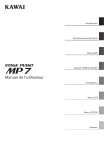
Lien public mis à jour
Le lien public vers votre chat a été mis à jour.
Caractéristiques clés
- Mécanisme de clavier pondéré Responsive Hammer 2 (RH2)
- Sons de piano à queue de concert Kawai
- Pianos électriques « vintage » avec effets et simulation d’amplificateur
- Orgues tonewheel classiques avec contrôle de drawbar
- Contrôleur principal de clavier à quatre zones
- Affichage LCD et boutons rotatifs de commande affectables
- 256 mémoires de Setup
- Fonctionnalité USB-vers-périphérique
Questions fréquemment posées
Utilisez les boutons ZONE ON/OFF situés dans la section MIXER du panneau avant.
Utilisez les atténuateurs de VOLUME situés dans la section MIXER.
Appuyez sur le bouton EDIT situé dans la section EDIT du panneau avant.
Utilisez les boutons REVERB situés dans la section EFFECTS pour chaque zone.
Utilisez le bouton AMP situé dans la section EFFECTS pour la zone MAIN.